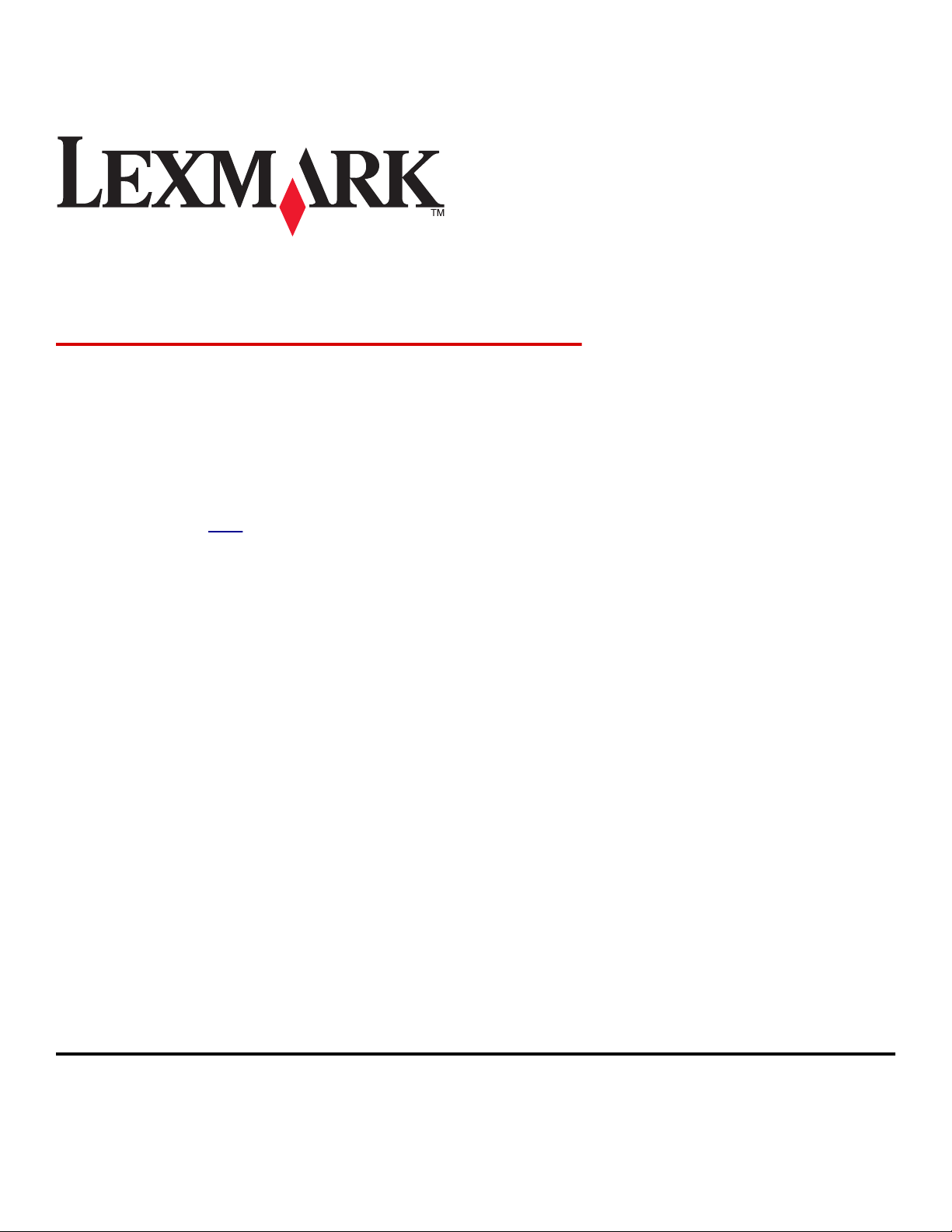
M1100 og M3100 Series
Brugervejledning
Vigtigt! Klik på her før du anvender denne vejledning.
September 2012 www.lexmark.com
Maskintype(r):
4514
Model(ler):
639, 649
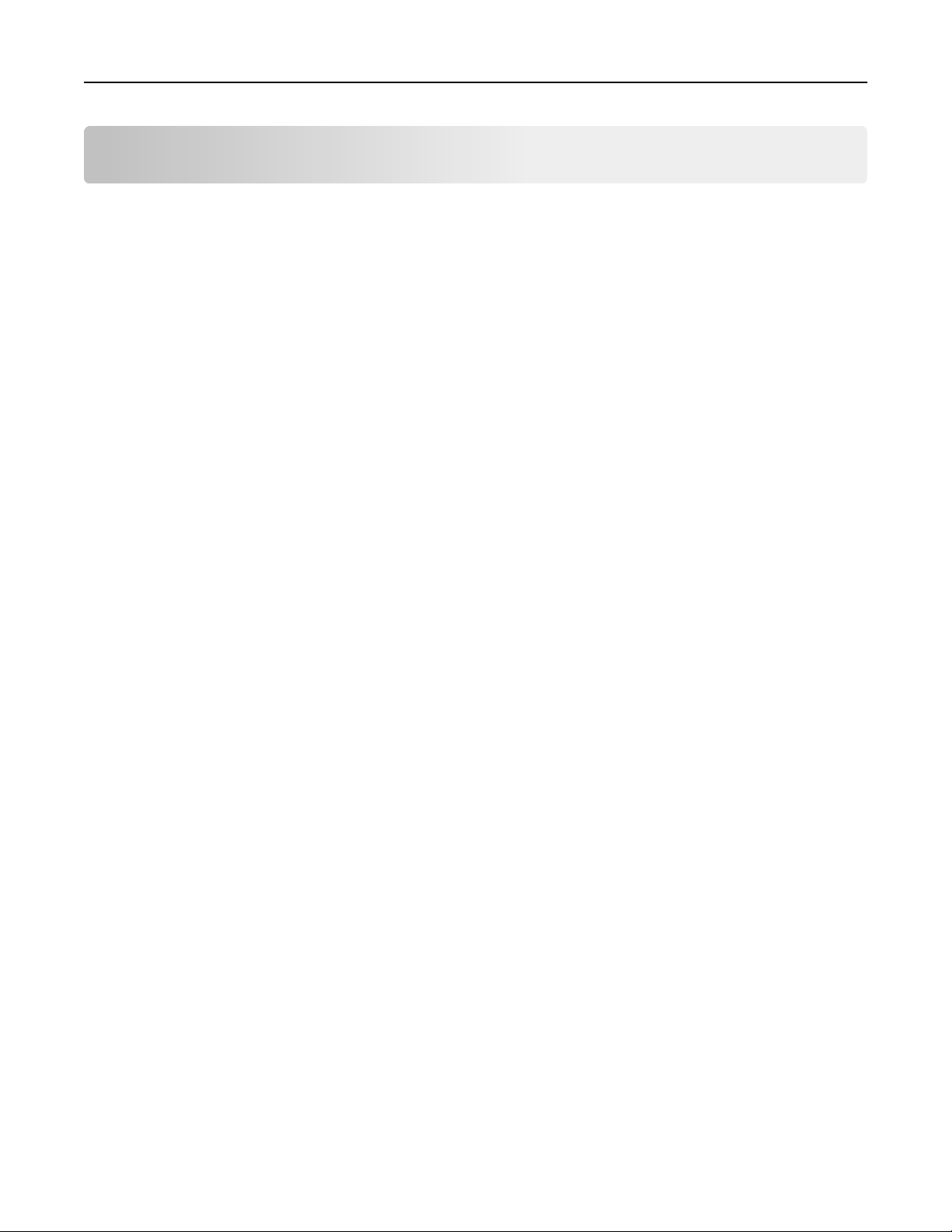
Indhold 2
Indhold
Sikkerhedsoplysninger.................................................................................6
Oversigt.......................................................................................................8
Brug af denne vejledning...........................................................................................................................8
Sådan finder du oplysninger om printeren...............................................................................................8
Valg af placering til printeren.....................................................................10
Yderligere printeropsætning......................................................................12
Installation af interne optioner...............................................................................................................12
Tilgængelige interne indstillinger .....................................................................................................................12
Adgang til systemkortet ....................................................................................................................................12
Installation af et udvidelseskort .......................................................................................................................13
Installation af et hukommelseskort ..................................................................................................................14
Installation af en intern løsningsport................................................................................................................ 16
Installation af en printerharddisk ..................................................................................................................... 22
Fjerne printerens harddisk................................................................................................................................25
Installere hardwareindstillinger..............................................................................................................26
Installation af valgfrie skuffer ...........................................................................................................................26
Opsætning af printersoftware.................................................................................................................27
Installation af printersoftwaren........................................................................................................................ 27
Opdater tilgængelige optioner i printerdriveren..............................................................................................28
Netværk...................................................................................................................................................29
Gør printeren klar til opsætning på et Ethernet-netværk ................................................................................29
Installation af printeren på et Ethernet-netværk ............................................................................................. 30
Gør printeren klar til opsætning på et trådløst netværk ..................................................................................31
Tilslutning af printeren ved hjælp af guiden til trådløs opsætning................................................................... 32
Tilslutning af printeren til et trådløst netværk ved brug af Wi-Fi-beskyttet opsætning...................................33
Tilslutte printeren til et trådløst netværk ved brug af Embedded Web Server ................................................ 34
Kontrol af printerens indstillinger.....................................................................................................................34
bruge M1145-kode.....................................................................................35
Oplysninger om printeren.......................................................................................................................35
Printerkonfigurationer......................................................................................................................................35
Brug af printerens kontrolpanel ....................................................................................................................... 36
Betydningen af farverne på dvaleknappen og indikatorlys .............................................................................. 36
Tilslutning af kabler........................................................................................................................................... 37
Adgang til systemkortet ....................................................................................................................................39
Ilægning af papir og specialmedier.........................................................................................................40
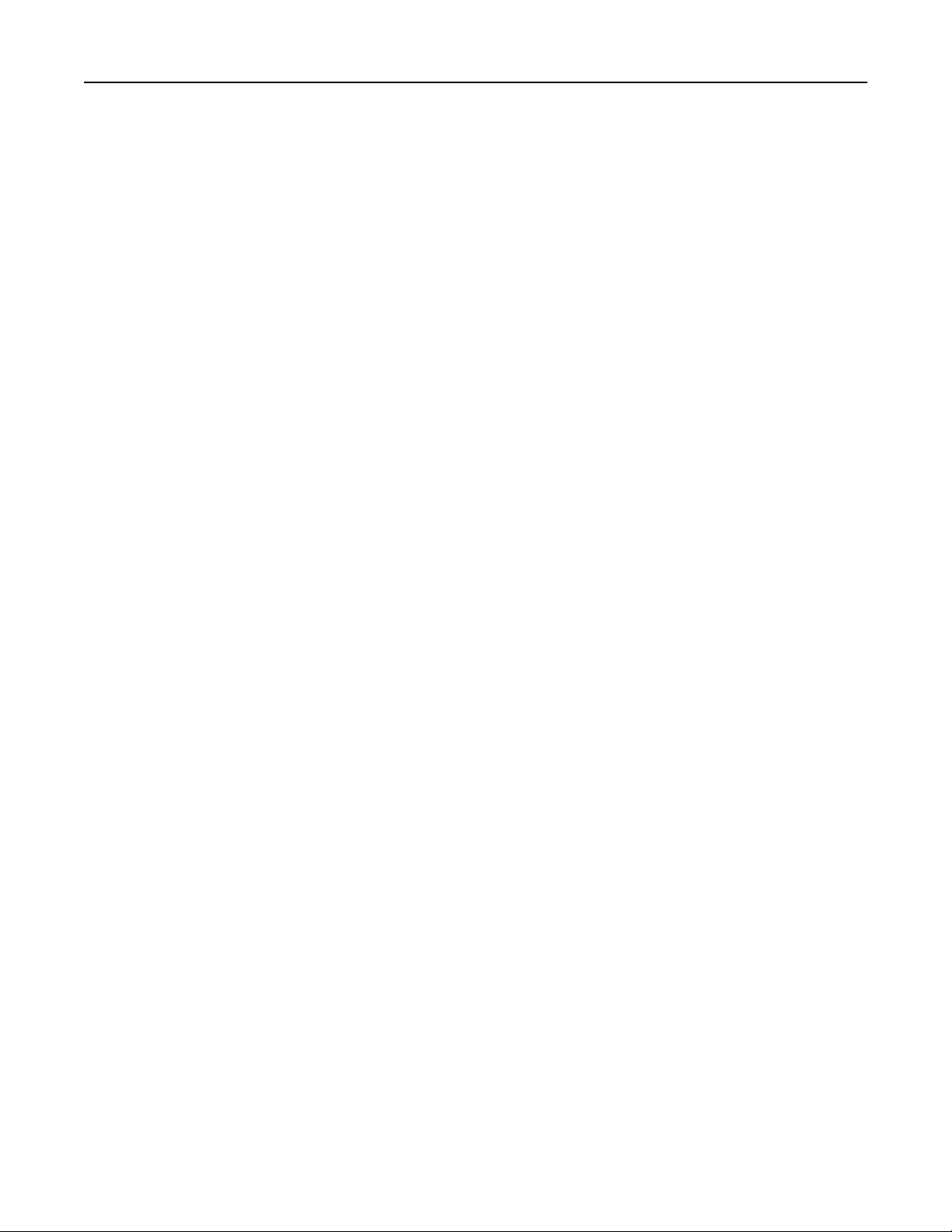
Indhold 3
Angivelse af papirstørrelse og -type ................................................................................................................. 40
Konfiguration af indstillinger til papirstørrelsen Universal ............................................................................... 40
Brug af standardbakken og papirstop...............................................................................................................40
Ilægning i skuffer ..............................................................................................................................................41
Ilægning af papir i flerformålsarkføderen.........................................................................................................46
Bakkesammenkædning og fjernelse af bakkesammenkædning ....................................................................... 49
Udskrivning..............................................................................................................................................51
Udskrivning af et dokument .............................................................................................................................51
Udskrive fra en mobil enhed............................................................................................................................. 52
Udskrive fortrolige og andre tilbageholdte job.................................................................................................52
Udskrivning af oplysningssider .........................................................................................................................54
Annullering af et udskriftsjob ...........................................................................................................................54
Styring af printeren.................................................................................................................................55
Kontrol af det virtuelle display..........................................................................................................................55
Konfiguration af meddelelser om forbrugsstoffer fra Embedded Web Server ................................................55
Ændring af fortrolige udskriftsindstillinger ....................................................................................................... 56
Kopiering af printerindstillinger til andre printere ...........................................................................................57
Oprettelse af en PIN-kode til printerens kontrolpanel ..................................................................................... 57
Udskrivning af en side med menuindstillinger..................................................................................................58
Udskrivning af en netværkskonfigurationsside ................................................................................................58
Kontrol af status for dele og forbrugsstoffer .................................................................................................... 58
Spare energi......................................................................................................................................................59
Gendannelse af fabriksindstillingerne ..............................................................................................................63
Sikring af printeren ........................................................................................................................................... 64
bruge M3150-kode.....................................................................................66
Oplysninger om printeren.......................................................................................................................66
Printerkonfigurationer......................................................................................................................................66
Brug af printerens kontrolpanel ....................................................................................................................... 67
Betydningen af farverne på dvaleknappen og indikatorlys .............................................................................. 67
Om startskærmbilledet .....................................................................................................................................68
Brug af knapperne på berøringsskærmen ........................................................................................................69
Tilslutning af kabler........................................................................................................................................... 70
Adgang til systemkortet ....................................................................................................................................72
Opsætning og brug af startskærmsprogrammer.....................................................................................74
Sådan finder du IP-adressen på computeren ...................................................................................................74
Sådan finder du printerens IP-adresse.............................................................................................................. 75
Adgang til Embedded Web Server ....................................................................................................................75
Tilpasning af startskærmen ..............................................................................................................................75
Aktivere startskærmsprogrammer ................................................................................................................... 76
Eksport og import af en konfiguration..............................................................................................................78
Ilægning af papir og specialmedier.........................................................................................................78
Angivelse af papirstørrelse og -type ................................................................................................................. 78
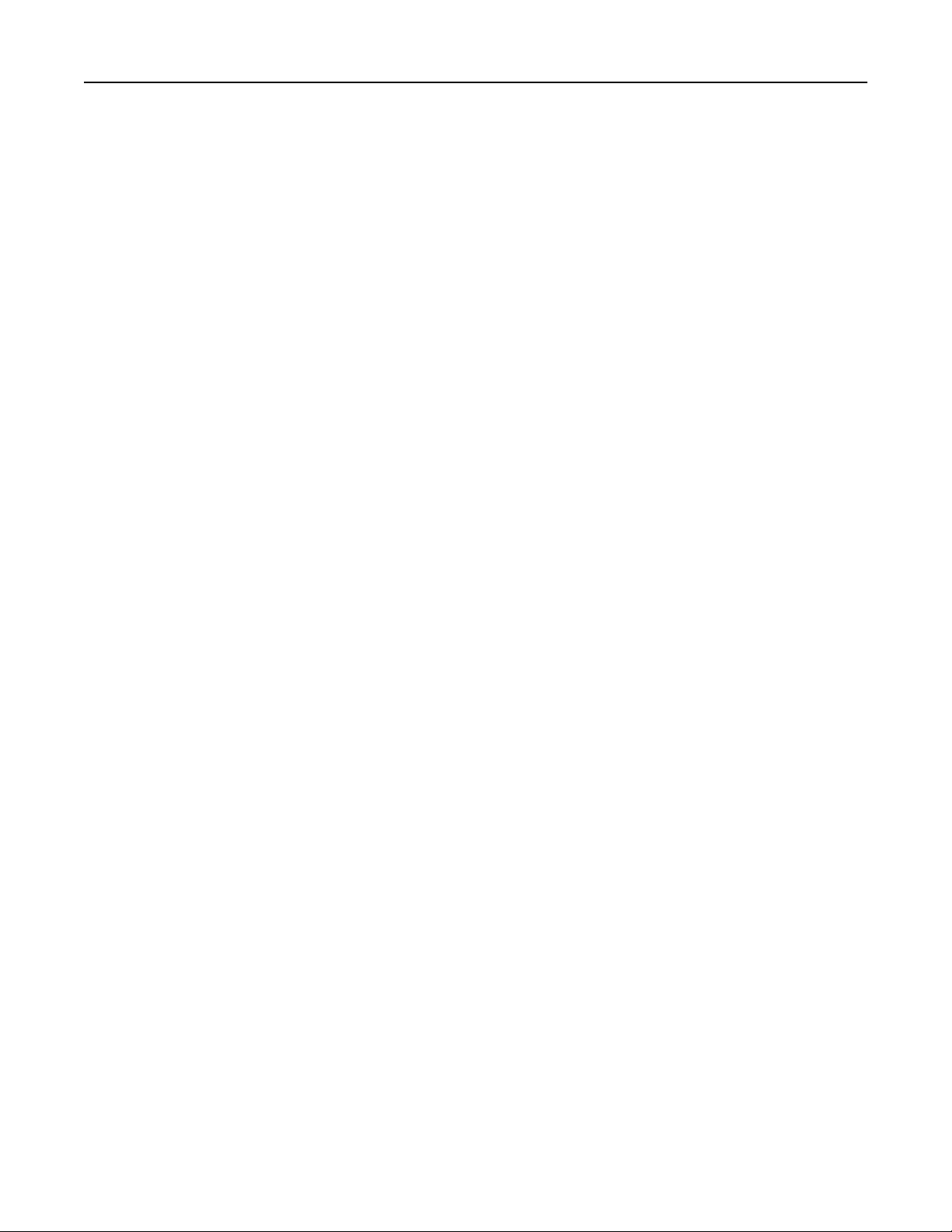
Indhold 4
Konfiguration af indstillinger til papirstørrelsen Universal ............................................................................... 78
Brug af standardbakken og papirstop...............................................................................................................79
Ilægning i skuffer ..............................................................................................................................................79
Ilægning af papir i flerformålsarkføderen.........................................................................................................84
Bakkesammenkædning og fjernelse af bakkesammenkædning ....................................................................... 88
Udskrivning..............................................................................................................................................90
Udskrivning af formularer.................................................................................................................................90
Udskrivning af et dokument .............................................................................................................................90
Udskrive fra en mobil enhed............................................................................................................................. 91
Udskrivning fra et flashdrev..............................................................................................................................92
Udskrive fortrolige og andre tilbageholdte job.................................................................................................93
Udskrivning af oplysningssider .........................................................................................................................95
Annullering af et udskriftsjob ...........................................................................................................................95
Styring af printeren.................................................................................................................................96
Opsætning af seriel udskrivning .......................................................................................................................96
Ændring af portindstillinger efter installation af en ny intern løsningsport til netværk ...................................98
Sådan finder du avancerede netværks- og administratoroplysninger..............................................................99
Kontrol af det virtuelle display..........................................................................................................................99
Konfiguration af meddelelser om forbrugsstoffer fra Embedded Web Server .............................................. 100
Ændring af fortrolige udskriftsindstillinger ..................................................................................................... 100
Kopiering af printerindstillinger til andre printere .........................................................................................101
Oprettelse af en PIN-kode til printerens kontrolpanel ................................................................................... 101
Udskrivning af en side med menuindstillinger................................................................................................102
Udskrivning af en netværkskonfigurationsside ..............................................................................................102
Kontrol af status for dele og forbrugsstoffer .................................................................................................. 102
Spare energi.................................................................................................................................................... 103
Gendannelse af fabriksindstillingerne ............................................................................................................107
Sikring af printeren ......................................................................................................................................... 108
Vejledning til papir og specialmedier........................................................112
Brug af specialmedier............................................................................................................................112
Retningslinjer for papir..........................................................................................................................114
Understøttede papirstørrelser, -typer og -vægt...................................................................................117
Beskrivelse af printermenuer...................................................................121
Liste over menuer.................................................................................................................................121
Menuen Papir........................................................................................................................................122
Menuen Rapporter................................................................................................................................130
Netværk/Porte, menu...........................................................................................................................131
Menuen Sikkerhed................................................................................................................................141
Menuen Indstillinger.............................................................................................................................144
Menuen Hjælp.......................................................................................................................................164
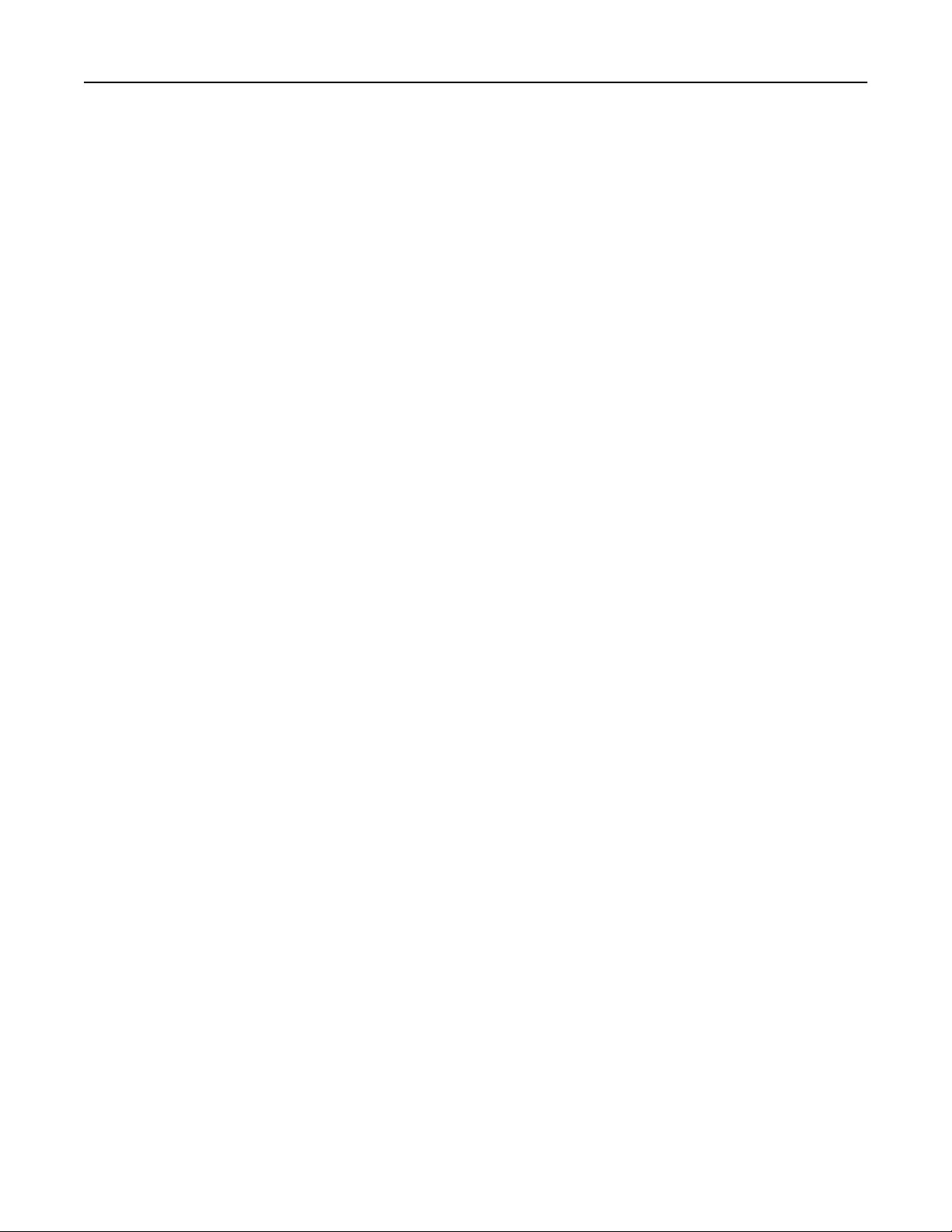
Indhold 5
Sparer penge og redder miljøet................................................................166
Spare papir og toner..............................................................................................................................166
Genbrug.................................................................................................................................................166
Vedligeholdelse af printeren....................................................................168
Rengøring af printeren..........................................................................................................................168
Bestilling af forbrugsstoffer...................................................................................................................168
Anslået antal sider tilbage.....................................................................................................................170
Opbevaring af forbrugsstoffer...............................................................................................................170
Udskiftning af forbrugsstoffer...............................................................................................................170
Flytte printeren.....................................................................................................................................174
Fjernelse af papirstop...............................................................................176
Undgå papirstop....................................................................................................................................176
Beskrivelse af papirstopmeddelelser og papirstoppets placering.........................................................177
[x]‑sidestop, åbn frontpanel. [20y.xx]...................................................................................................179
[x]‑sidestop, åbn bagpanel. [20y.xx].....................................................................................................182
[x]‑sidestop, ryd standardbakke. [20y.xx].............................................................................................183
[x]‑sidestop, fjern skuffe 1 for at rydde dupleks. [23y.xx].....................................................................184
[x]‑papirstop, åbn skuffe [x]. [24y.xx]...................................................................................................185
[x]‑papirstop, ryd manuel arkføder. [25y.xx]........................................................................................186
Fejlfinding................................................................................................188
Om printermeddelelser.........................................................................................................................188
Løsning af printerproblemer.................................................................................................................200
Løsning af udskrivningsproblemer........................................................................................................206
Løsning af problemer med startskærmsprogrammer...........................................................................230
Embedded Web Server kan ikke åbne...................................................................................................231
Kontakt til kundesupport......................................................................................................................232
Bekendtgørelser.......................................................................................233
Produktoplysninger...............................................................................................................................233
Bekendtgørelse om version...................................................................................................................233
Strømforbrug.........................................................................................................................................237
Indeks......................................................................................................242
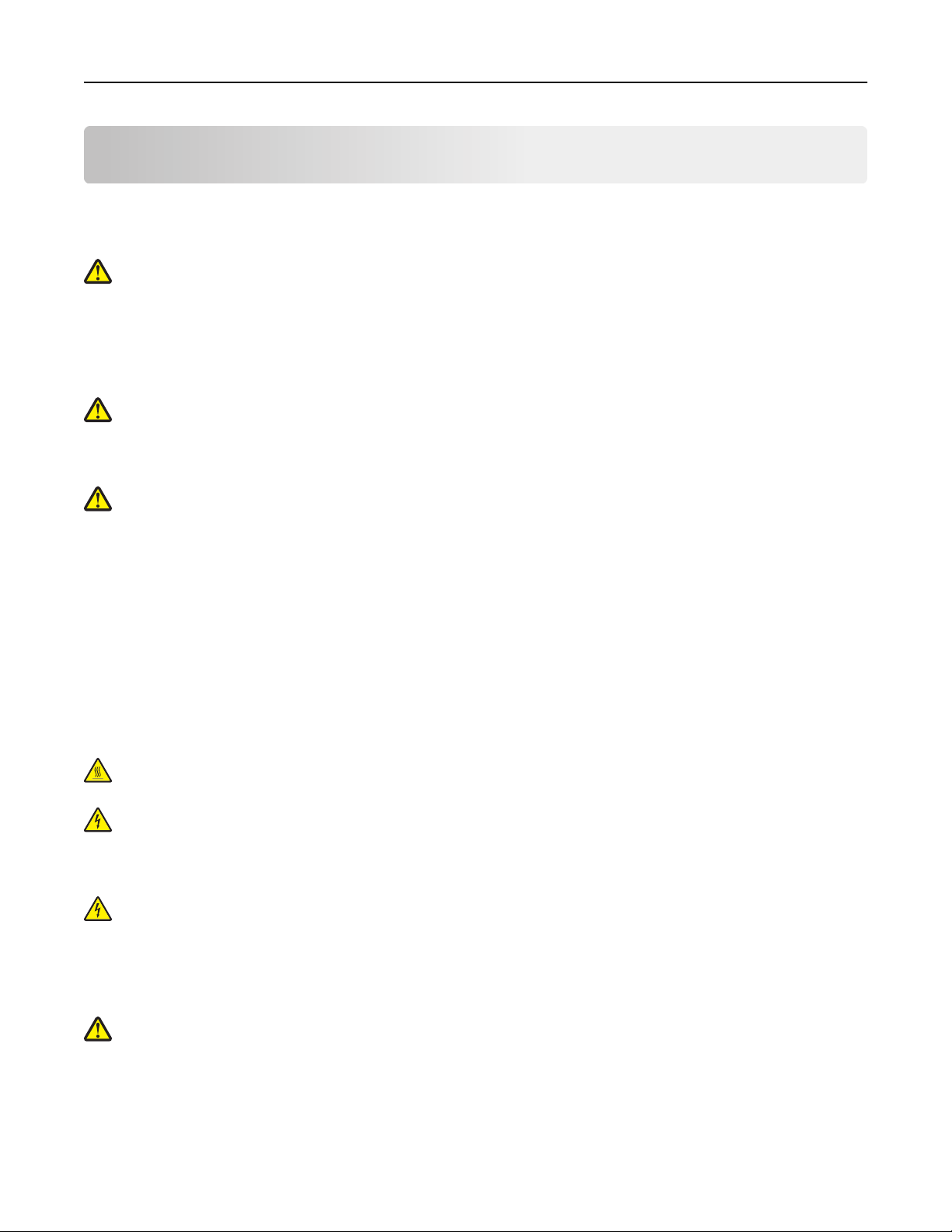
Sikkerhedsoplysninger 6
Sikkerhedsoplysninger
Tilslut netledningen til en lettilgængelig stikkontakt med korrekt jordforbindelse i nærheden af produktet.
Placer og brug ikke dette produkt i nærheden af vand eller i våde omgivelser.
FORSIGTIG! RISIKO FOR SKADE: Dette produkt indeholder en laserenhed. Det kan medføre farlig eksponering
for laserstråler, hvis man bruger andre knapper eller laver andre justeringer eller benytter andre
fremgangsmåder end de, der er specificeret i Brugerhåndbogen.
I produktet anvendes en udskriftprocedure, hvorved udskriftsmediet opvarmes, og varmen kan medføre, at mediet
udsender dampe. Læs afsnittet i brugervejledningen, der beskriver retningslinjerne for valg af udskriftsmedie, så du
undgår skadelige dampe.
FORSIGTIG! RISIKO FOR SKADE: Litiumbatteriet i dette produkt er ikke beregnet til at blive udskiftet. Der er
fare for eksplosion, hvis et litiumbatteri udskiftes forkert. Forsøg ikke at genoplade, destruere eller skille et
litiumbatteri ad. Brugte litiumbatterier skal bortskaffes i overensstemmelse med producentens instruktioner og
lokale retningslinjer.
FORSIGTIG! RISIKO FOR SKADE: Før du flytter printeren, skal du følge disse retningslinjer for at forebygge
personskader eller skader på printeren:
• Sluk printeren med afbryderknappen, og tag netledningen ud af stikkontakten.
• Tag alle ledninger og kabler ud af printeren, inden du flytter den.
• Hvis der er installeret en valgfri skuffe, skal den fjernes fra printeren. For at fjerne den valgfri skuffe skal du skubbe
låsemekanismen på skuffens højre side ind mod skuffens forside, indtil den klikker på plads.
• Brug håndtagene på begge sider af printeren til at løfte den med.
• Undgå at holde fingrene under printeren, når du sætter den ned.
• Før du stiller printeren op, skal du sørge for, at der er tilstrækkeligt frirum omkring den.
Brug kun den netledning, der leveres sammen med dette produkt, eller en erstatningsnetledning, som er godkendt af
producenten.
FORSIGTIG! VARM OVERFLADE: Printeren kan være varm indvendig. For at formindske risikoen for skader pga.
en varm komponent skal overfladen køle ned, før du rører den.
FORSIGTIG! RISIKO FOR ELEKTRISK STØD: Hvis du åbner styreenheden eller installerer ekstra valgfri hardwareeller hukommelsesenheder, efter at du har installeret printeren, skal du slukke printeren og tage netledningen
ud af stikkontakten, før du fortsætter. Hvis du har andre enheder tilsluttet printeren, skal du også slukke for
dem og frakoble alle kabler til printeren.
FORSIGTIG! RISIKO FOR ELEKTRISK STØD: Kontroller, at alle eksterne tilslutninger, f.eks. Ethernet-tilslutninger
og tilslutninger til telefonsystemer, er sat korrekt i de markerede plug-in-porte.
Dette produkt er udviklet, testet og godkendt til at opfylde strenge, globale sikkerhedsstandarder under brug af
bestemte producenters komponenter. Nogle af delenes sikkerhedsfunktioner er ikke altid tydelige. Producenten er
ikke ansvarlig for brugen af andre erstatningsdele.
FORSIGTIG! RISIKO FOR SKADE: Du må ikke skære netledningen, sno den, binde den sammen, mase den eller
sætte tunge genstande på den. Der må ikke fjernes noget fra netledningen, og den må ikke udsættes for tryk.
Netledningen må ikke sidde i klemme mellem genstande, f.eks. møbler og vægge. Hvis en af disse ting sker, er
der risiko for fare eller elektriske stød. Kontroller jævnligt, om der er tegn på disse problemer med
netledningen. Fjern netledningen fra stikkontakten, før du undersøger den.
Service og reparationer, som ikke er beskrevet i brugerdokumentationen, skal udføres af en servicemedarbejder.
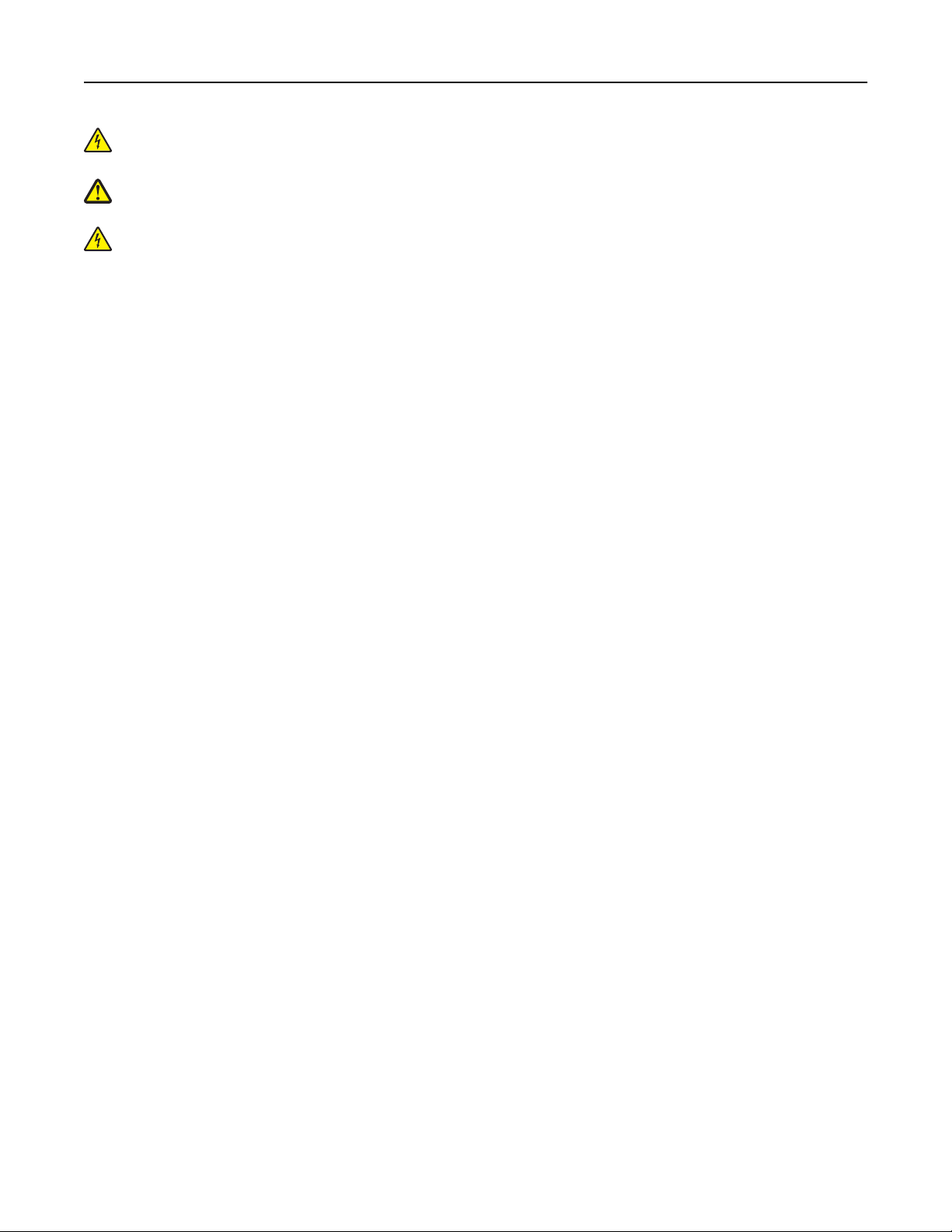
Sikkerhedsoplysninger 7
FORSIGTIG! RISIKO FOR ELEKTRISK STØD: Tag netledningen ud af stikkontakten, og fjern alle kabler fra
printeren, før du går videre, for at reducere risikoen for elektrisk stød, når du skal rengøre printerens ydre.
FORSIGTIG! RISIKO FOR SKADE: Isæt hver enkelt bakke separat for at reducere risikoen for, at udstyret bliver
ustabilt. Sørg for, at alle andre bakker er lukkede.
FORSIGTIG! RISIKO FOR ELEKTRISK STØD: Undlad at installere dette produkt eller foretage tilslutninger af
kabler eller af elektriske tilslutninger af nogen art, f.eks. af faxfunktionen, netledningen eller telefonen, når det
lyner.
GEM DISSE INSTRUKTIONER.
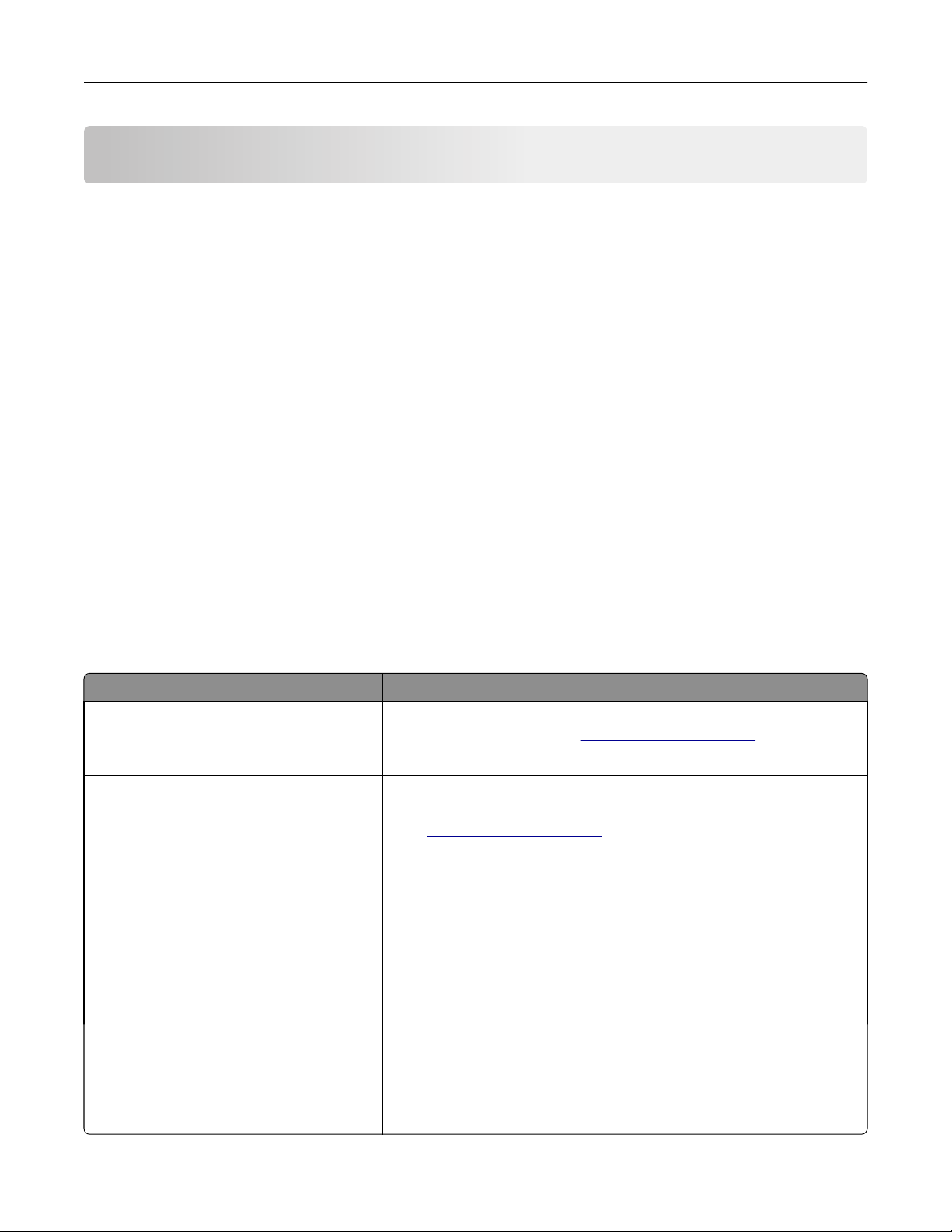
Oversigt 8
Oversigt
Brug af denne vejledning.
Denne Brugervejledning giver generelle og specifikke oplysninger om brugen af printermodellerne, der vises på forsiden.
Følgende kapitler indeholder oplysninger, som gælder for alle printermodeller:
• Valg af en placering til printeren
• Yderligere printerinstallationer
• Vejledning til papir og specialmedier
• Beskrivelse af printermenuer
• Sparer penge og redder miljøet
• Vedligeholdelse af printeren
• Fjerne papirstop
• Fejlfinding
For at finde instruktioner til din printer:
• Brug indholdsfortegnelsen.
• Brug søgefunktionen eller Find dit programs værktøjslinje for at søge efter sideindhold.
Sådan finder du oplysninger om printeren
Hvad leder du efter? Find det her
Vejledning til startkonfiguration:
• Tilslutning af printeren
• Installation af printersoftwaren
Yderligere konfiguration og vejledning til brug af
printeren:
• Valg og lagring af papir og specialmedier
• Ilægning af papir
• Konfiguration af printerindstillinger
• Visning og udskrivning af dokumenter og
fotos
• Konfiguration og brug af printersoftwaren
• Konfigurere printeren på et netværk
• Pleje og vedligeholdelse af printeren
• Fejlfinding og løsning af problemer
Dokumentation til opsætning – Dokumentationen til opsætning fulgte med
printeren og kan også findes på
Brugervejledning og Oversigtsvejledning - Vejledningerne er tilgængelig på cd'en
Dokumentation.
http://support.lexmark.com for at få flere oplysninger.
Besøg
http://support.lexmark.com.
Vejledning til:
• Tilslutning af printeren til et Ethernet-
netværk
• Fejlfinding i problemer med
printerforbindelse
Netværksvejledning – Åbn cd'en Software, og søg efter Printer- og
softwaredokumentation i mappen Pubs. Klik på linket Netværksvejledning på
listen over udgivelser.
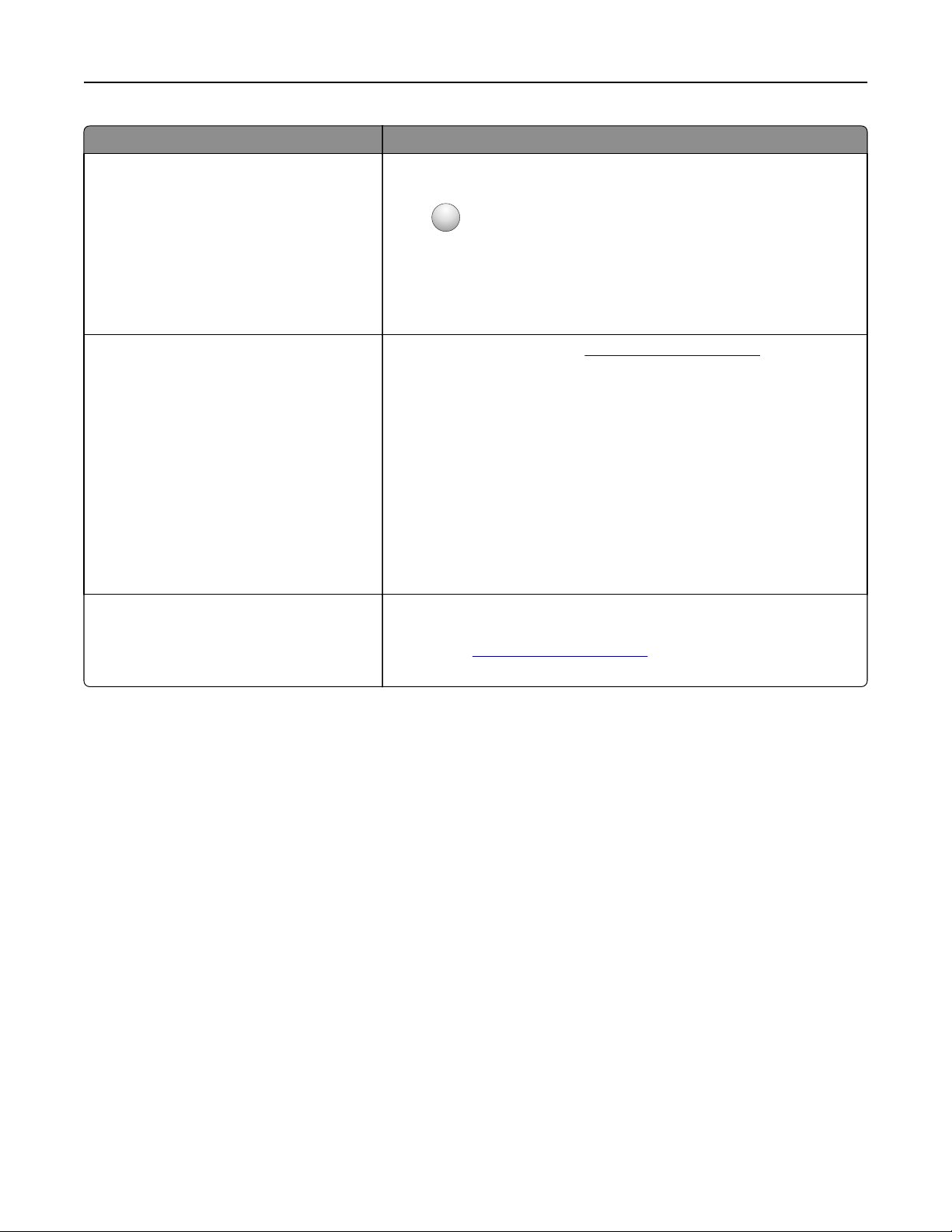
Oversigt 9
Hvad leder du efter? Find det her
Hjælp til brugen af printersoftwaren Hjælp til Windows eller Mac – Åbn et printersoftwareprogram eller -applikation,
og klik derefter på Hjælp.
?
Klik på
Bemærkninger:
for at få vist kontekstafhængige oplysninger.
• Hjælp installeres automatisk sammen med printersoftwaren.
• Printersoftwaren findes i mappen med printerprogrammet eller på
skrivebordet, afhængigt af operativsystemet.
De seneste supplerende oplysninger,
opdateringer og kundesupport:
• Dokumentation
• Hentning af drivere
• Support via livechat
• E-mail-support
• Stemmeunderstøttelse
Lexmarks websted for support –
Bemærk! Vælg dit land eller din region, og vælg herefter dit produkt for at se
det relevante supportwebsted.
Supporttelefonnumre og åbningstider for dit land eller område findes på
supportwebstedet eller på den trykte garanti, der blev leveret sammen med din
printer.
Noter følgende oplysninger (kan ses på kvitteringen og bag på printeren), og hav
dem klar, når du kontakter kundesupport, så de kan betjene dig hurtigere:
http://support.lexmark.com
• Maskintypenummer
• Serienummer
• Købsdato
• Butik, hvor varen er købt
Garantioplysninger Garantioplysningerne varierer afhængigt af land eller område:
• I USA– Se erklæringen om begrænset garanti, der fulgte med denne printer,
eller gå til
http://support.lexmark.com.
• Øvrige lande og områder – Se den trykte garanti, der fulgte med printeren.
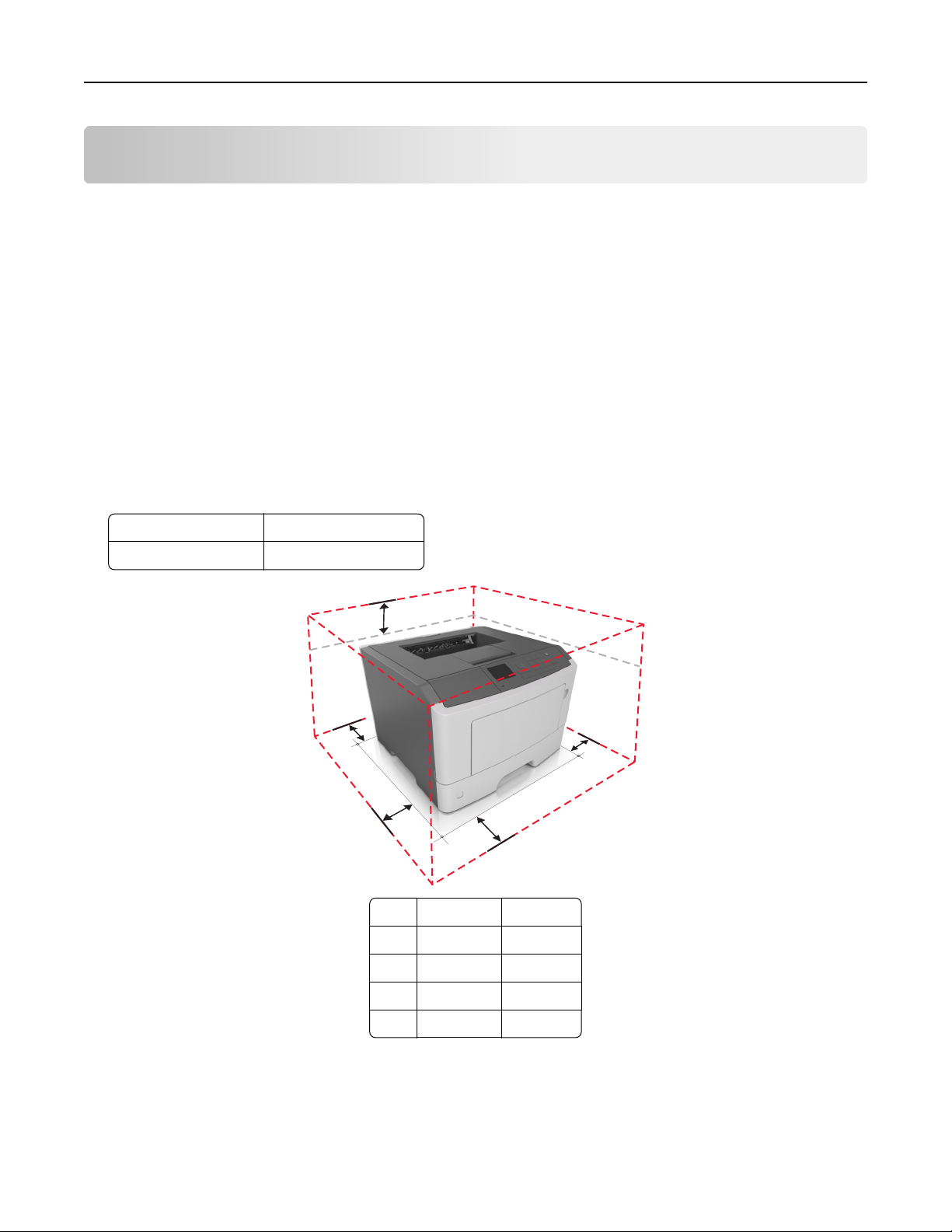
Valg af placering til printeren 10
Valg af placering til printeren
Når du vælger en plads til printeren, skal du sørge for, at der er tilstrækkeligt med plads til at kunne åbne skuffer,
paneler og døre. Hvis du regner med at installere ekstraudstyr, så skal du også sørge for rigelig plads til dette. Det er
vigtigt at sørge for dette:
• Placer printeren nær en lettilgængelig stikkontakt med korrekt jordforbindelse.
• Sørg for, at luftcirkulationen i rummet opfylder de seneste ASHRAE 62-standarder eller CEN Technical Commitee
156-standarden.
• Det er en flad, solid og stabil overflade.
• Hold printeren:
– Ren, tør og støvfri.
– Væk fra løse hæfteklammer og papirclips.
– Væk fra direkte luftstrøm fra klimaanlæg, varmeapparater og ventilatorer.
– Væk fra direkte sollys og ekstrem fugtighed.
• Hold øje med de anbefalede temperaturer og undgå temperaturudsving.
Omgivelsestemperatur 16 til 32 °C (60 til 90 °F)
Opbevaringstemperatur -20 til 40 °C (-4 til 104 °F)
5
4
3
1 Højre side 30 cm (12")
2 Forside 51 cm (20")
3 Venstre side 20 cm (8")
1
2
4 Bagerste 20 cm (8")
5 Top 30 cm (12")
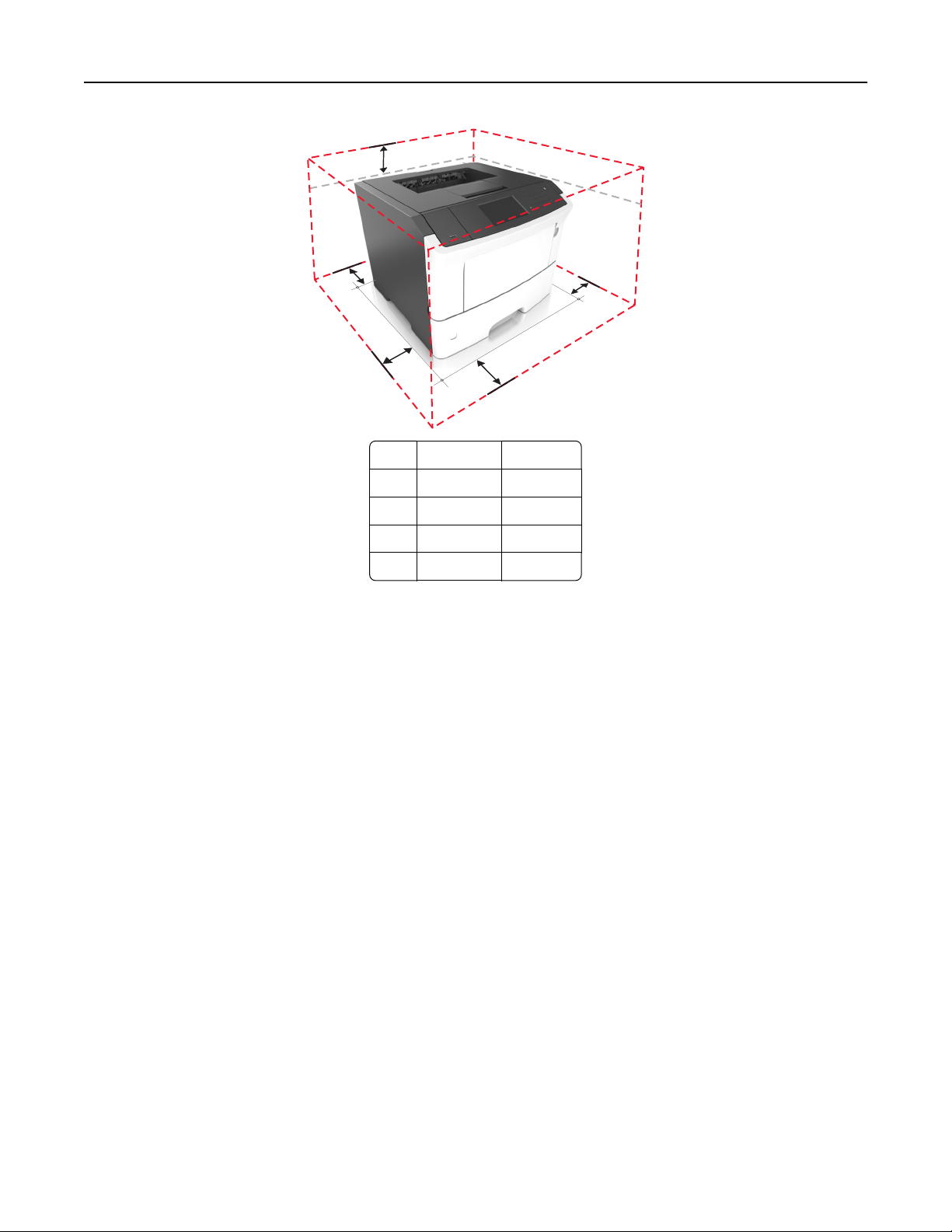
Valg af placering til printeren 11
5
4
1
3
2
1 Højre side 30 cm (12")
2 Forside 51 cm (20")
3 Venstre side 20 cm (8")
4 Bagside 20 cm (8")
5 Top 30 cm (12")
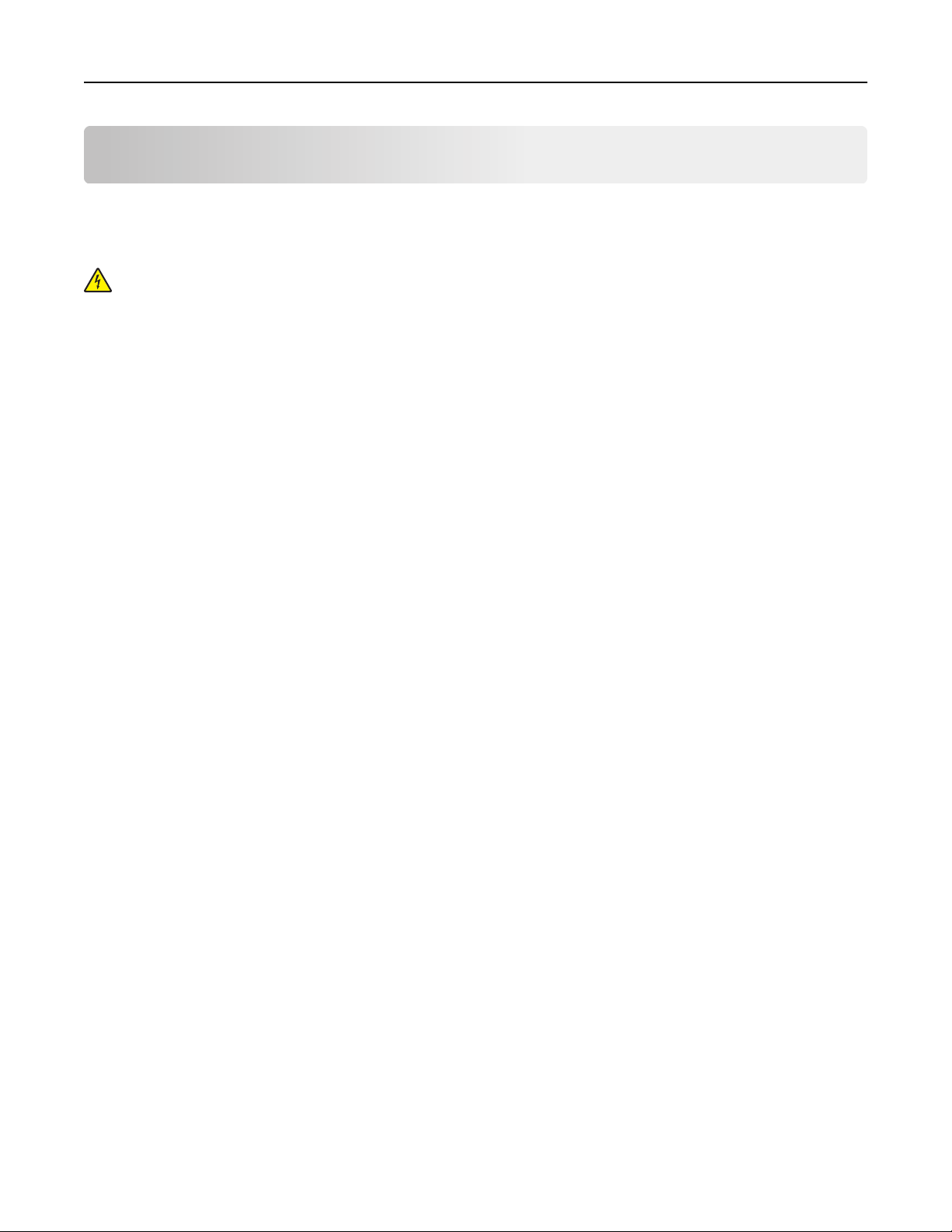
Yderligere printeropsætning 12
Yderligere printeropsætning
Installation af interne optioner
FORSIGTIG! RISIKO FOR ELEKTRISK STØD: Hvis du åbner styreenheden eller installerer ekstra valgfri hardware-
eller hukommelsesenheder, efter at du har installeret printeren, skal du slukke printeren og tage netledningen
ud af stikkontakten, før du fortsætter. Hvis du har andre enheder tilsluttet printeren, skal du også slukke for
dem og frakoble alle kabler til printeren.
Advarsel! Potentiel skade: Systemkortets elektriske komponenter beskadiges let af statisk elektricitet. Rør ved en
metaloverflade på printeren, før du rører ved systemkortets elektroniske komponenter eller stik.
Tilgængelige interne indstillinger
• DDR3 DIMM
• Flashhukommelse
– Skrifttyper
– Firmware
• Formularstregkode
• Foreskriv
• IPDS
• Udskriftskryptering
• Harddisk
• Interne løsningsporte (ISP - Internal Solutions Ports)
– Parallelt 1284‑B-interface
– MarkNet N8130 10/100-fiberinterface
– Serielt RS‑232-C-interface
*
Denne interne funktion er kun tilgængelig på printermodellen M3150de.
*
*
Adgang til systemkortet
Adgang til systemkortet for at installere interne optioner.
Se "Adgang til systemkortet" på side 39 for M1145.
Se "Adgang til systemkortet" på side 72 for M3150.
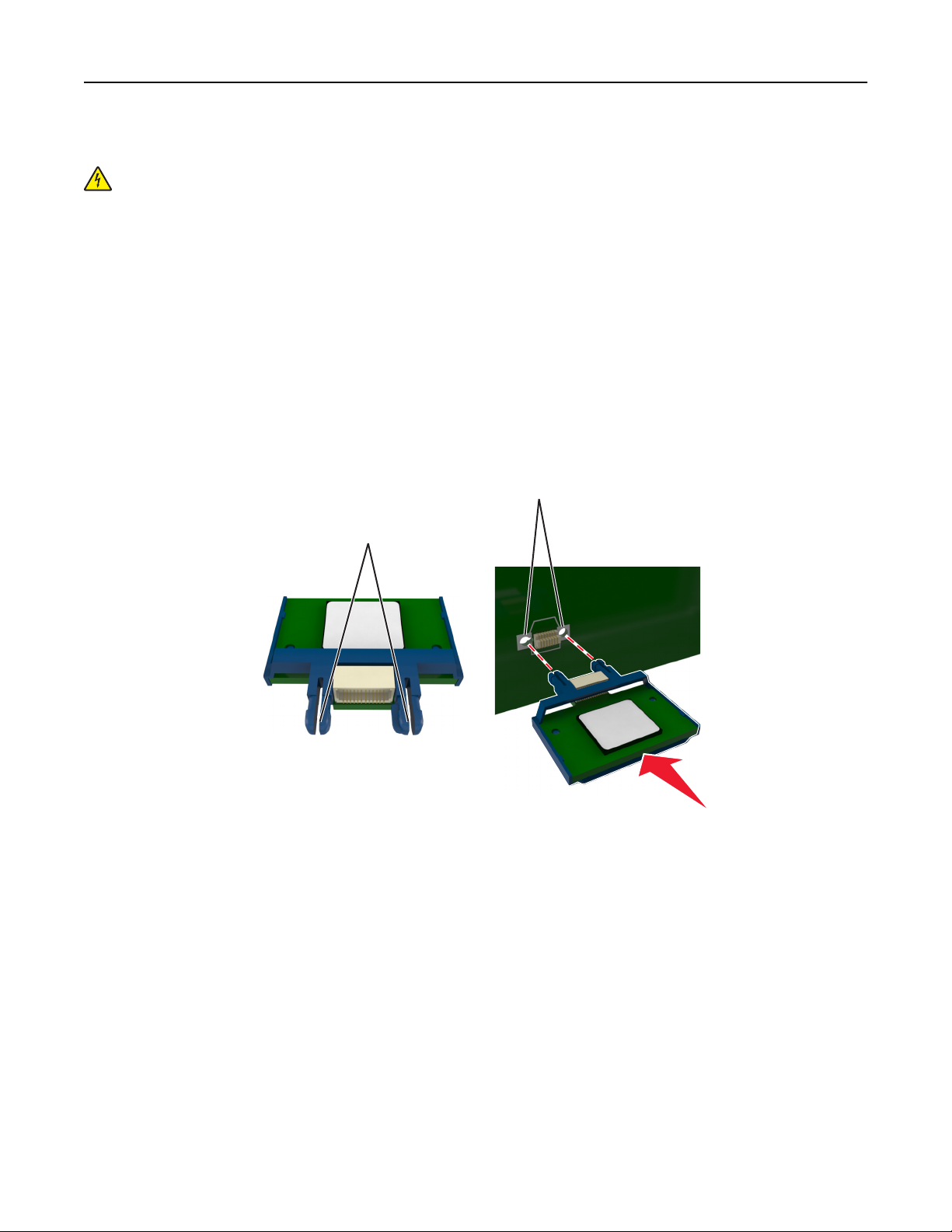
Yderligere printeropsætning 13
Installation af et udvidelseskort
FORSIGTIG! RISIKO FOR ELEKTRISK STØD: Hvis du åbner styreenheden eller installerer ekstra valgfri hardware-
eller hukommelsesenheder, efter at du har installeret printeren, skal du slukke printeren og tage netledningen
ud af stikkontakten, før du fortsætter. Hvis du har andre enheder tilsluttet printeren, skal du også slukke for
dem og frakoble alle kabler til printeren.
Advarsel! Potentiel skade: Systemkortets elektriske komponenter beskadiges let af statisk elektricitet. Rør ved en
metaloverflade på printeren, før du rører ved systemkortets elektroniske komponenter eller stik.
1 Adgang til systemkortet.
Se "Adgang til systemkortet" på side 39 for M1145-printermodellerne.
Se "Adgang til systemkortet" på side 72 for M3150de-printermodellen.
2 Pak udvidelseskortet ud.
Advarsel! Potentiel skade: Rør ikke ved tilslutningspunkterne langs kortets kant.
3 Hold ved kanten af kortet, og juster plastikbenene (1) på kortet i forhold til hullerne (2) på systemkortet.
2
1
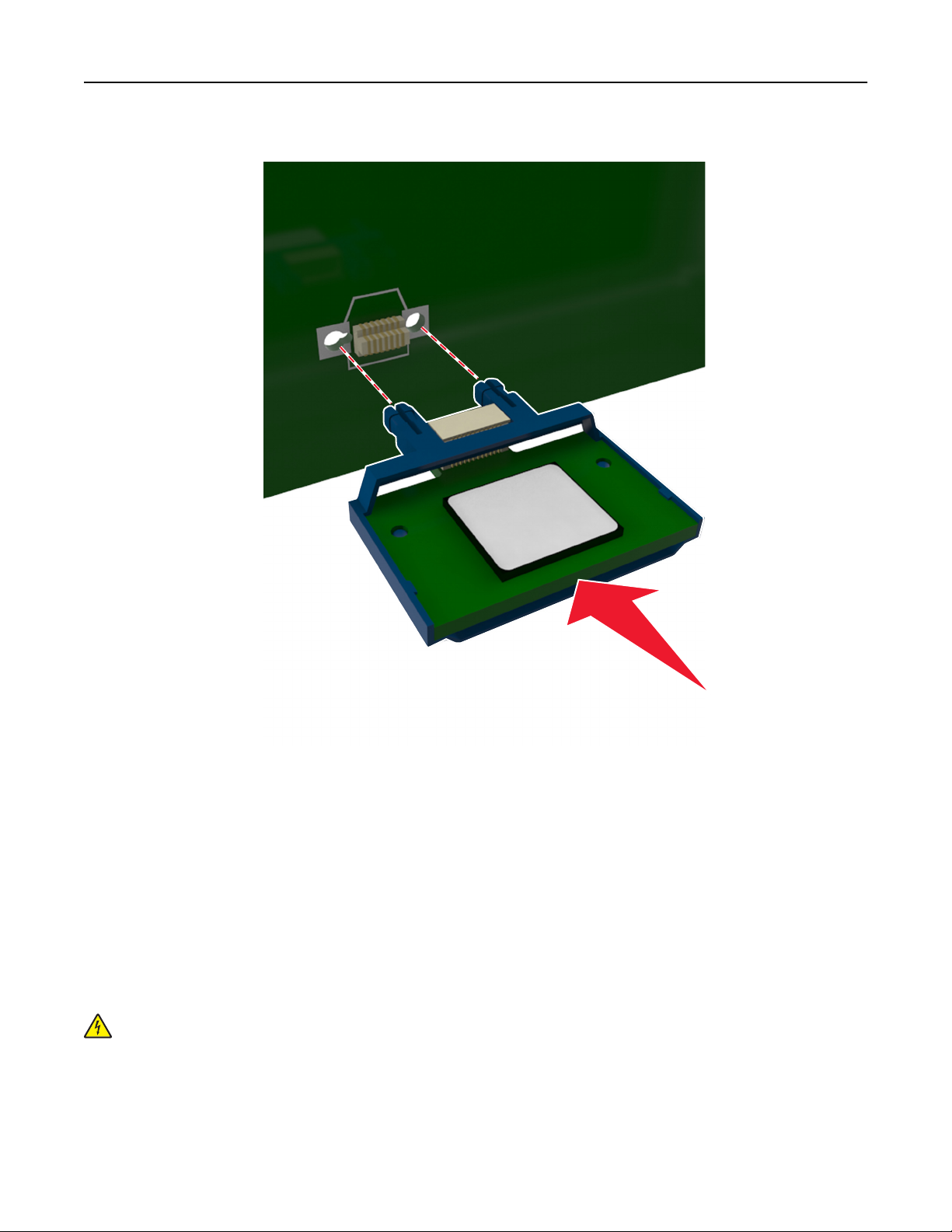
Yderligere printeropsætning 14
4 Tryk kortet godt fast som vist på illustrationen.
Advarsel! Potentiel skade: Forkert installation af kortet kan gøre skade på kortet og systemkortet.
Bemærk! Hele kortets stik skal berøre og flugte helt med systemkortet.
5 Ved M1145-printermodeller skal du lukke adgangspanelet til systemkortet.
Ved M3150de-printermodellen skal du lukke afskærmningen til systemkortet og derefter lukke adgangspanelet.
Bemærk! Når først printersoftwaren og eventuelle hardwareoptioner er installeret, kan det være nødvendigt
manuelt at tilføje indstillingerne i printerdriveren, for at gøre dem tilgængelige for udskriftsjob. Se "Opdater
tilgængelige optioner i printerdriveren" på side 28 for at få yderligere oplysninger.
Installation af et hukommelseskort
FORSIGTIG! RISIKO FOR ELEKTRISK STØD: Hvis du åbner styreenheden eller installerer ekstra valgfri hardware-
eller hukommelsesenheder, efter at du har installeret printeren, skal du slukke printeren og tage netledningen
ud af stikkontakten, før du fortsætter. Hvis du har andre enheder tilsluttet printeren, skal du også slukke for
dem og frakoble alle kabler til printeren.
Advarsel! Potentiel skade: Systemkortets elektriske komponenter beskadiges let af statisk elektricitet. Rør ved en
metaloverflade på printeren, før du rører ved systemkortets elektroniske komponenter eller stik.
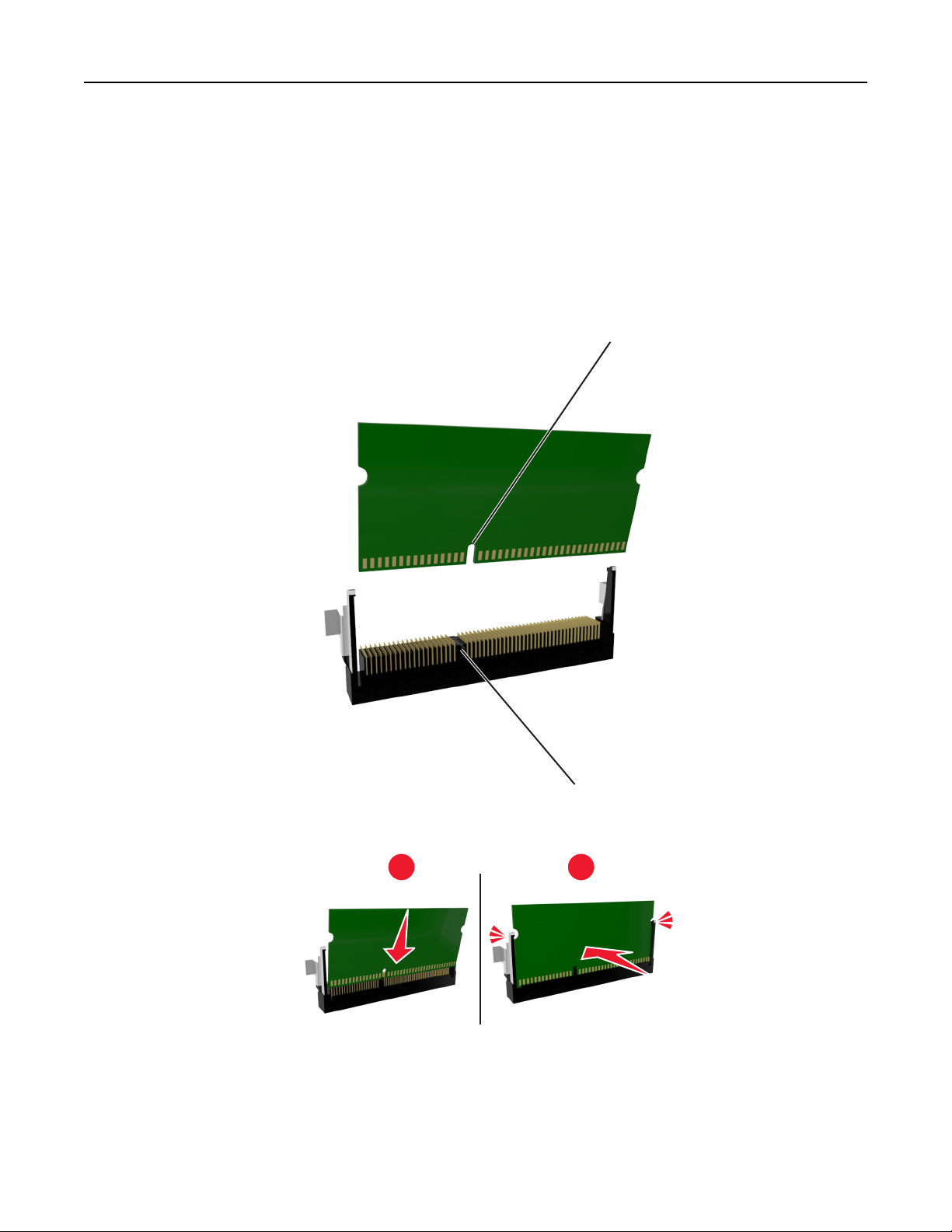
Yderligere printeropsætning 15
Et ekstra hukommelseskort kan købes separat og sluttes til systemkortet.
1 Adgang til systemkortet.
Se "Adgang til systemkortet" på side 39 for M1145-printermodellerne.
Se "Adgang til systemkortet" på side 72 for M3150de-printermodellen.
2 Pak hukommelseskortet ud.
Advarsel! Potentiel skade: Rør ikke ved tilslutningspunkterne langs kortets kant. Dette kan forårsage skade.
3 Juster indhakket (1) på hukommelseskortet i forhold til kanten (2) på stikket.
1
2
4 Skub hukommelseskortet lige ind i stikket, og skub det fremad ind i systemkortet, indtil det klikker på plads.
1
2
5 Ved M1145-printermodeller skal du lukke adgangspanelet til systemkortet.
Ved M3150de-printermodellen skal du lukke afskærmningen til systemkortet og derefter lukke adgangspanelet.
Bemærk! Når først printersoftwaren og eventuelle hardwareoptioner er installeret, kan det være nødvendigt
manuelt at tilføje indstillingerne i printerdriveren, for at gøre dem tilgængelige for udskriftsjob. Se "Opdater
tilgængelige optioner i printerdriveren" på side 28 for at få yderligere oplysninger.
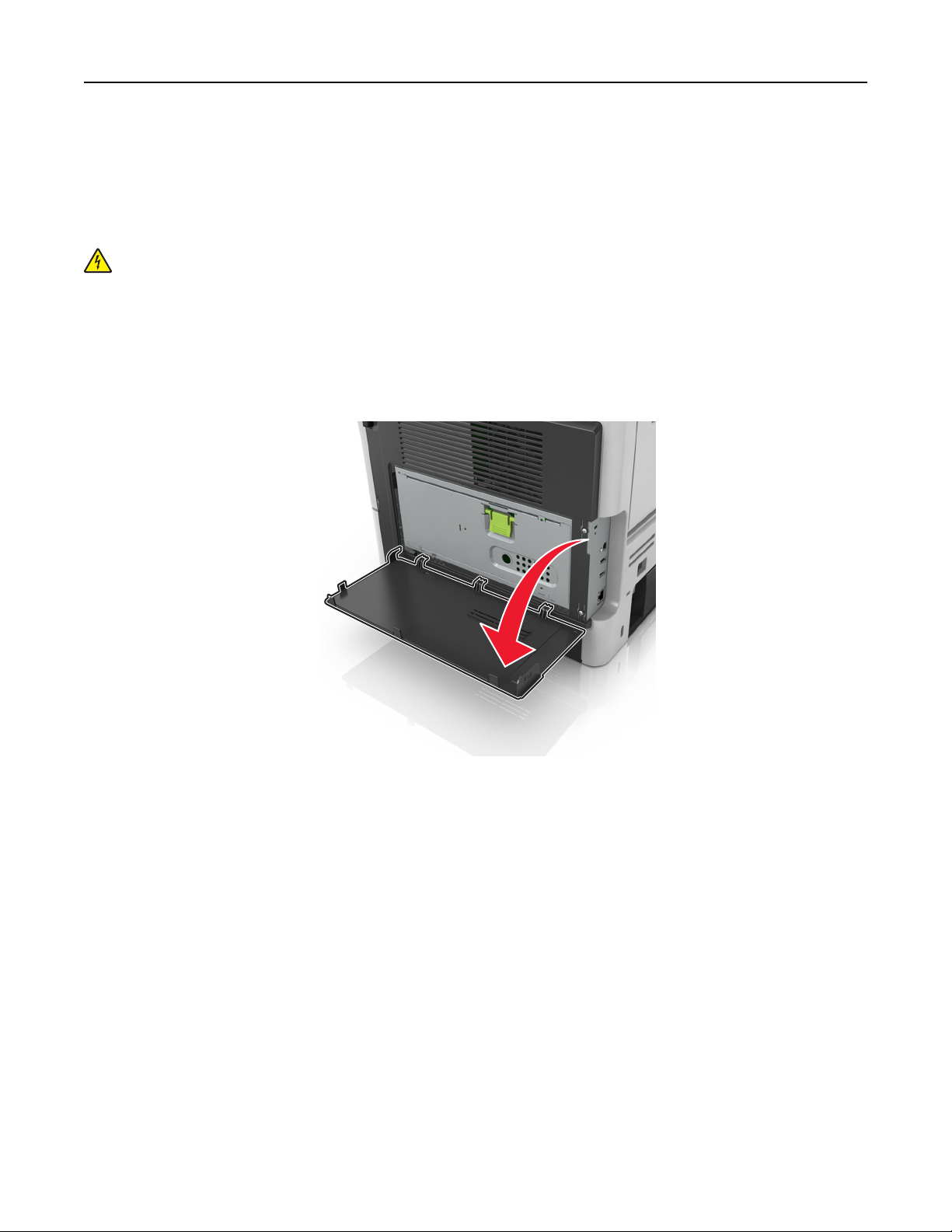
Yderligere printeropsætning 16
Installation af en intern løsningsport
Systemkortet understøtter en valgfri intern løsningsport (ISP) fra LexmarkTM. Denne valgmulighed understøttes kun på
printermodellen M3150de.
Bemærk! Til dette skal du bruge en almindelig flad skruetrækker.
FORSIGTIG! RISIKO FOR ELEKTRISK STØD: Hvis du åbner styreenheden eller installerer ekstra valgfri hardware-
eller hukommelsesenheder, efter at du har installeret printeren, skal du slukke printeren og tage netledningen
ud af stikkontakten, før du fortsætter. Hvis du har andre enheder tilsluttet printeren, skal du også slukke for
dem og frakoble alle kabler til printeren.
Advarsel! Potentiel skade: Systemkortets elektriske komponenter beskadiges let af statisk elektricitet. Rør ved en
metaloverflade på printeren, før du rører ved systemkortets elektroniske komponenter eller stik.
1 Åbn adgangspanelet til systemkortet.
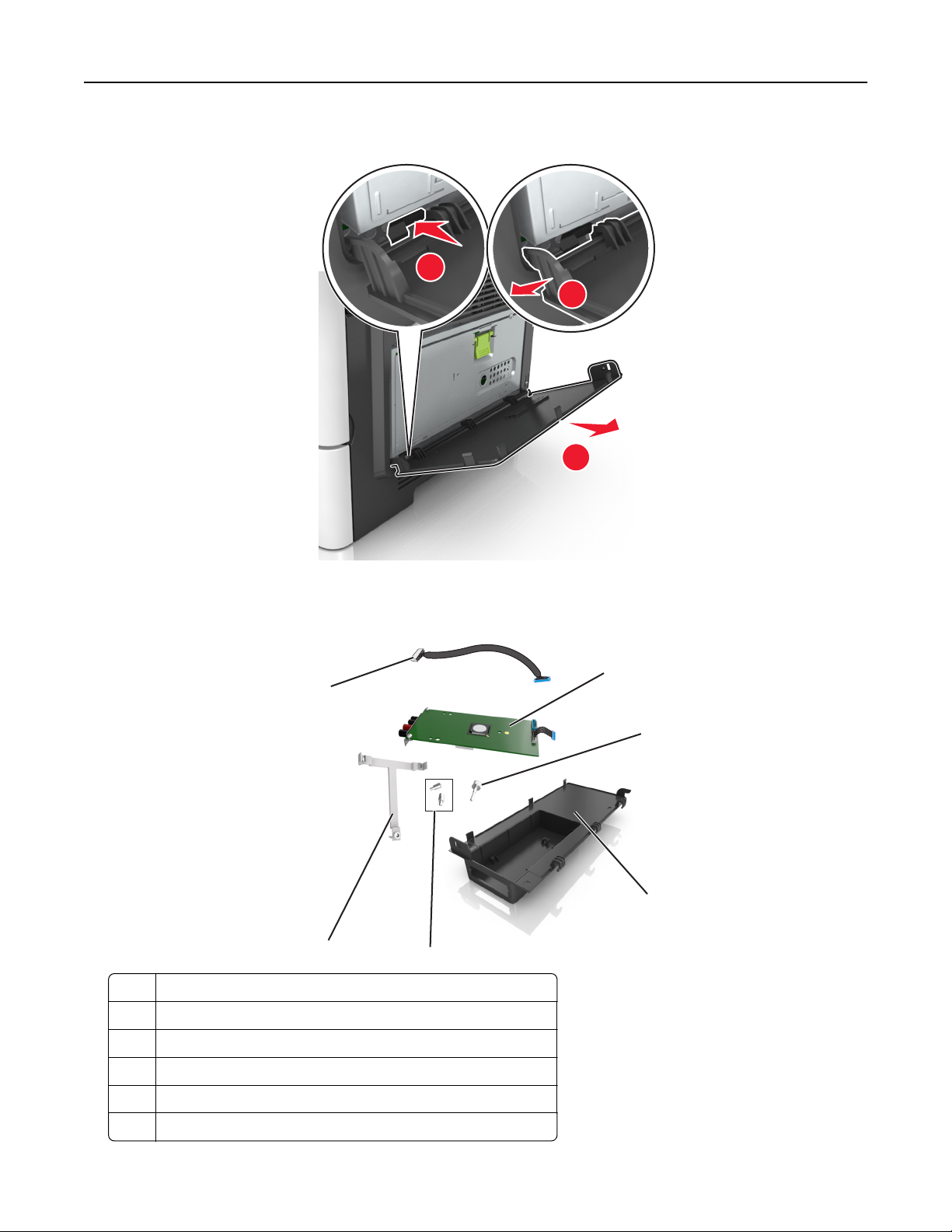
Yderligere printeropsætning 17
2 Tryk let på beslaget på venstre side af adgangspanelet. Derefter skubbes adgangspanelet af.
1
2
3
3 Pak ISP-sættet ud.
Bemærk! Sørg for at fjerne og kassere det lille kabel, der er sluttet til det hvide stik.
1
6
5
1 ISP-løsning
2 Skrue til at montere ISP-løsningen på plastikbeslaget.
4
2
3
3 Udvendigt ISP-panel
4 Skruer til montering af ISP-løsningen på det udvendige ISP-panel.
5 Plastikbeslag
6 Langt ISP-kabel
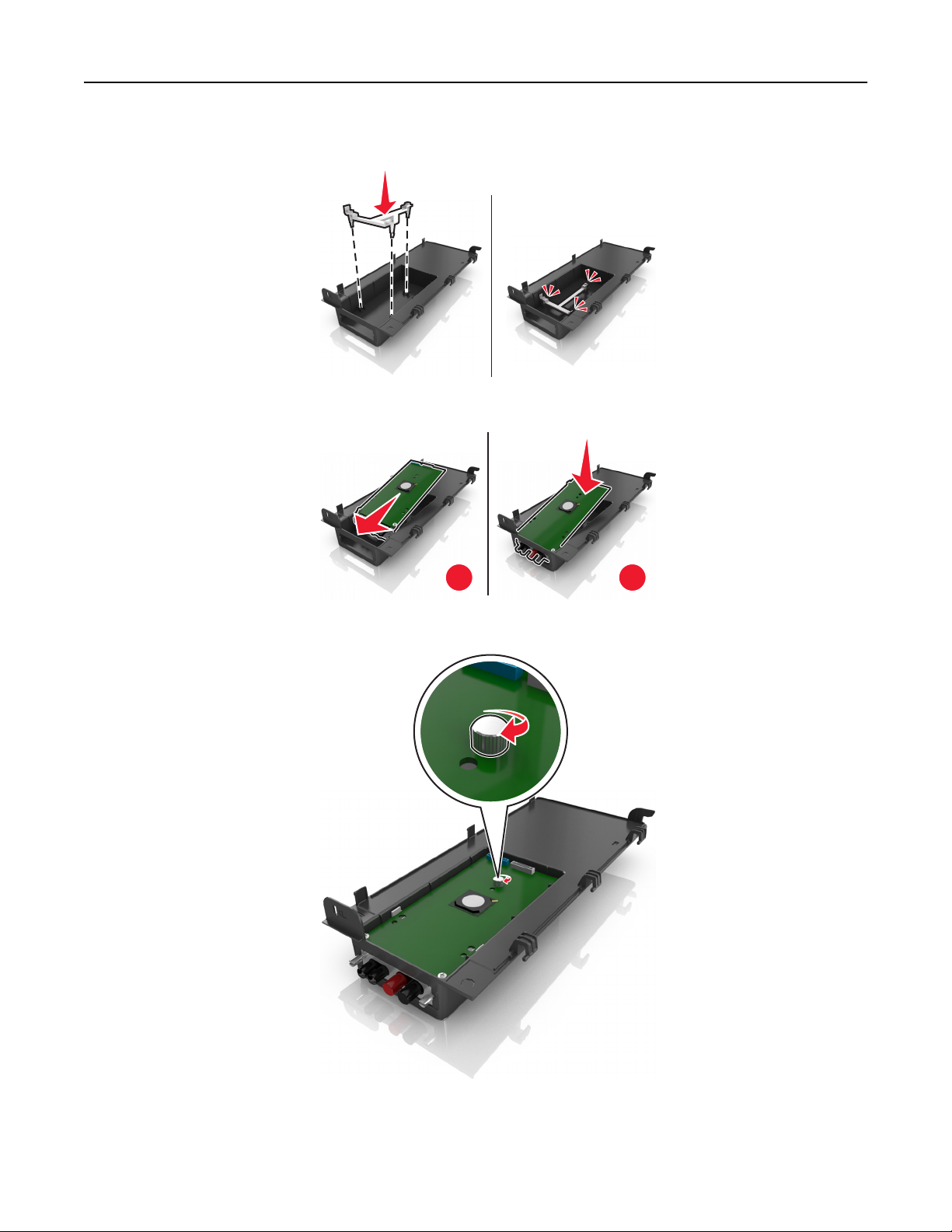
Yderligere printeropsætning 18
4 Placer plastikbeslaget i det udvendige ISP-panel, indtil det klikker på plads.
5 Skub ISP-løsningen ind i plastikbeslaget.
1
6 Fastgør ISP-løsningen til plastikbeslaget med den lange skrue.
2
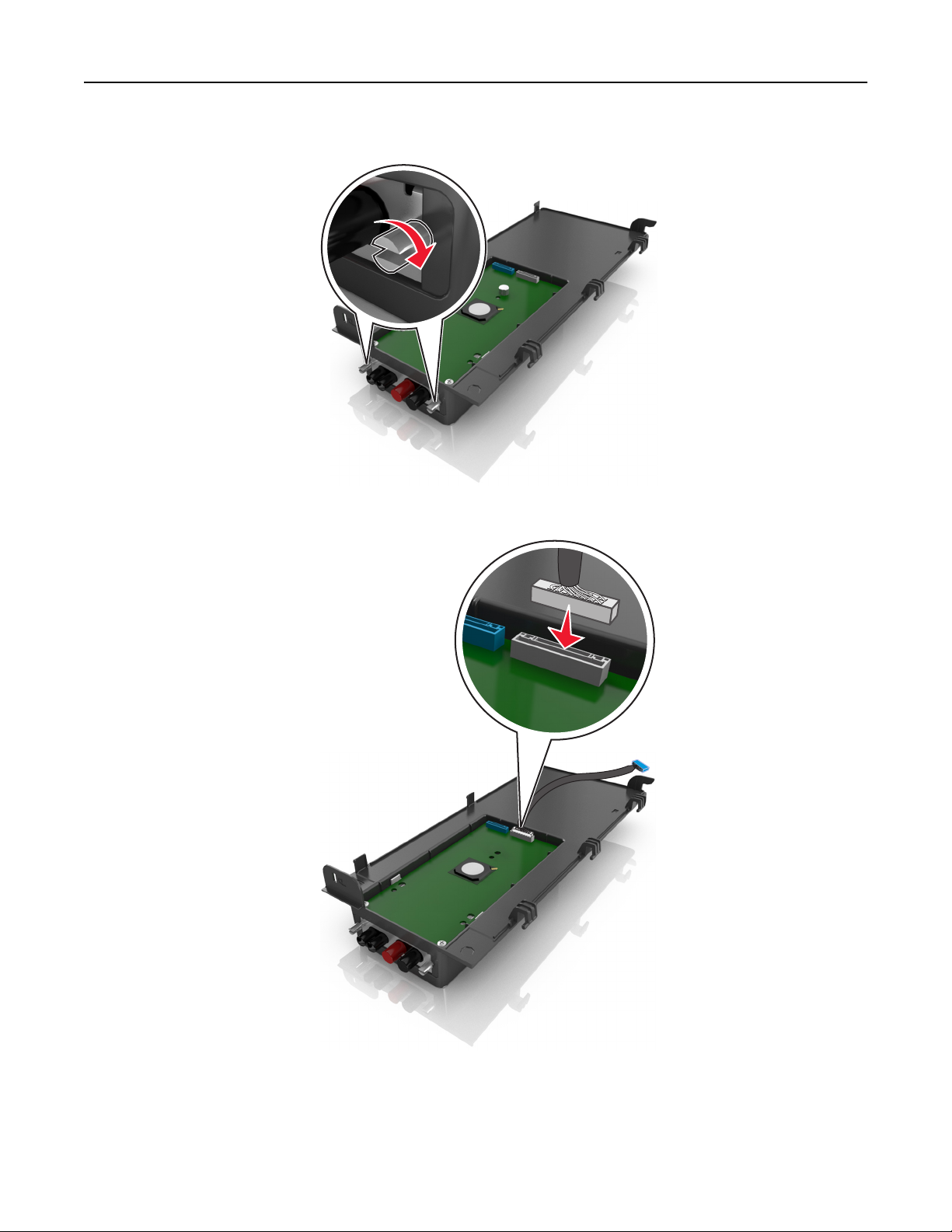
Yderligere printeropsætning 19
7 Stram de to skruer på enden af ISP-løsningen.
8 Fastgør det hvide stik på ISP-løsningens interfacekabel i det hvide modtagerstik på ISP'en.
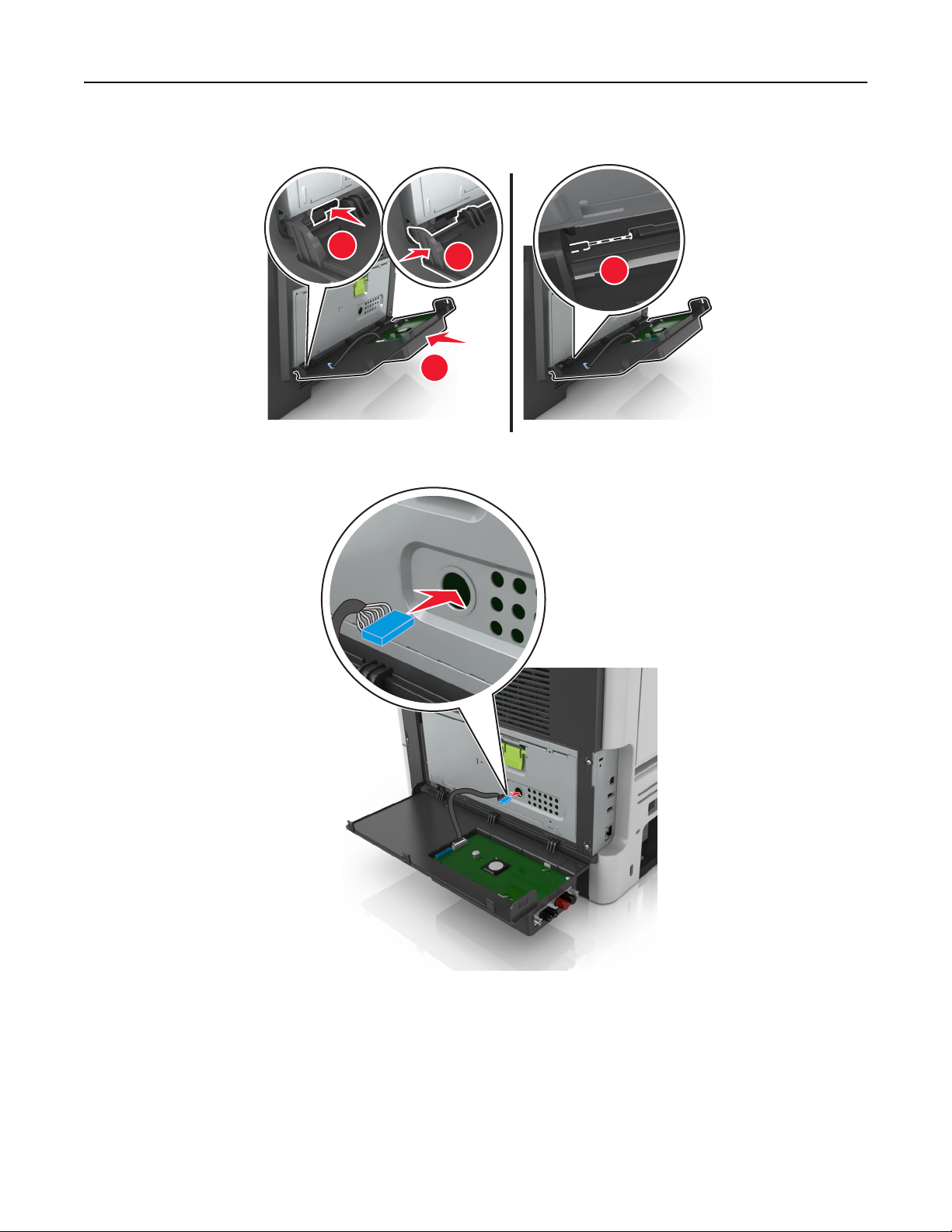
Yderligere printeropsætning 20
9 Luk forsigtigt det udvendige ISP-panel op til 65 grader, og skyd derefter panelet til side for at sætte det på plads.
2
3
1
10 Før ISP-kablet gennem afskærmningspanelet til systemkortet.
4
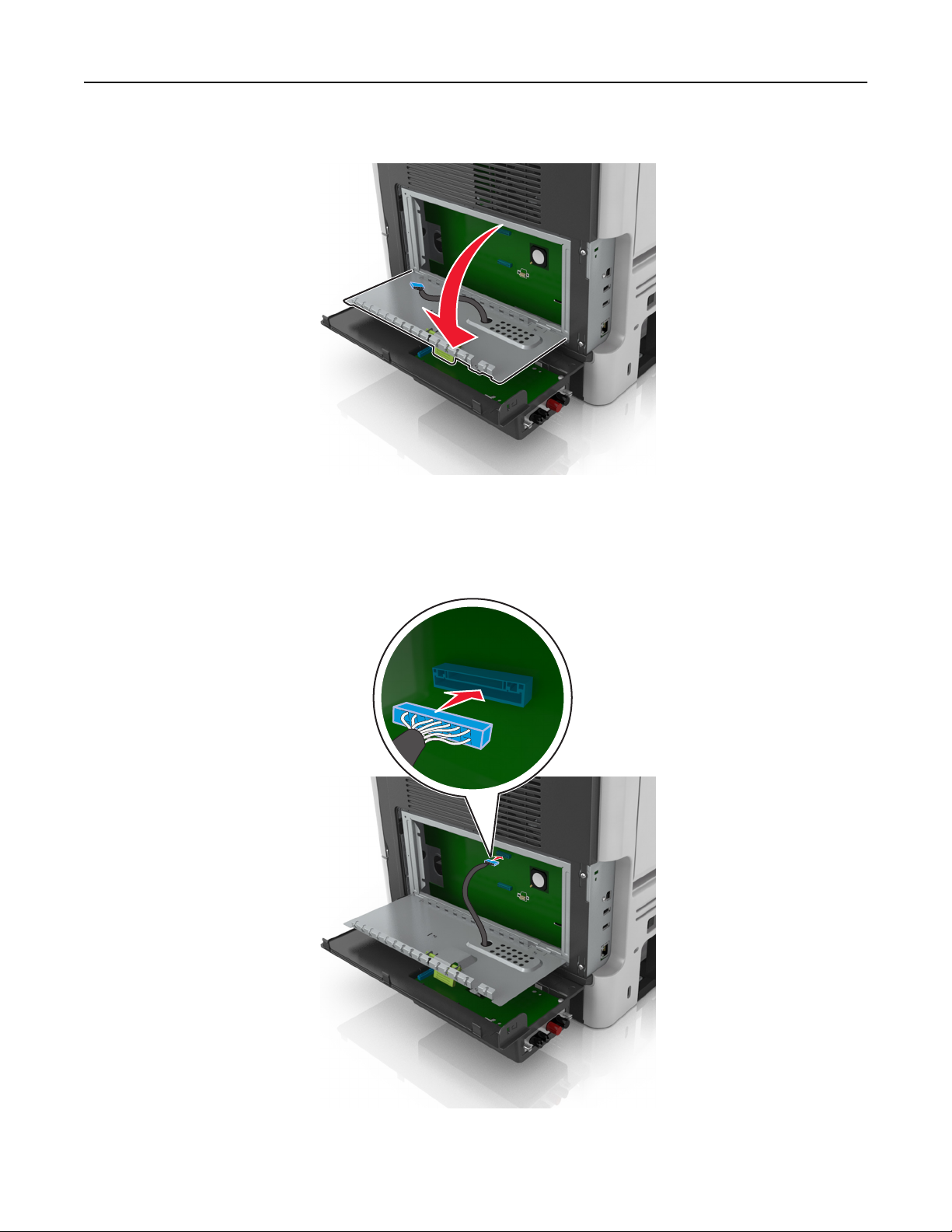
Yderligere printeropsætning 21
11 Åbn afskærmningen med det grønne håndtag.
12 Fastgør det blå stik på ISP-løsningens interfacekabel i det blå modtagerstik på systemkortet.
Bemærk! Hvis en printerharddisk er installeret, skal den fjernes. Du kan finde yderligere oplysninger under
"Fjerne printerens harddisk" på side 25. For at geninstallere printerharddisken, se "Installation af en
printerharddisk" på side 22.
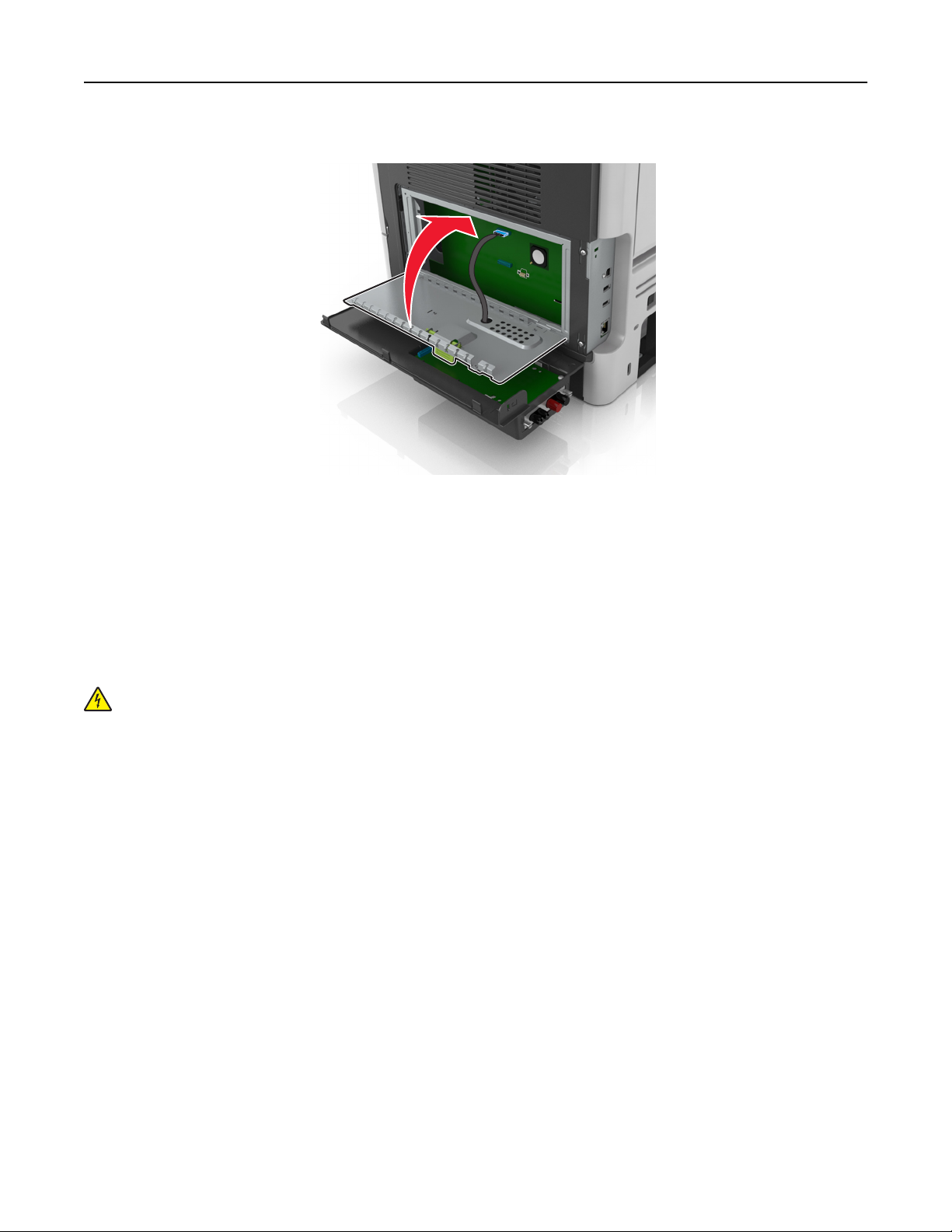
Yderligere printeropsætning 22
13 Luk afskærmningen.
14 Luk det udvendige ISP-panel.
Bemærk! Når først printersoftwaren og eventuelle hardwareoptioner er installeret, kan det være nødvendigt
manuelt at tilføje indstillingerne i printerdriveren, for at gøre dem tilgængelige for udskriftsjob. Se "Opdater
tilgængelige optioner i printerdriveren" på side 28 for at få yderligere oplysninger.
Installation af en printerharddisk
Bemærk! Denne valgmulighed er kun tilgængelig på printermodellen M3150de.
FORSIGTIG! RISIKO FOR ELEKTRISK STØD: Hvis du åbner styreenheden eller installerer ekstra valgfri hardware-
eller hukommelsesenheder, efter at du har installeret printeren, skal du slukke printeren og tage netledningen
ud af stikkontakten, før du fortsætter. Hvis du har andre enheder tilsluttet printeren, skal du også slukke for
dem og frakoble alle kabler til printeren.
Advarsel! Potentiel skade: Systemkortets elektriske komponenter beskadiges let af statisk elektricitet. Rør ved en
metaloverflade på printeren, før du rører ved systemkortets elektroniske komponenter eller stik.
1 Adgang til systemkortet.
Du kan finde flere oplysninger under "Adgang til systemkortet" på side 72
Bemærk! Til dette skal du bruge en almindelig flad skruetrækker.
2 Pak printerens harddisk ud.
3 Installer printerharddisken på systemkortet:
Advarsel! Potentiel skade: Hold kun i kanterne af printerens kredsløbskort. Tryk ikke på midten af
printerharddisken. Dette kan forårsage skade.
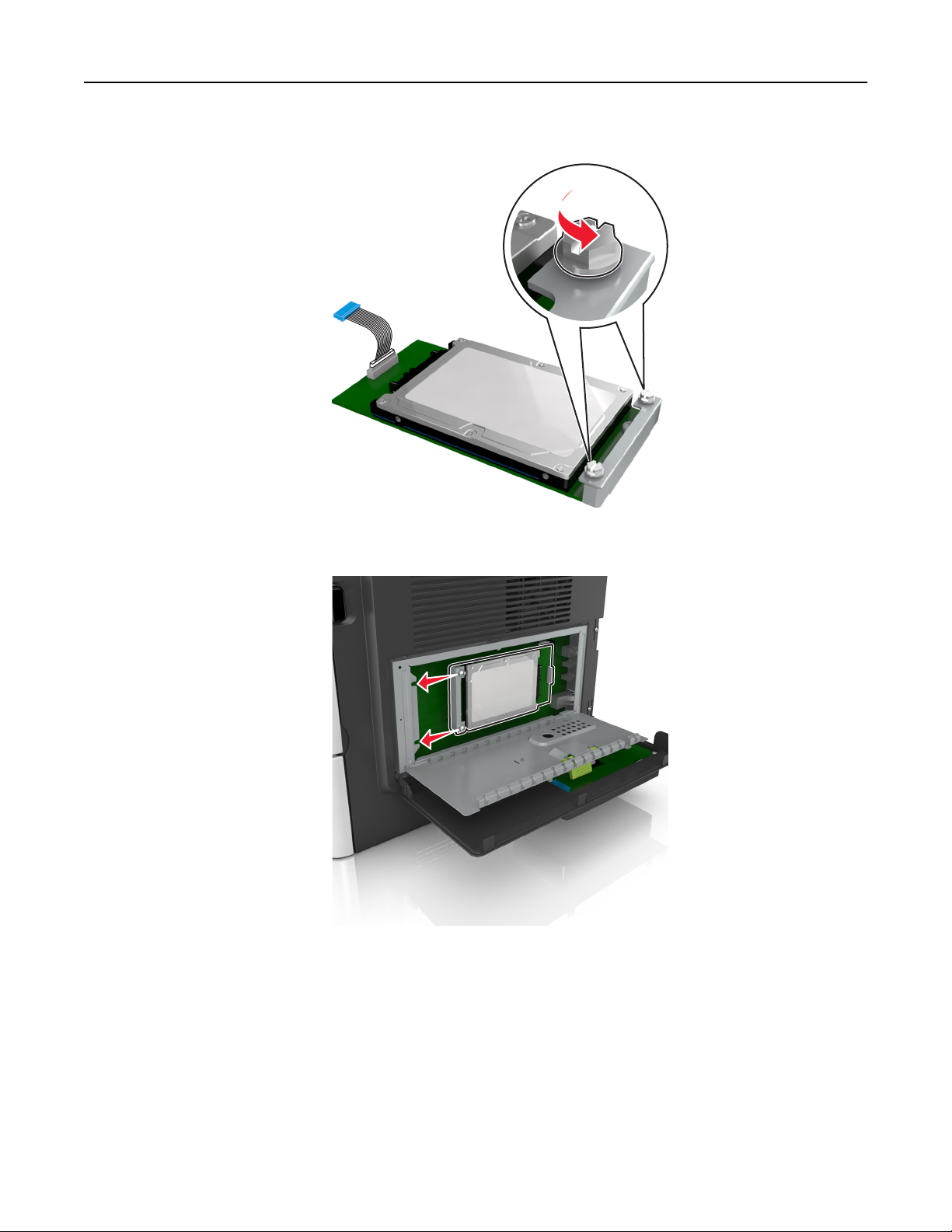
Yderligere printeropsætning 23
a Brug en almindelig flad skruetrækker til at løsne skruerne.
b Juster skruerne på printerens harddisk i forhold til rillerne på systemkortbeslaget, og skub derefter
printerharddisken ind i beslagene.
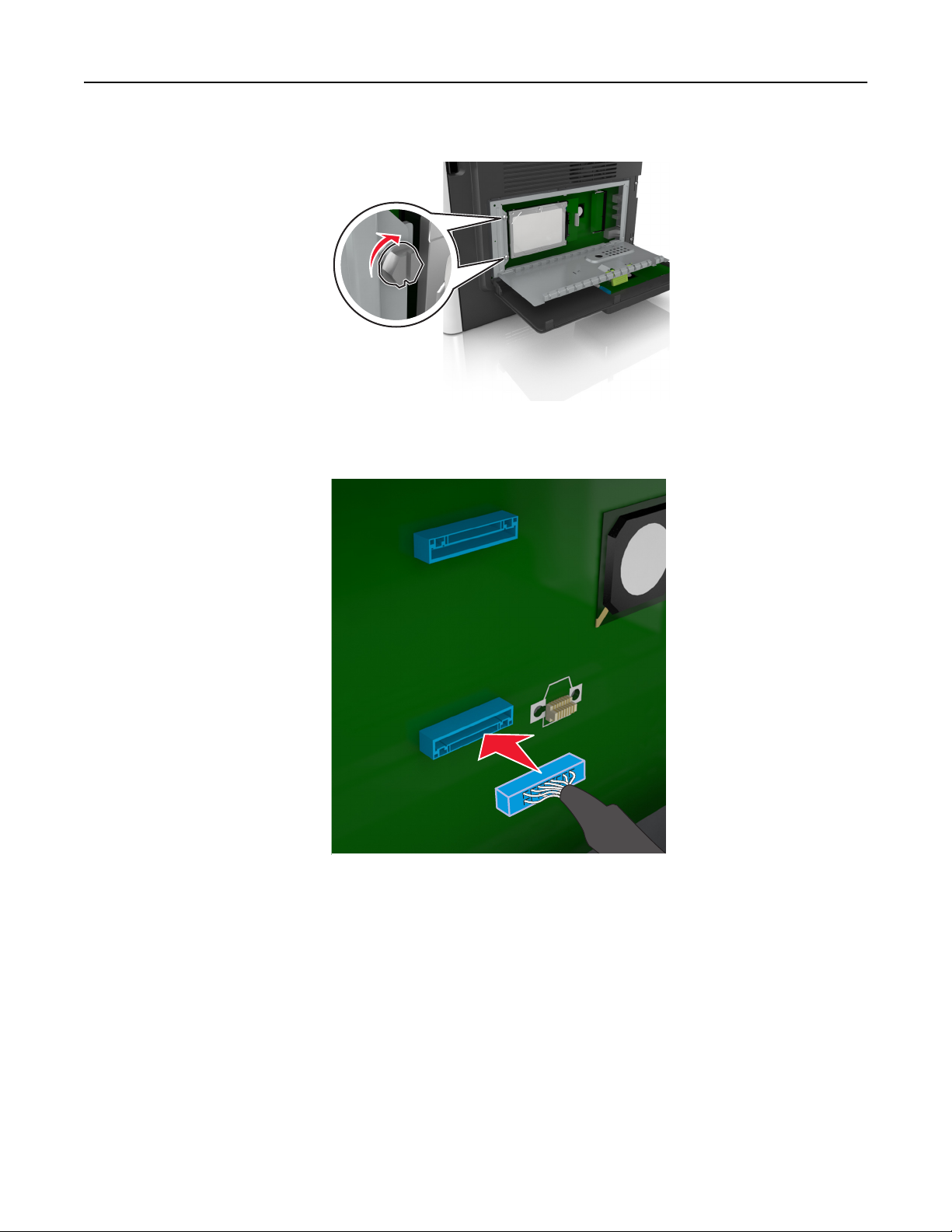
Yderligere printeropsætning 24
c Stram de to skruer.
d Sæt stikket på printerharddiskens interfacekabel ind i modtagerstikket på systemkortet.
Bemærk! Stikket og modtagerstikket har farvekoden blå.
4 Luk afskærmningen til systemkortet, og luk adgangspanelet.
Bemærk! Når først printersoftwaren og eventuelle hardwareoptioner er installeret, kan det være nødvendigt
manuelt at tilføje indstillingerne i printerdriveren, for at gøre dem tilgængelige for udskriftsjob. Se "Opdater
tilgængelige optioner i printerdriveren" på side 28 for at få yderligere oplysninger.
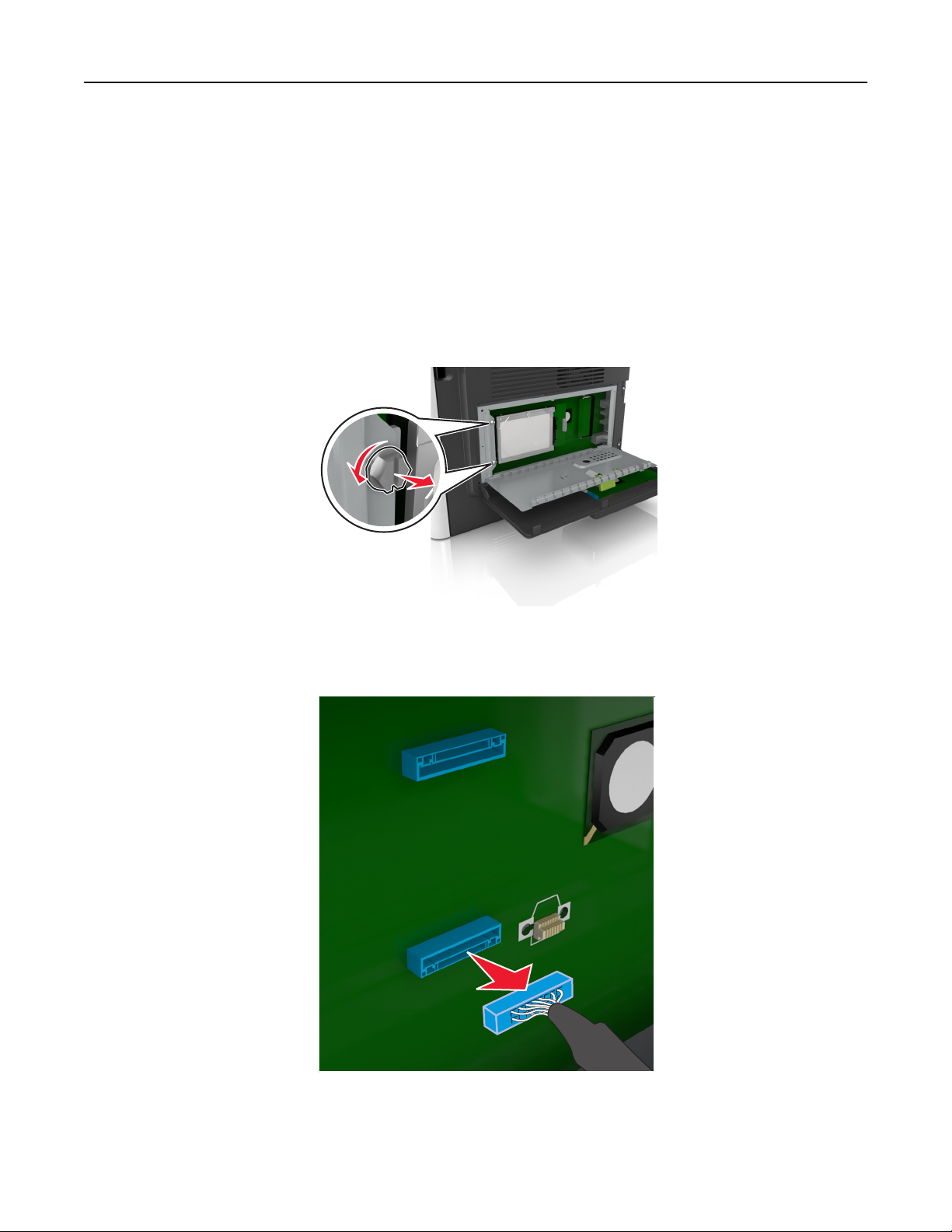
Yderligere printeropsætning 25
Fjerne printerens harddisk
Bemærk! Denne valgmulighed understøttes kun på printermodellen M3150de.
Advarsel! Potentiel skade: Systemkortets elektriske komponenter beskadiges let af statisk elektricitet. Rør ved en
metaloverflade på printeren, før du rører ved systemkortets elektroniske komponenter eller stik.
1 Adgang til systemkortet.
Se "Adgang til systemkortet" på side 72 for at få yderligere oplysninger.
Bemærk! Til dette skal du bruge en almindelig flad skruetrækker.
2 Løsn de skruer, der forbinder printerens harddisk med systemkortbeslaget.
3 Træk printerharddiskens interfacekabel ud af modtagerstikket på systemkortet, så kablet kun er forbundet til
printerharddisken. For at trække stikket ud skal du klemme "vingen" på stikket til interfacekablet for at deaktivere
låsefunktionen, før du trækker kablet ud.
4 Hold i siderne på printerharddisken, og fjern den fra printeren.
5 Luk afskærmningen til systemkortet, og luk adgangspanelet.
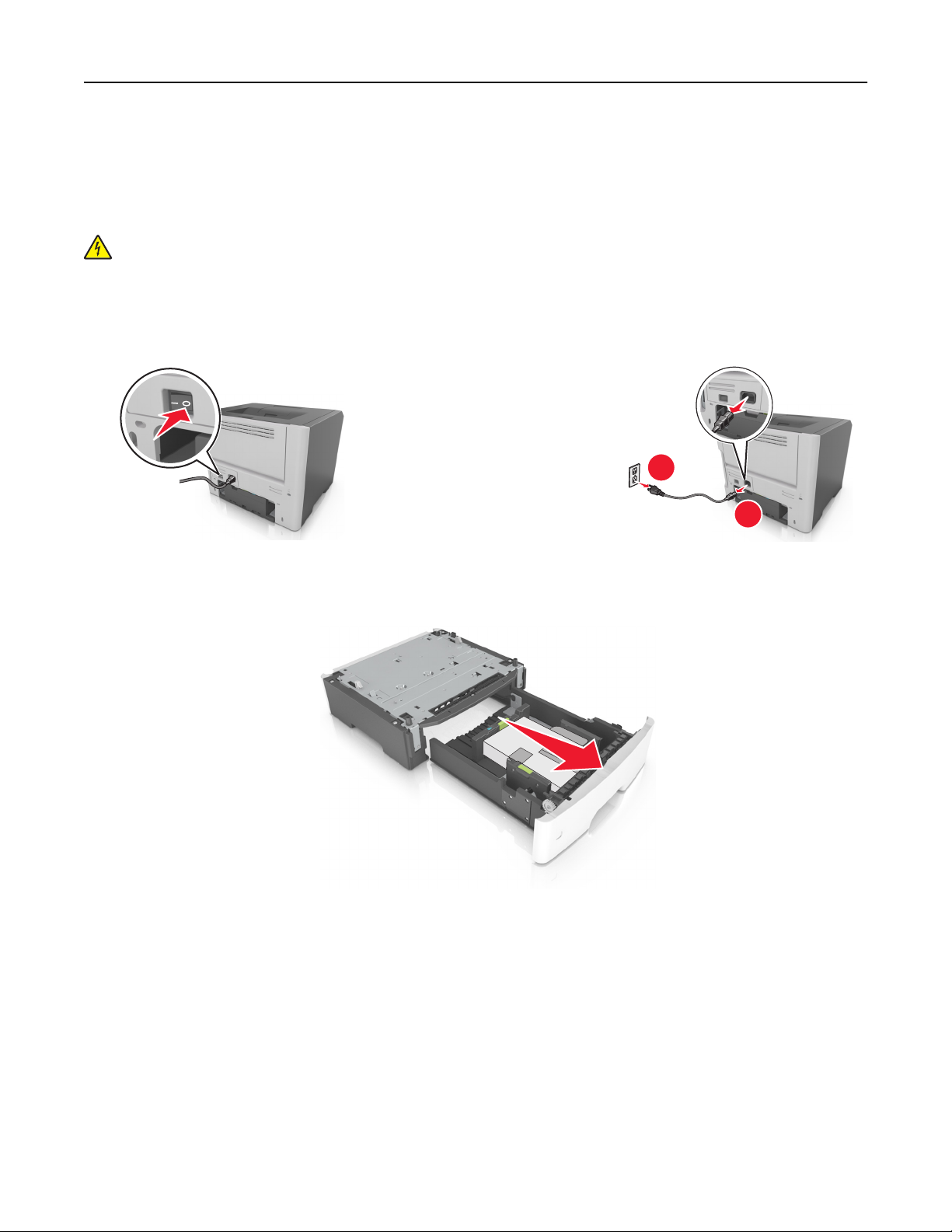
Yderligere printeropsætning 26
Installere hardwareindstillinger
Installation af valgfrie skuffer
FORSIGTIG! RISIKO FOR ELEKTRISK STØD: Hvis du åbner styreenheden eller installerer ekstra valgfri hardware-
eller hukommelsesenheder, efter at du har installeret printeren, skal du slukke printeren og tage netledningen
ud af stikkontakten, før du fortsætter. Hvis du har andre enheder tilsluttet printeren, skal du også slukke for
dem og tage alle kabler til printeren ud.
1 Sluk for printeren ved hjælp af strømstikket, og tag netledningen ud af stikkontakten.
1
2
2 Pak bakken ud, og fjern al emballagen.
3 Træk bakken helt ud af basen.
4 Fjern al emballage fra skuffens indvendige del.
5 Indsæt skuffen i basen.
6 Placer skuffen i nærheden af printeren.
7 Juster printeren med skuffen, og sænk printeren på plads.
Bemærk! Skuffeoptionerne låses sammen, når de stables.
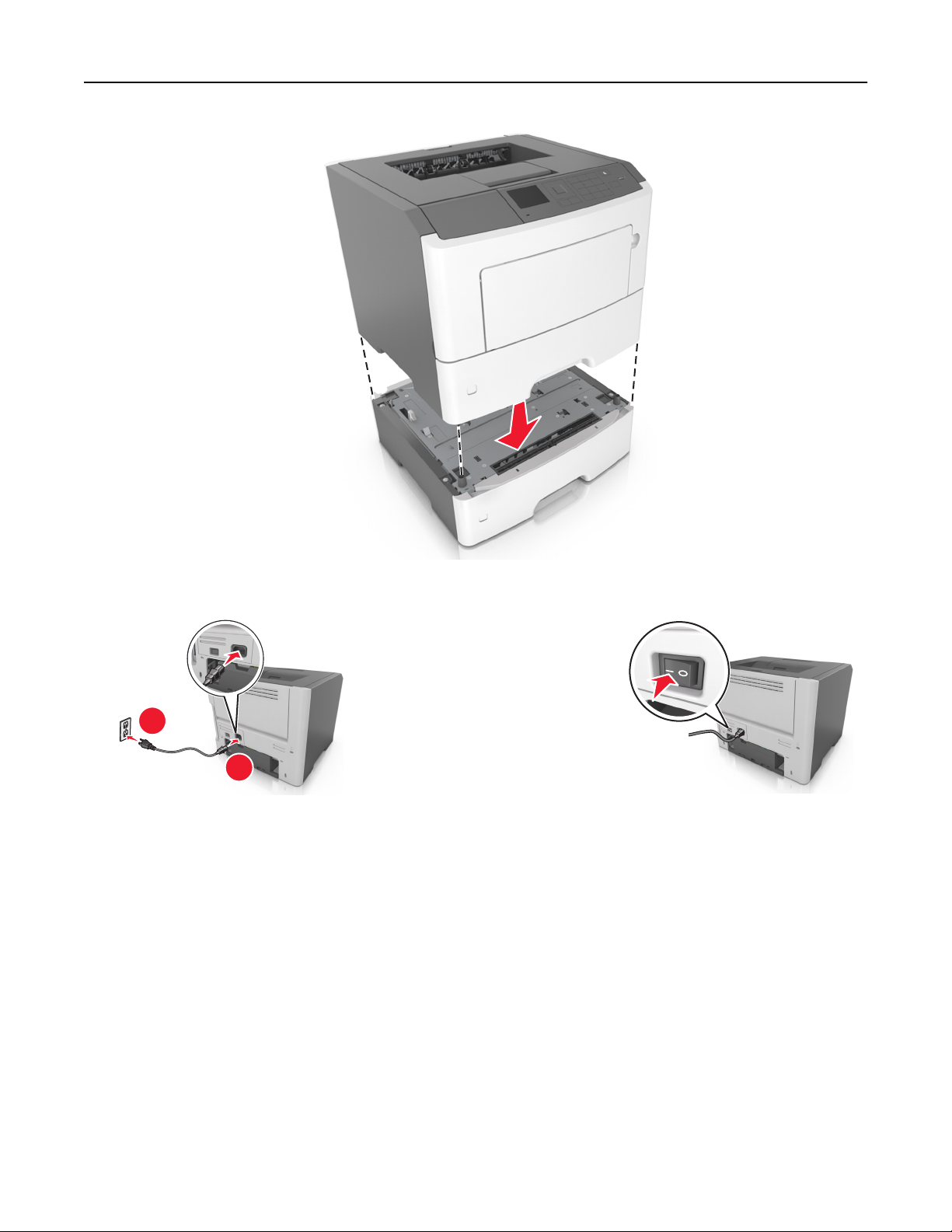
Yderligere printeropsætning 27
8 Tilslut strømkablet til printeren og derefter til en stikkontakt med jordforbindelse, og tænd derefter for printeren.
2
1
Bemærk! Når først printersoftwaren og eventuelle hardwareoptioner er installeret, kan det være nødvendigt
manuelt at tilføje indstillingerne i printerdriveren, for at gøre dem tilgængelige for udskriftsjob. Der er flere
oplysninger i "Opdater tilgængelige optioner i printerdriveren" på side 28.
For at fjerne de valgfri bakker, skal du skubbe låsemekanismen på printerens højre side ind mod printerens forside,
indtil den klikker på plads, og derefter fjerne de stablede bakker en ad gangen oppefra og ned.
Opsætning af printersoftware
Installation af printersoftwaren
Bemærkninger:
• Hvis du har installeret printersoftwaren før på denne computer, men skal geninstallere den, skal du først
afinstallere den aktuelle software.
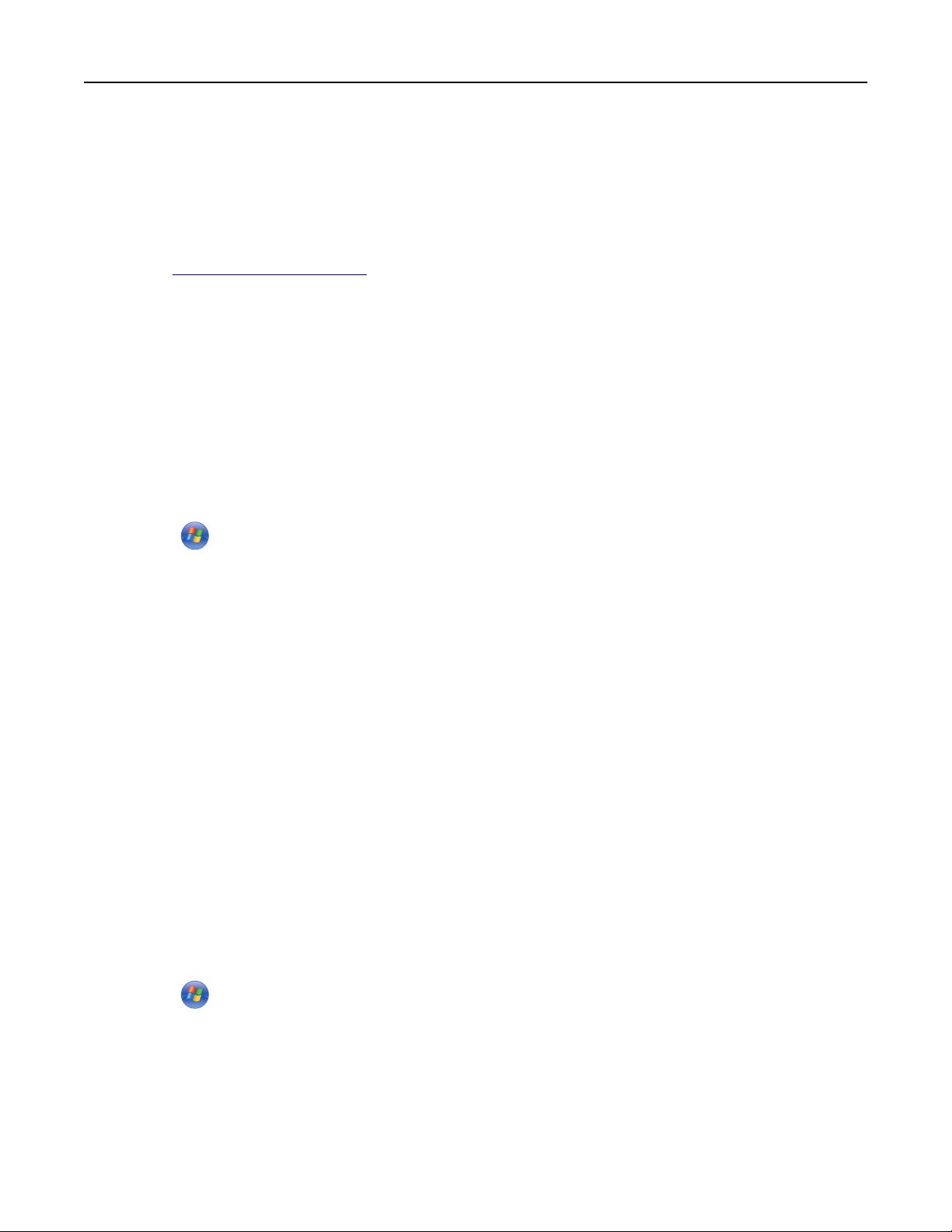
Yderligere printeropsætning 28
• Luk alle åbne programmer, før du installerer printersoftwaren.
• Macintosh-brugere kan downloade alle driverne og hjælpeprogrammerne fra vores websted.
1 Anskaf en kopi af softwareinstallationspakken.
• Fra cd'en Software, der fulgte med printeren
• Fra vores websted:
Gå til
http://support.lexmark.com, og naviger derefter til:
SUPPORT OG DOWNLOADS > vælg din printer > vælg dit operativsystem
2 Dobbeltklik på softwareinstallationspakken.
Vent på, at installationsdialogboksen vises.
Hvis du bruger cd'en Software, og installationsdialogboksen ikke vises, skal du gøre følgende:
Windows 8
Skriv kør i søgesymbolet, og naviger derefter til:
Apps-listen >Kør > skriv D:\setup.exe >OK.
For Windows 7 eller tidligere
a
Klik på , eller klik på Start, og klik derefter på Kør.
b Skriv D:\setup.exe.
c Tryk på Enter eller klik på OK.
Bemærk! D er bogstavet for dit cd- eller dvd-drev.
3 Klik på Installation, og følg derefter vejledningen på computerskærmen.
Opdater tilgængelige optioner i printerdriveren
Når printersoftwaren og eventuelle hardwaretilvalg er installeret, kan det være nødvendigt at tilføje tilvalgene manuelt
i printerdriveren for at gøre dem tilgængelige for brug.
Til Windows-brugere
1 Åben mappen Printere.
Windows 8
Skriv kør i søgesymbolet, og naviger til:
Apps-listen >Kør > skriv kontroller printere >OK
For Windows 7 eller tidligere
a Klik på , eller klik på Start, og klik derefter på Kør.
b I boksen Start søgning eller Kør skal du indtaste kontroller printere.
c Tryk på Enter eller klik på OK.
2 Afhængigt af din enhed skal du benytte en af følgende fremgangsmåder:
• Tryk på og hold den printer, du vil opdatere.
• Højreklik på den printer, du vil opdatere.
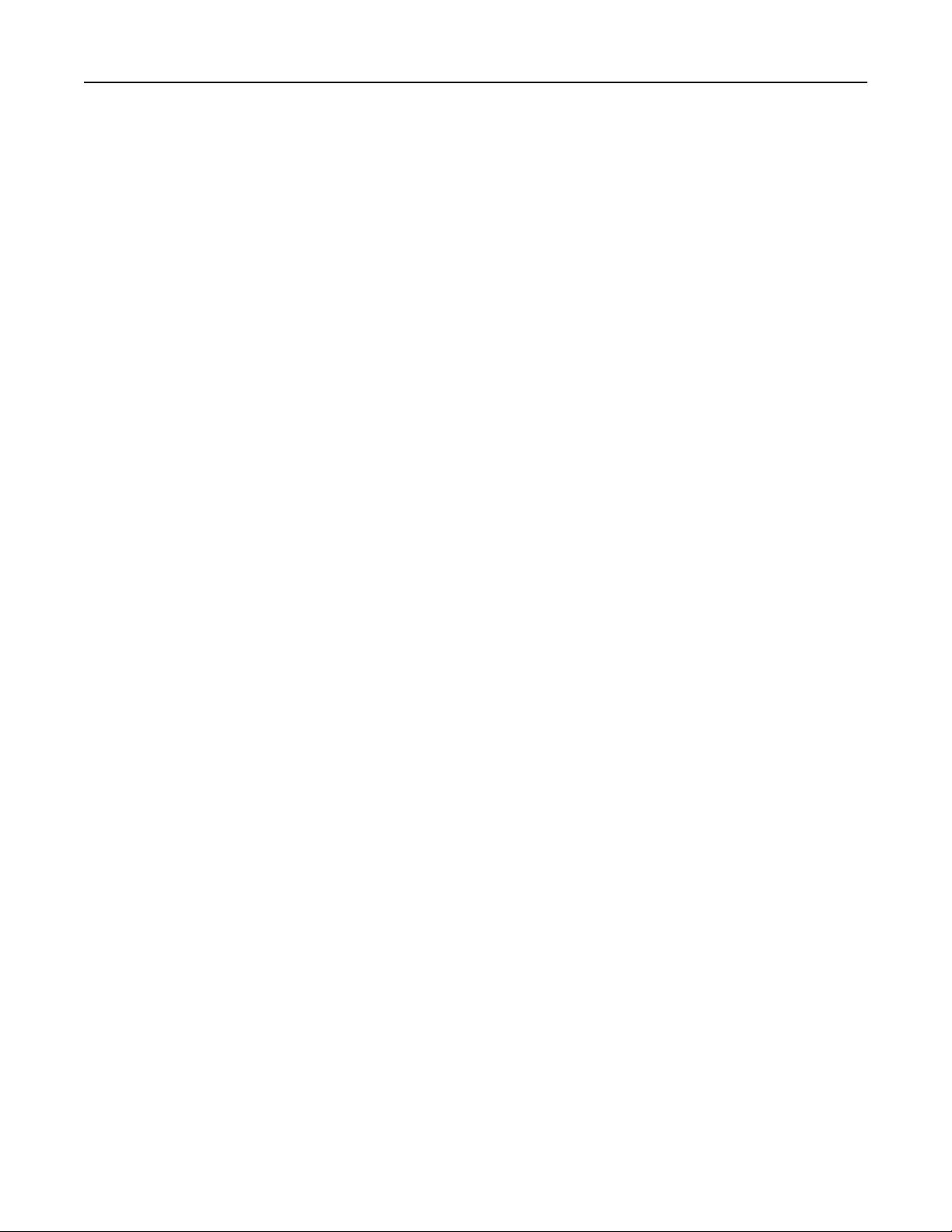
Yderligere printeropsætning 29
3 Benyt en af følgende fremgangsmåder i den menu, der vises:
• I Windows 7 eller senere skal du vælge Printeregenskaber.
• I tidligere versioner skal du vælge Egenskaber.
4 Klik på fanen Konfiguration.
5 Foretag en af følgende handlinger:
• Klik på Opdater nu ‑ Spørg printer.
• Tilføj de installerede hardwareoptioner manuelt under Konfigurationsindstillinger.
6 Klik på Anvend.
Til Macintosh-brugere
1 I Apple-menuen skal du bruge en af følgende stier:
• Systemindstillinger >Udskriv & scan > vælg din printer >Indstillinger og forsyninger >Driver
• Systemindstillinger >Udskriv & fax > vælg din printer >Indstillinger og forsyninger >Driver
2 Tilføj installerede hardwareindstillinger og klik på OK.
Netværk
Bemærkninger:
• Køb en MarkNet
instruktionsark, der fulgte med den adapteren, for at få oplysninger om, hvordan du installerer den trådløse
netværksadapter.
• En Service Set Identifier (SSID) er et navn, der er tildelt til et trådløst netværk. Wired Equivalent Privacy (WEP),
Wi-Fi Protected Access (WPA), WPA2 og 802.1X - RADIUS er sikkerhedstyper, der bruges på et netværk.
Gør printeren klar til opsætning på et Ethernet-netværk
Inden du begynder at konfigurere printeren til tilslutning til et Ethernet-netværk, skal du indsamle følgende oplysninger:
Bemærk! Hvis netværket automatisk tildeler IP-adresser til computere og printere, skal du fortsætte til installationen
af printeren.
• En gyldig, entydig IP-adresse, som printeren kan bruge på netværket
• Netværksgatewayen
• Netværksmasken
• Et kaldenavn til printeren (valgfrit)
Bemærk! En printers kaldenavn kan gøre det lettere for dig at identificere printeren på netværket. Du kan vælge
at bruge printerens standardkaldenavn eller tildele et navn, der er lettere for dig at huske.
TM
N8352trådløs netværksadapter, før du installerer printeren i et trådløst netværk. Se det
Du skal bruge et Ethernet-kabel til at slutte printeren til netværket og en tilgængelig port, hvor printeren fysisk kan
sluttes til netværket. Brug om muligt et nyt netværkskabel for at undgå potentielle problemer, der opstår som følge af
et beskadiget kabel.
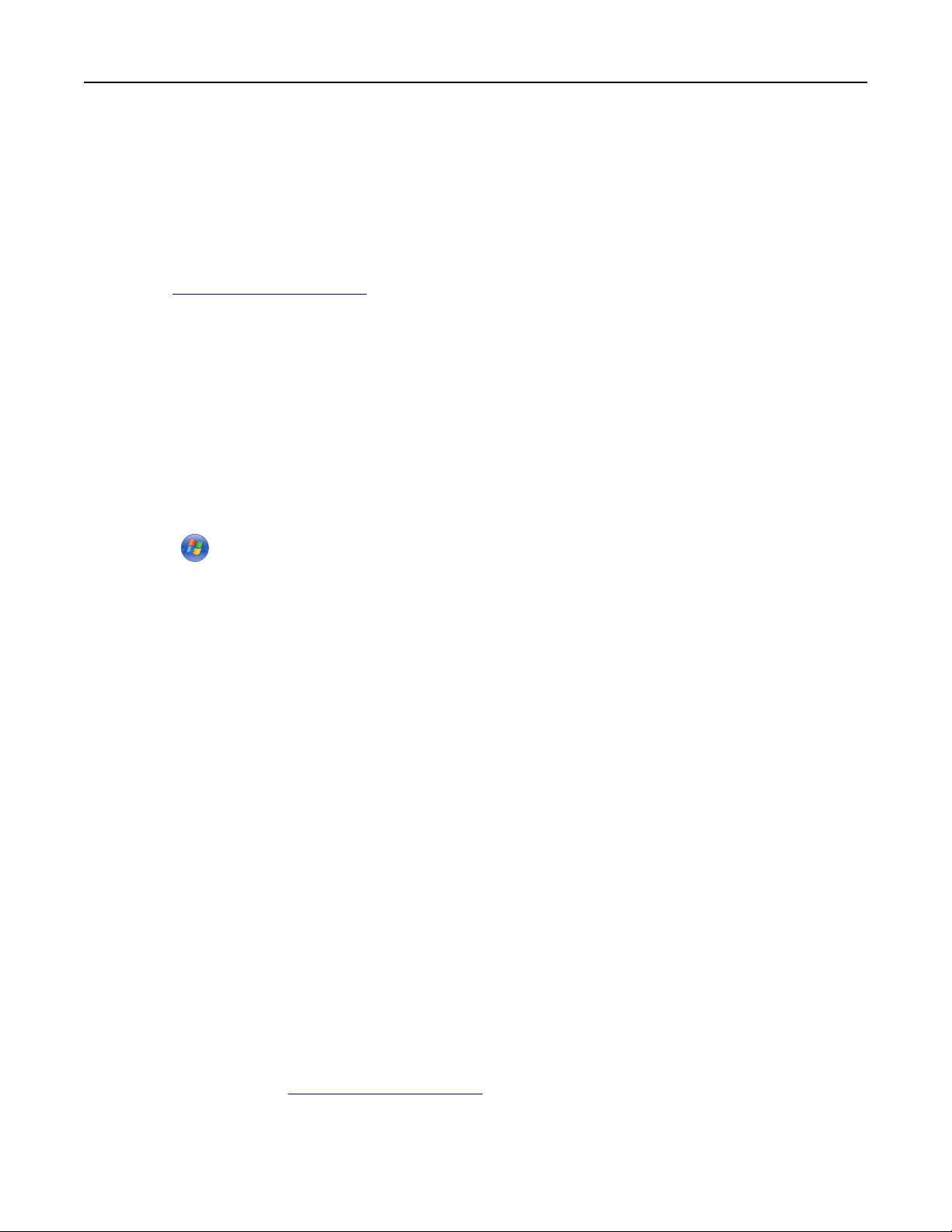
Yderligere printeropsætning 30
Installation af printeren på et Ethernet-netværk
Til Windows-brugere
1
Anskaf en kopi af softwareinstallationspakken.
• Fra cd'en Software, der fulgte med printeren
• Fra vores websted:
Gå til
http://support.lexmark.com, og naviger derefter til:
SUPPORT OG DOWNLOADS > vælg din printer > vælg dit operativsystem
2 Dobbeltklik på softwareinstallationspakken.
Vent på, at installationsdialogboksen vises.
Hvis du bruger cd'en Software, og installationsdialogboksen ikke vises, skal du gøre følgende:
Windows 8
Skriv kør i søgesymbolet, og naviger derefter til:
Apps-listen >Kør > skriv D:\setup.exe >OK
For Windows 7 eller tidligere
a Klik på , eller klik på Start, og klik derefter på Kør.
b Skriv D:\setup.exe.
c Tryk på Enter eller klik på OK.
Bemærk! D er bogstavet for dit cd- eller dvd-drev.
3 Klik på Installation, og følg derefter vejledningen på computerskærmen.
4 Vælg Ethernet-forbindelse, og klik derefter på Fortsæt.
5 Tilslut Ethernet-kablet, når du bliver anmodet om det.
6 Vælg printeren på listen, og klik derefter på Fortsæt.
Bemærk! Hvis den konfigurerede printer ikke findes på listen, skal du klikke på Rediger søgning.
7 Følg vejledningen på computerskærmen.
Til Macintosh-brugere
1
Lad netværkets DHCP-server tildele en IP-adresse til printeren.
2 Hent printerens IP-adresse på en af følgende måder:
• Fra printerens kontrolpanel
• Fra afsnittet TCP/IP i menuen Netværk/porte
• Ved at udskrive en netværksinstallationsside eller menuindstillingsside og derefter finde afsnittet TCP/IP
Bemærk! Du skal bruge IP-adressen, hvis du konfigurerer adgang for computere på et andet undernet end printeren.
3 Installer printerdriveren på computeren.
a Download driveren fra http://support.lexmark.com.
b Dobbeltklik på installationspakken, og følg instruktionerne på computerskærmen.
c Vælg en destination, og klik derefter på Fortsæt.

Yderligere printeropsætning 31
d Klik på Installer på skærmen Nem installation.
e Indtast brugeradgangskoden, og klik derefter på OK.
Alle de nødvendige programmer er installeret på computeren.
f Klik på Luk, når installationen er fuldført.
4 Tilføj printeren.
• Til IP-udskrivning:
a I Apple-menuen skal du bruge en af følgende stier:
– Systemindstillinger >Udskriv & scan
– Systemindstillinger >Udskriv & fax
b Klik på +.
c Klik på fanen IP.
d Skriv IP-adressen på printeren i adressefeltet, og klik derefter på Tilføj.
• Til AppleTalk-udskrivning:
Bemærkninger:
– Sørg for, at AppleTalk er aktiveret på printeren.
– Denne funktion understøttes kun i Mac OS X version 10.5.
a I Apple-menuen skal du navigere til:
Systemindstillinger >Udskriv & fax
b Klik på +, og naviger derefter til:
AppleTalk > vælg din printer >Tilføj
Gør printeren klar til opsætning på et trådløst netværk
Bemærkninger:
• Kontroller, at der er sat en trådløs netværksadapter i printeren, og at den fungerer. Du kan finde flere
oplysninger på det instruktionsark, der fulgte med den trådløse netværksadapter.
• Kontroller, at adgangspunktet (trådløs router) er tændt og fungerer korrekt.
Kontroller, at du har følgende oplysninger, før du sætter printeren op til et trådløst netværk:
• SSID – SSID'en kaldes også netværksnavnet.
• Trådløs modus (eller netværksmodus) – Modus er enten infrastruktur eller ad hoc.
• Kanal (til ad hoc netværk) – Kanalen vælger automatisk standardindstilling til infrastrukturnetværk.
Nogle ad hoc netværk kræver også automatisk indstilling. Spørg din systemadministrator, hvis du er i tvivl om,
hvilken kanal du skal vælge.
• Sikkerhedsmetode – Der er fire grundlæggende sikkerhedsmetoder at vælge imellem:
– WEP-nøgle
Hvis dit netværk bruger mere end én WEP-nøgle, indtastes op til fire i de dertil beregnede felter. Vælg den nøgle,
der nu er i brug i netværket ved at vælge Standard WEP transmissionsnøglen.
– Forhåndsdelt WPA-/WPA2-nøgle eller -adgangskode
WPA omfatter kryptering som en ekstra sikkerhed. Der kan vælges mellem AES og TKIP. Kryptering skal indstilles
til samme type på routeren og på printeren, ellers kan printeren ikke kommunikere på netværket.
– 802.1X–RADIUS

Yderligere printeropsætning 32
Hvis du installerer printeren på et 802.1X-netværk, kan du få brug for følgende:
• Godkendelsestype
• Indre godkendelsestype
• 802.1X brugernavn og adgangskode
• Certifikater
– Ingen sikkerhed
Hvis dit trådløse netværk ikke bruger nogen form for sikkerhed, får du ikke sikkerhedsoplysninger.
Bemærk! Det anbefales ikke at bruge et usikkert trådløst netværk.
Bemærkninger:
– Hvis du ikke kender SSID'et for det netværk, som computeren er sluttet til, skal du starte det trådløse værktøj til
computerens netværksadapter og derefter finde netværksnavnet. Hvis du ikke kan finde SSID'et eller
sikkerhedsoplysningerne til netværket, skal du se i dokumentationen, som fulgte med adgangspunktet, eller du
kan kontakte den ansvarlige for systemsupport.
– Se dokumentationen, der fulgte med adgangspunktet, for at finde den forhåndsdelte WPA/WPA2-nøgle/-
adgangskode til det trådløse netværk, se den Embedded Web Server, der er tilknyttet adgangspunktet, eller
kontakt netværksadministratoren.
Tilslutning af printeren ved hjælp af guiden til trådløs opsætning
Inden du begynder, skal du kontrollere at:
• En trådløs netværksadapter er installeret i printeren og fungerer korrekt. For mere information, se det
instruktionsark, der fulgte med den trådløse netværksadapter.
• Ethernet-kablet er fjernet fra printeren.
• Aktiv NIC er angivet til Auto. For at indstille til Automatisk skal du navigere til en af følgende:
– >Indstillinger > >Netværk/porte > >Aktiv NIC > >Automatisk >
– >Netværk/porte >Aktiv NIC >Automatisk
Bemærk! Sørg for at slukke printeren, og vent mindst fem sekunder. Tænd den derefter igen.
1 Afhængigt af din printermodel skal du navigere til en af følgende stier:
• >Indstillinger > >Netværk/porte > >Netværk [x] > >Opsætning af [x] netværk >
>Trådløs > >Opsætning af trådløs forbindelse >
• >Netværk/porte >Netværk [x] >Netværks [x] opsætning >Trådløs >Opsætning af trådløs forbindelse
2 Vælg en opsætning af trådløs forbindelse.
Brug For at
Søg efter netværk Vis tilgængelige trådløse forbindelser.
Bemærk! Dette menupunkt viser alle udsendte sikre eller ikke-sikrede SSID'er.
Angiv et netværksnavn Skriv SSID'et manuelt.
Bemærk! Sørg for at indtaste det korrekte SSID.
WPS (Wi‑Fi Protected Setup) Tilslut printeren til et trådløst netværk ved brug af Wi-Fi-beskyttet opsætning.

Yderligere printeropsætning 33
3 Følg vejledningen i printerdisplayet.
Tilslutning af printeren til et trådløst netværk ved brug af Wi-Fi-beskyttet opsætning
Før du slutter printeren til et trådløst netværk, skal du kontrollere, at:
• Adgangspunktet (trådløs router) er WPS-certificeret (Wi‑Fi Protected Setup) eller WPS-kompatibelt. Du kan finde
flere oplysninger i den dokumentation, der leveres sammen med adgangspunktet.
• En trådløs netværksadapter er installeret i printeren og fungerer korrekt. For mere information, se det
instruktionsark, der fulgte med den trådløse netværksadapter.
Brug af trykknapskonfigurationsmetoden
1
Afhængigt af din printermodel skal du navigere til en af følgende stier:
• >Indstillinger > >Netværk/Porte > >Netværk [x] > >Opsætning af netværk [x] >
>Trådløst > >Opsætning af trådløs forbindelse > >WPS (Wi‑Fi-beskyttet opsætning) >
>Start-trykknap-metode >
• >Netværk/Porte >Netværk [x] >Opsætning af netværk [x] >Trådløst >Opsætning af trådløs
forbindelse >WPS (Wi‑Fi-beskyttet opsætning >Start-trykknap-metode
2 Følg vejledningen i printerdisplayet.
Brug af PIN-metoden
1
Afhængigt af din printermodel skal du navigere til en af følgende stier:
• >Indstillinger > >Netværk/Porte > >Netværk [x] > >Opsætning af netværk [x] >
>Trådløst > > Opsætning af trådløs forbindelse > > WPS (Wi‑Fi-beskyttet opsætning) > >Start
PIN-metode >
• >Netværk/Porte >Netværk [x] >Opsætning af netværk [x] >Trådløst >Opsætning af trådløs
forbindelse >WPS (Wi‑Fi-beskyttet netværk) >Start-PIN-metode
2 Kopier den ottecifrede WPS PIN.
3 Åbn en webbrowser, og angiv derefter IP-adressen på dit adgangspunkt i adressefeltet.
Bemærkninger:
• IP-adressen vises som fire sæt tal, adskilt af punktummer, f.eks. 123.123.123.123.
• Hvis du bruger en proxyserver, skal du deaktivere den midlertidigt for at indlæse websiden korrekt.
4 Åbn WPS-indstillingerne. Du kan finde flere oplysninger i den dokumentation, der leveres sammen med
adgangspunktet.
5 Indtast den ottecifrede PIN-kode, og gem derefter indstillingen.
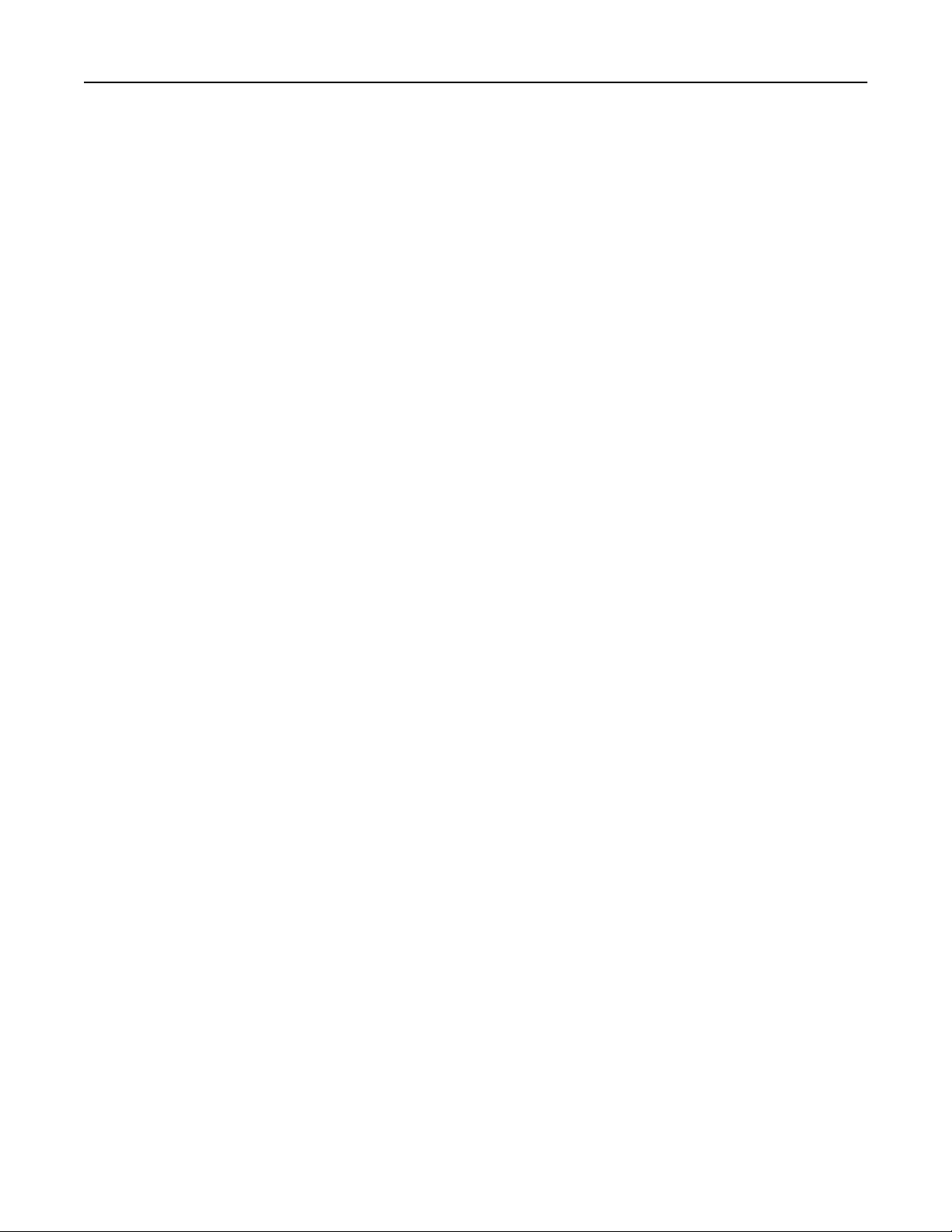
Yderligere printeropsætning 34
Tilslutte printeren til et trådløst netværk ved brug af Embedded Web Server
Inden du begynder, skal du kontrollere at:
• Printeren er sluttet midlertidigt til et Ethernet-netværk.
• Der er sat en trådløs netværksadapter i printeren, og at den fungerer. Du kan finde flere oplysninger på det
instruktionsark, der fulgte med den trådløse netværksadapter.
1 Åbn en webbrowser, og angiv derefter printerens IP-adresse i adressefeltet.
Bemærkninger:
• Se printerens IP-adresse på printerens kontrolpanel. IP-adressen vises som fire sæt tal, adskilt af
punktummer, f.eks. 123.123.123.123.
• Hvis du bruger en proxyserver, skal du deaktivere den midlertidigt for at indlæse websiden korrekt.
2 Klik på Indstillinger >Netværk/porte >Trådløs.
3 Ret indstillingerne, så de svarer til indstillingerne i dit adgangspunkt (den trådløse router).
Bemærk! Sørg for at indtaste den korrekte SSID-sikkerhedsmetode, forhåndsdelte nøgle eller adgangskode,
netværkstilstand og kanal.
4 Klik på Send.
5 Sluk printeren, og tag Ethernet-kablet ud. Vent mindst fem sekunder, og tænd derefter printeren igen.
6 Du kan kontrollere, om printeren er tilsluttet et netværk, ved at udskrive en netværksinstallationsside. Kontroller
derefter under Netværkskort [x], om status er Tilsluttet.
Kontrol af printerens indstillinger
Når alle hardware- og softwarefunktioner er installeret, og printeren er tændt, skal du kontrollere, at printeren er
korrekt opsat ved at udskrive følgende:
• Menuindstillingsside – Brug denne side til at kontrollere, at alle printermulighederne er installeret korrekt. En liste
med installerede valgmuligheder vises nederst på siden. Hvis en valgmulighed, som du har installeret, ikke er listet,
så er den ikke installeret korrekt. Fjern valgmuligheden og installer den igen. Du kan se yderligere oplysninger på
"Udskrivning af en side med menuindstillinger" på side 58 for printermodeller uden touch-screen eller på
"Udskrivning af en side med menuindstillinger" på side 102 for printermodeller med touch-screen.
• Netværksinstallationsside - Hvis din printer har Ethernet- og/eller trådløs funktion, og den er forbundet til et
netværk, udskrives en netværksinstallationsside for at bekræfte netværksforbindelsen. Denne side indeholder også
vigtige oplysninger, som du kan bruge til konfiguration af netværksudskrivning. Du kan se yderligere oplysninger
på "Udskrivning af en netværkskonfigurationsside" på side 58 for printermodeller uden touch-screen eller på
"Udskrivning af en netværkskonfigurationsside" på side 102 for printermodeller med touch-screen.

bruge M1145-kode 35
bruge M1145-kode
Oplysninger om printeren
Printerkonfigurationer
FORSIGTIG! RISIKO FOR SKADE: Isæt hver enkelt bakke separat for at reducere risikoen for, at udstyret bliver
ustabilt. Sørg for, at alle andre bakker er lukkede, indtil de skal bruges.
M1145dn printermodel
1
1 Printerens kontrolpanel
2 Papirstop
3 Standardbakke
4 Udløser til frontpanel
5 Adgangspanel til systemkort
6 Flerformålsføder til 100 ark
7 Standardbakke til 250 ark
3
2
4
5
6
7
8
8 Valgfri bakke til 250 eller 550 ark

bruge M1145-kode 36
Brug af printerens kontrolpanel
3
4
13
Brug dette For at
1
2
12
11
5
10
6
7
8
9
1 Vis
• Få vist printerstatus og -meddelelser.
• Opsætning og betjening af printeren.
2 Venstre pileknap Rul til venstre.
3 Vælg, knap
• Vælge menuindstillinger.
• Gemme indstillinger.
4 Knappen Pil op Rul op.
5 Højre pileknap Rul til højre.
6 Tastatur Indtast tal, bogstaver eller symboler.
7 Knappen Dvale Aktivering af slumre- eller dvaletilstand.
Følgende handlinger vækker printeren efter slumretilstand:
• Tryk på enhver hård knap
• Åbning af en bakke eller frontpanelet
• Afsendelse af udskriftsjob fra computeren
• Udførelse af strømnulstilling med hovedafbryderkontakten
• Tilslutning af en enhed til USB-porten
8 USB-port Tilslutte et flashdrev til printeren.
Bemærkninger:
• Kun den forreste USB-port understøtter flash-drev.
• Denne funktion er kun tilgængelig på udvalgte printermodeller.
9 Knappen Stop eller Anuller Stop al printeraktivitet.
10 Knappen Tilbage Vend tilbage til det forrige skærmbillede.
11 Knappen Pil ned Rul ned.
12 Knappen Hjem Gå til startsiden.
13 Indikatorlampe Kontrollere status for printeren.
Betydningen af farverne på dvaleknappen og indikatorlys
Farverne på dvaleknappen og indikatorlys på printerens kontrolpanel afspejler en bestemt printerstatus eller situation.

bruge M1145-kode 37
Farven på indikatorlys og den tilsvarende printerstatus
Indikatorlampe Printerstatus
Fra Printeren er slukket eller i dvaletilstand.
Blinkende grøn Printeren varmer op, behandler data eller udskriver.
Helt grøn Printeren er tændt, men ikke i brug.
Blinker rødt Printeren kræver handling fra brugeren.
Farven på dvaleknaplys og den tilsvarende printerstatus
Dvaleknaplys Printerstatus
Fra Printeren er slukket, ikke i brug eller i tilstanden Klar.
Konstant gul Printeren er i dvaletilstand.
Blinker gult Printeren er på vej til eller fra dvaletilstand.
Blinker gult i 0,1 sekund, og slukker derefter helt i 1,9 sekunder i et langsomt
impulsmønster
Printeren er i dvaletilstand.
Tilslutning af kabler
Slut printeren til computeren med et USB-kabel eller et parallelkabel eller til netværket med et Ethernet-kabel.
Sørg for, at følgende passer til hinanden:
• USB-symbolet på kablet i forhold til USB-symbolet på printeren
• Det korrekte parallelkabel med den parallelle port
• Det korrekte Ethernet-kabel med Ethernet-porten
Advarsel! Potentiel skade: Undlad at berøre USB-kablet, nogen netværksadapter eller printeren i det viste område
under selve udskrivningsprocessen. Det kan medføre tab af data eller funktionsfejl.

bruge M1145-kode 38
1
2
3
4
5
Brug For at
1 USB-port Tilslut en valgfri trådløs netværksadapter.
2 USB-printerport Slut printeren til en computer.
3 Ethernet port Slut printeren til et Ethernet-netværk.
4 Parallelport
Bemærk! Denne port er kun tilgængelig på udvalgte printermodeller.
5 Afbryderknap Tænd eller sluk printeren.
6 Printerens netledning. Tilslut printeren til en stikkontakt.
7 Sikkerhedsport Sæt en lås på printeren for at holde den på plads.
6
Slut printeren til en computer.
7

bruge M1145-kode 39
Adgang til systemkortet
FORSIGTIG! RISIKO FOR ELEKTRISK STØD: Hvis du åbner styreenheden eller installerer ekstra valgfri hardware-
eller hukommelsesenheder, efter at du har installeret printeren, skal du slukke printeren og tage netledningen
ud af stikkontakten, før du fortsætter. Hvis du har andre enheder tilsluttet printeren, skal du også slukke for
dem og tage alle kabler til printeren ud.
1 Åbn adgangspanelet til systemkortet.
2 Brug følgende illustration til at lokalisere det passende stik.
Advarsel! Potentiel skade: Systemkortets elektriske komponenter beskadiges let af statisk elektricitet. Rør ved
en metaloverflade på printeren, før du rører ved systemkortets elektroniske komponenter eller stik.
1 Stik til hukommelseskort
2 Stik til optionskort
1
2

bruge M1145-kode 40
Ilægning af papir og specialmedier
Valg og håndtering af papir og specialmedier kan påvirke pålideligheden af udskrivningen. Læs mere under "Undgå
papirstop" på side 176 og "Opbevaring af papir" på side 117.
Angivelse af papirstørrelse og -type
1 Naviger til følgende via printerens kontrolpanel:
>Indstillinger > >Menuen papir > >Papirstørrelse/-type >
2 Tryk på pil op eller pil ned for at vælge bakke eller arkføder, og tryk derefter på .
3 Tryk på pil op eller pil ned for at vælge papirstørrelse, og tryk derefter på .
4 Tryk på pil op eller pil ned for at vælge papirtypen, og tryk derefter på for at ændre indstillingerne.
Konfiguration af indstillinger til papirstørrelsen Universal
Papirstørrelsen Universal er en brugerdefineret indstilling, der giver dig mulighed for at udskrive på papirstørrelser,
der ikke findes i printerens menuer.
Bemærkninger:
• Den mindste Universal-papirstørrelse er 6 x 127 mm (3 x 5 tommer), og den understøttes kun af arkføderen.
• Den største Universal-papirstørrelse er 216 x 355,6 mm (8,5 x 14 tommer), og den understøttes af alle
papirkilder.
1 Naviger til følgende via printerens kontrolpanel:
>Indstillinger > >Menuen Papir > >Konfiguration af Universal > >Måleenheder > > vælg en
måleenhed >
2 Vælg Bredde stående eller Højde stående, og tryk på .
3 Tryk på venstre eller højre piletast for at ændre indstillingen, og tryk på .
Brug af standardbakken og papirstop
Standardbakken kan indeholde op til 150 ark med papir på 20 lb. Den opsamler udskrifter med udskriftssiden nedad.
Standardbakken inkluderer et papirstop, der forhindrer papir i at glide ud af forkanten af bakken, når det stakkes.

bruge M1145-kode 41
For at åbne papirstoppet skal du trække i den, så den kører ud.
Bemærk! Luk papirstoppet, når du flytter printeren til en anden placering.
Ilægning i skuffer
FORSIGTIG! RISIKO FOR SKADE: Isæt hver enkelt bakke separat for at reducere risikoen for, at udstyret bliver
ustabilt. Sørg for, at alle andre bakker er lukkede, indtil de skal bruges.
1 Træk bakken helt ud.
Bemærk! Fjern aldrig skuffer, mens der udskrives et job, eller mens der står I brug på printerkontrolpanelet.
Dette kan forårsage papirstop.
4
A
R
LT
EXEC
5
B
5
A
6
A

bruge M1145-kode 42
2 Klem breddestyrtappen sammen, og flyt den til den position, der passer til størrelsen for det papir, du lægger i.
LT
LG
R
L
E
X
E
A
C
1
4
B
5
A
5
2
A
4
LT
R
E
X
E
C
B
5
A
5
3 Klem længdestyrtappen sammen, og flyt den til den position, der passer til størrelsen for det papir, du lægger i.
1
LT
R
LG
L
E
X
E
C
A
4
B
5
A
5
A
6
2
A
4
LTR
E
X
E
C
B
5
A
5
Bemærkninger:
• Ved visse papirstørrelser, f.eks. Letter, Legal og A4, skal du klemme og skubbe længdestyrtappen bagud,
således at der bliver plads til denne papirlængde.

bruge M1145-kode 43
• Når der ilægges papir med størrelsen Legal, vil længdestyret gå ud over basisenheden, så papiret vil blive
udsat for støv. Du kan købe et støvdæksel separat, som du kan benytte til at beskytte papiret mod støv.
Kontakt Kundeservice for at få flere oplysninger.
• Hvis du ilægger papir i A6-størrelse i standardbakken, skal du klemme på længdestyrtappen og derefter
skubbe længdestyret mod midten af bakken til positionen for A6-størrelse.
• Sørg for, at bredde- og længdestyrene flugter med indikatorerne for papirstørrelse i bunden af bakken.
LT
R
LG
L
E
X
E
A
C
4
B
5
A
5
A
6
A
4
LTR
E
X
E
C
B
5
A
5
4 Bøj arkene frem og tilbage for at løsne dem, og luft dem derefter. Undgå at folde eller krølle papiret. Ret kanterne
ind på en plan overflade.

bruge M1145-kode 44
5 Læg papirstakken i.
Bemærkninger:
• Hvis du benytter genbrugspapir eller fortrykt papir, skal du lægge papiret med den udskriftsegnede side
nedad.
• Papir med huller lægges med hullerne vendende øverst mod forsiden af bakken.
• Brevpapir lægges med forsiden nedad og med den øverste kant af arket mod forsiden af bakken. Ved tosidet
udskrivning ilægges brevpapir med forsiden opad og med arkets nederste del mod forsiden af bakken.
• Kontroller, at papiret ligger under indikatoren for maksimal papiropfyldning, der sidder på siden af
breddestyret.
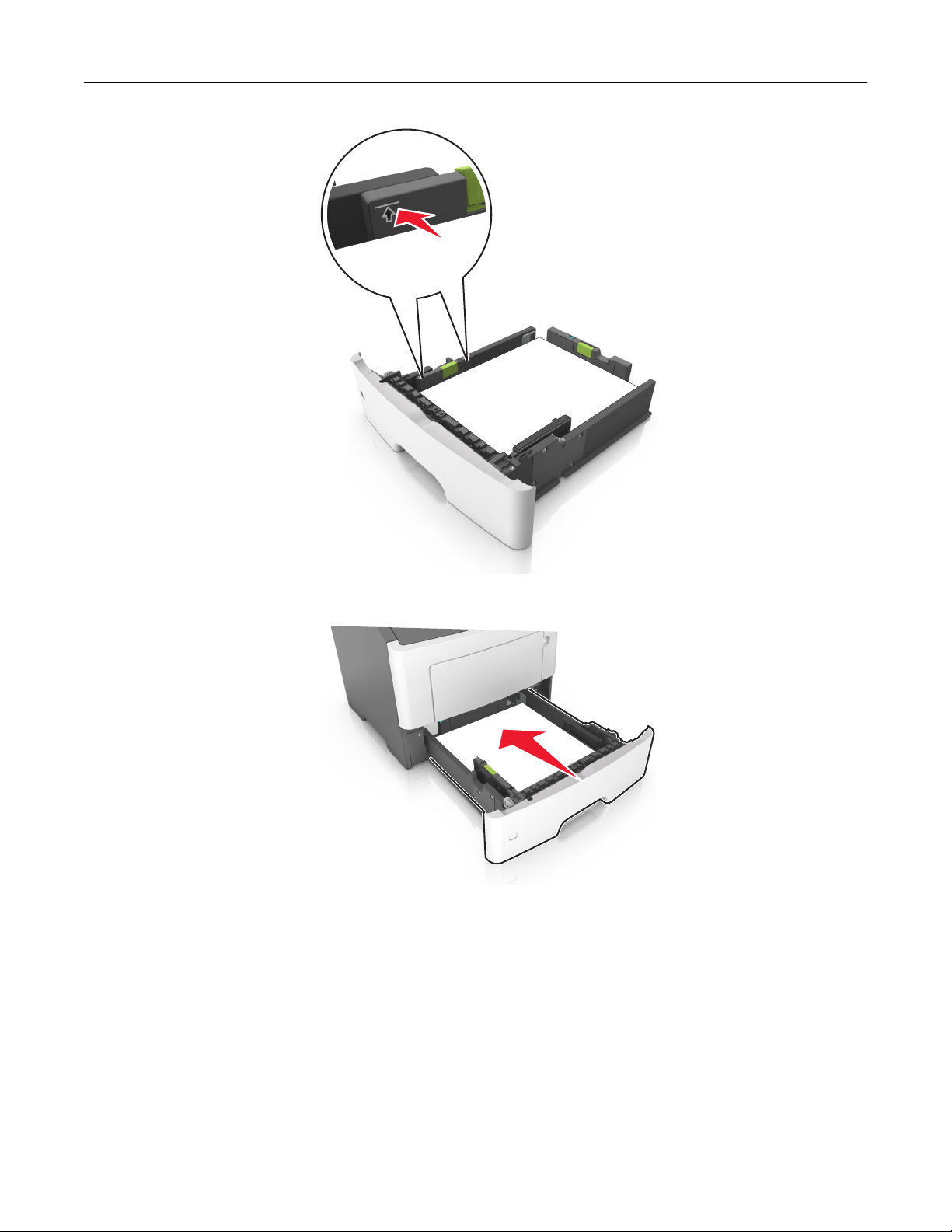
bruge M1145-kode 45
LT
R
LG
L
E
X
E
A
C
4
B
5
A
5
A
6
A
4
LT
R
E
X
E
C
B5
A
5
6 Indsæt bakken.
7 Indstil papirstørrelse og -type, så det svarer til det papir, der er lagt i bakken, i papirmenuen på printerens
kontrolpanel.
Bemærk! Angiv den korrekte papirstørrelse og -type for at undgå papirstop og problemer med
udskriftskvaliteten.
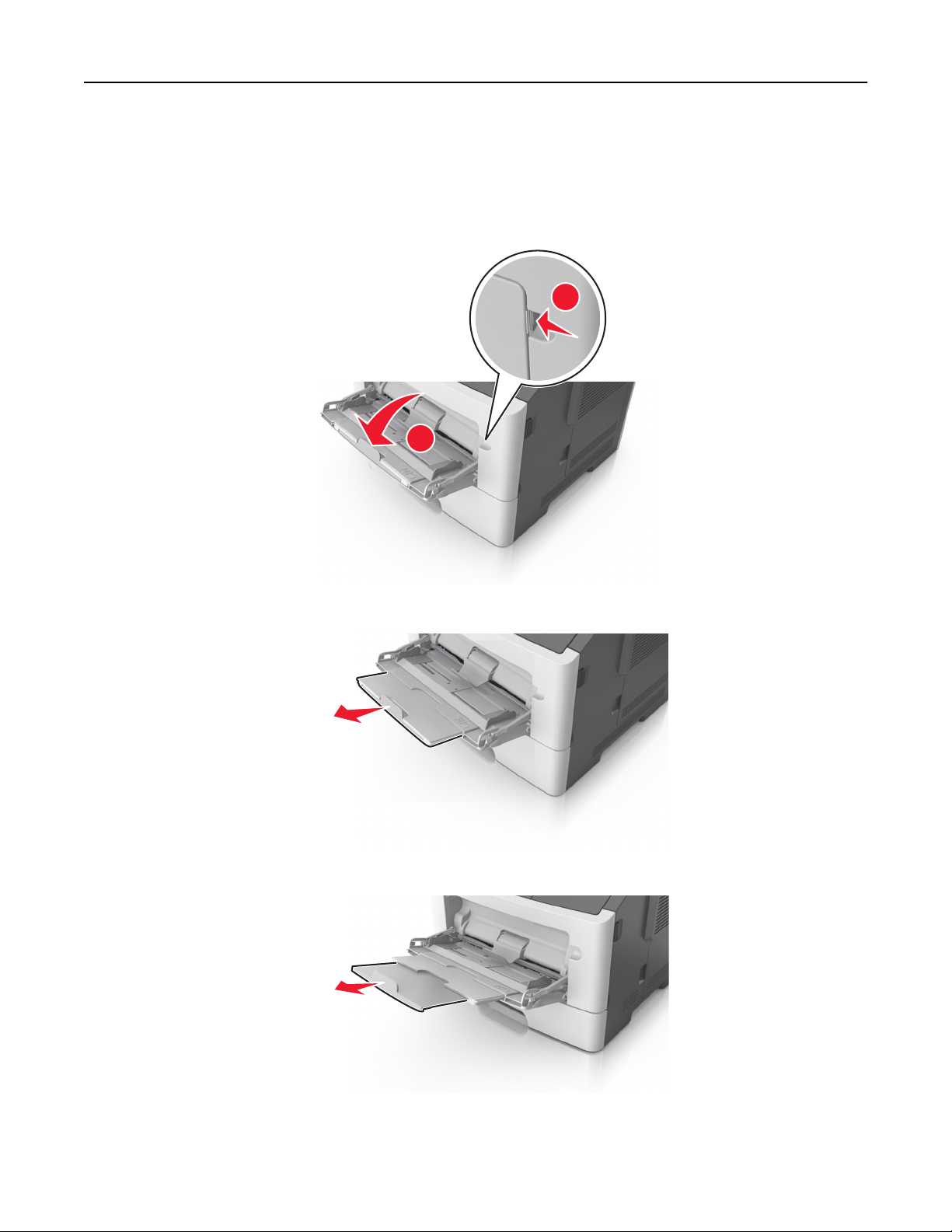
bruge M1145-kode 46
Ilægning af papir i flerformålsarkføderen
Brug flerformålsarkføderen, når du udskriver på forskellige papirstørrelser eller specialmedier, som f.eks. kort,
transparenter, papiretiketter og konvolutter. Du kan også bruge den til en-sides-udskriftsjob på brevpapir.
1 Åbn flerformålsarkføderen.
1
2
a Træk i flerformålsarkføderens forlænger.
b Træk forsigtigt i forlængeren, så flerformålsarkføderen står helt åben.
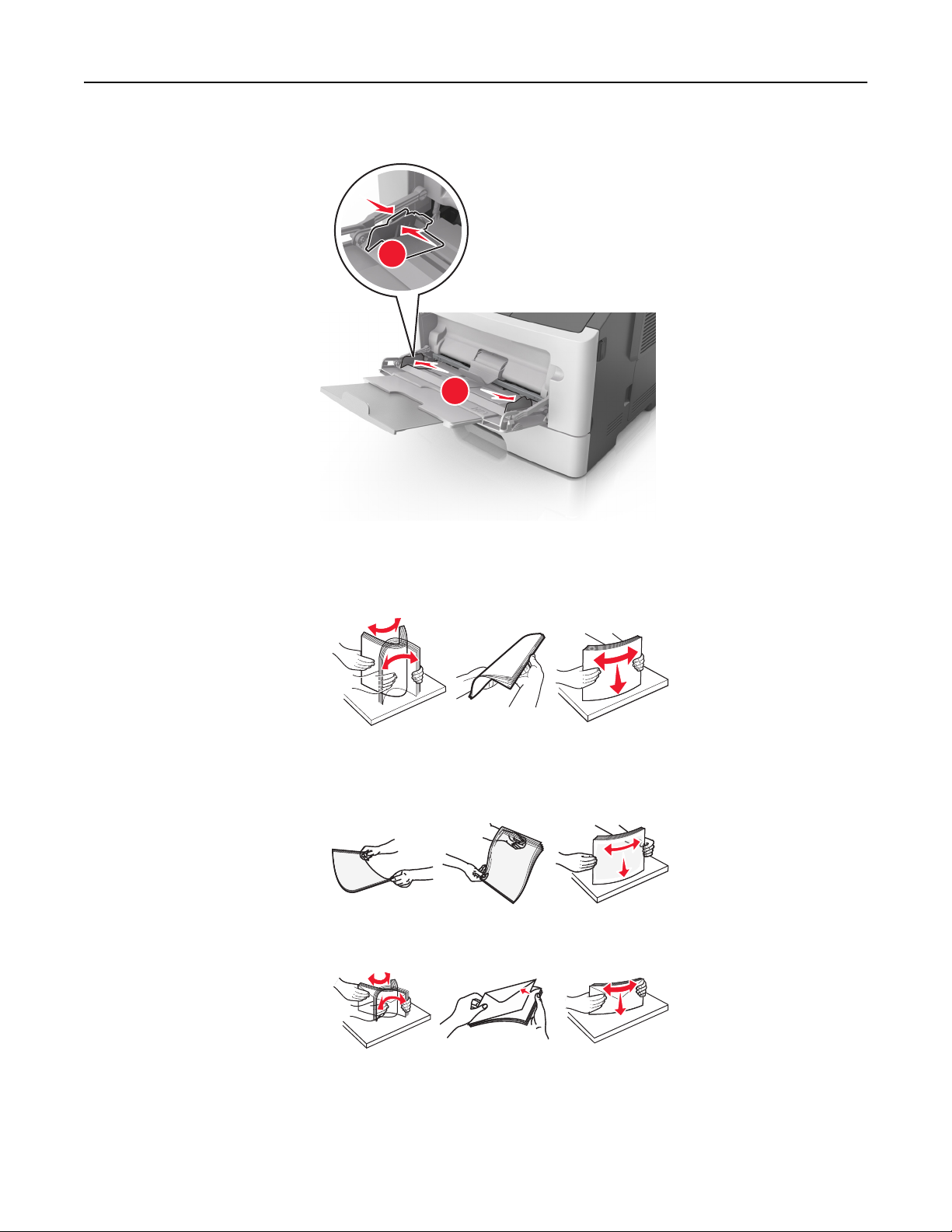
bruge M1145-kode 47
2 Klem den venstre breddestyrstap, og flyt styrene for det papir, du ilægger.
1
2
3 Klargør papir eller specialmedier til ilægning.
• Bøj papirarkene frem og tilbage for at løsne dem, og luft derefter papiret. Undgå at folde eller krølle papiret.
Ret kanterne ind på en plan overflade.
• Hold transparenter i kanterne. Bøj stakken af transparenter frem og tilbage, således at de enkelte ark løsnes,
og luft dem derefter. Ret kanterne ind på en plan overflade.
Bemærk! Undgå at berøre transparenternes udskriftsside. Undgå at ridse dem.
• Bøj stakken af konvolutter frem og tilbage for at løsne dem, og luft dem derefter. Ret kanterne ind på en plan
overflade.
4 Ilæg papiret eller specialmediet.
Bemærkninger:
• Brug ikke tvang til at lægge papiret eller specialmediet i flerformålsarkføderen.
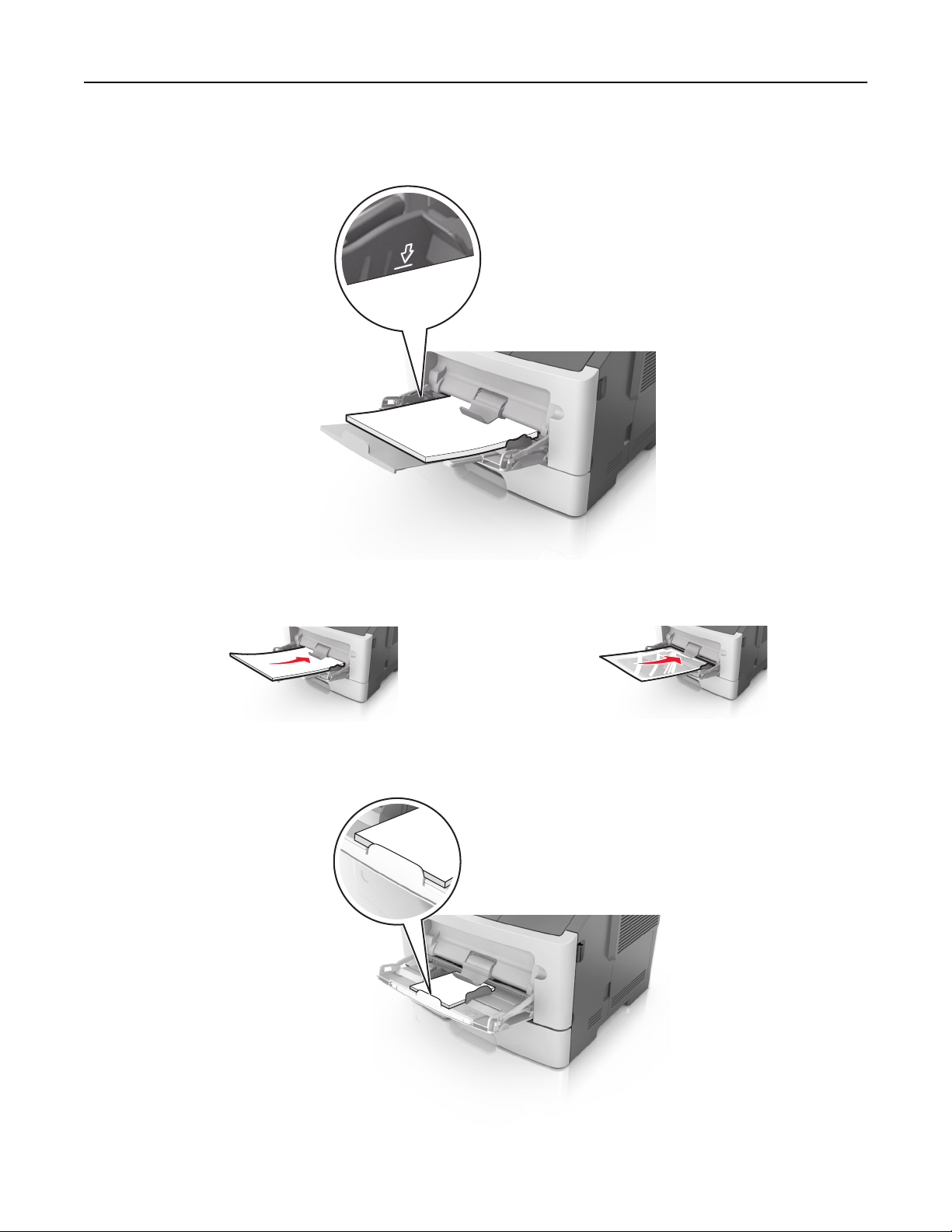
bruge M1145-kode 48
• Kontroller, at papir og specialmedier ikke overstiger indikatoren for maksimal papiropfyldning på
papirstyrene. Hvis skuffen overfyldes, kan der opstå papirstop.
• Ilæg papir, transparenter og karton med den anbefalede udskriftsside opad, og så den øverste kant indføres
først. Yderligere oplysninger om ilægning af transparenter findes på transparenternes emballage.
Bemærk! Når du ilægger papir i A6-størrelse skal du kontrollere, at flerformålsarkføderens forlænger hviler
let mod papirets kant, så de sidste ark papir holdes på plads.

bruge M1145-kode 49
• Ilæg brevpapir med udskriftssiden op med kanten af arket først. Ved tosidet (dupleks) udskrivning ilægges
brevpapir med forsiden nedad, således at den nederste del kommer først ind i printeren.
• Ilæg konvolutter med flapsiden nedad og til venstre.
Advarsel! Potentiel skade: Brug aldrig konvolutter med frimærker, clips, snaplukning, ruder, coated
indvendig beklædning eller selvklæbende lim. Disse former for konvolutter kan beskadige printeren
alvorligt.
5 Indstil papirstørrelse og -type, så det svarer til det papir eller specialmedie, der er lagt i flerformålsarkføderen, i
papirmenuen på printerens kontrolpanel.
Bakkesammenkædning og fjernelse af bakkesammenkædning
Skuffesammenkædning og fjernelse af skuffesammenkædning
1 Åbn en webbrowser, og angiv derefter printerens IP-adresse i adressefeltet.
Bemærkninger:
• Se printerens IP-adresse på printerens kontrolpanel under TCP/IP i menuen Netværk/porte. IP-adressen
vises som fire sæt tal, adskilt af punktummer, f.eks. 123,123.123,123.
• Hvis du bruger en proxyserver, skal du deaktivere den midlertidigt for at indlæse websiden korrekt.
2 Klik på Indstillinger >Papirmenu.

bruge M1145-kode 50
3 Skift indstillinger for papirstørrelse og -type for de skuffer, du sammenkæder.
• Hvis du vil sammenkæde skuffer, skal du sørge for, at begge skuffer har samme papirstørrelse og -type.
• Hvis du vil fjerne en skuffesammenkædning, skal du sørge for, at skufferne ikke har samme papirstørrelse og
type.
4 Klik på Send.
Bemærk! Du kan også ændre indstillingerne for papirstørrelse og -type fra printerens kontrolpanel. Der er flere
oplysninger i "Angivelse af papirstørrelse og -type" på side 40.
Advarsel! Potentiel skade: Papiret, der er ilagt i skuffen, skal passe til papirtypenavnet, der er tildelt i printeren.
Temperaturen på fuseren varierer i forhold til den angivne papirtype. Udskrivningsproblemer kan forekomme, hvis
indstillingerne ikke er rigtigt konfigureret.
Angivelse af et specialnavn til papirtypen
Brug af Embedded Web Server
1 Åbn en webbrowser, og angiv derefter printerens IP-adresse i adressefeltet.
Bemærkninger:
• Se printerens IP-adresse i TCP/IP-afsnittet i menuen Netværk/porte. IP-adressen vises som fire sæt tal,
adskilt af punktummer, f.eks. 123,123.123,123.
• Hvis du bruger en proxyserver, skal du deaktivere den midlertidigt for at indlæse websiden korrekt.
2 Klik på Indstillinger >Menuen Papir >Brugerdefinerede navne.
3 Vælg et brugerdefineret navn, og indtast derefter et nyt specialpapirtypenavn.
4 Klik på Send.
5 Klik på Specialtyper, og kontroller, at navnet på den nye specialpapirtype har erstattet det brugerdefinerede navn.
Brug af printerens kontrolpanel
1 Naviger til følgende via printerens kontrolpanel:
>Indstillinger > >Menuen Papir > >Brugerdefinerede navne
2 Vælg et brugerdefineret navn, og indtast derefter et nyt specialpapirtypenavn.
3 Tryk på .
4 Tryk på Specialtyper, og kontroller, at navnet på den nye specialpapirtype har erstattet det brugerdefinerede navn.
Tildeling af en specialpapirtype
Brug af Embedded Web Server
1 Åbn en webbrowser, og angiv derefter printerens IP-adresse i adressefeltet.
Bemærkninger:
• Se printerens IP-adresse i TCP/IP-afsnittet i menuen Netværk/porte. IP-adressen vises som fire sæt tal,
adskilt af punktummer, f.eks. 123,123.123,123.

bruge M1145-kode 51
• Hvis du bruger en proxyserver, skal du deaktivere den midlertidigt for at indlæse websiden korrekt.
2 Klik på Indstillinger >Menuen Papir >Specialtyper.
3 Vælg et specialpapirtypenavn, og vælg derefter en papirtype.
Bemærk! Papir er standardindstillingen for papirtype for alle brugerdefinerede specialnavne.
4 Klik på Send.
Brug af printerens kontrolpanel
1 Naviger til følgende via printerens kontrolpanel:
>Indstillinger > >Menuen Papir > >Specialtyper
2 Vælg et specialpapirtypenavn, og vælg derefter en papirtype.
Bemærk! Papir er standardindstillingen for papirtype for alle brugerdefinerede specialnavne.
3 Tryk på .
Udskrivning
Udskrivning af et dokument
Udskrivning af et dokument
1 Indstil papirtypen og -størrelse, så den svarer til det ilagte papir, i menuen Papir i kontrolpanelet.
2 Send udskriftsjobbet:
Til Windows-brugere
a Klik på Filer >Udskriv i et åbent dokument.
b Klik på Egenskaber, Indstillinger, Indstillinger eller Opsætning.
c Juster indstillingerne, om nødvendigt.
d Klik på OK >Udskriv.
Til Macintosh-brugere
a Tilpas indstillingerne i dialogboksen Sidelayout efter behov:
1 Vælg Filer >Sideopsætning, mens du har et dokument åbnet.
2 Vælg en papirstørrelse eller opret en brugerstørrelse, der passer til det ilagte papir.
3 Klik på OK.
b Tilpas indstillingerne i dialogboksen Sidelayout efter behov:
1 Vælg Filer >Udskriv, mens du har et dokument åbnet.
Klik om nødvendigt på visningstrekanten for at se flere indstillinger.
2 Fra dialogboksen Udskrivning og pop-op menuen, justeres indstillingerne efter behov.
Bemærk! For at udskrive på en specifik størrelse eller type af papir skal du justere papirstørrelsen eller
typen af indstilling, så den passer til det ilagte papir, eller vælge en passende skuffe eller arkføder.

bruge M1145-kode 52
3 Klik på Udskriv.
justere tonersværtningsgrad
Brug af Embedded Web Server
1 Åbn en webbrowser, og angiv derefter printerens IP-adresse i adressefeltet.
Bemærkninger:
• Se printerens IP-adresse i TCP/IP-afsnittet i menuen Netværk/porte. IP-adressen vises som fire sæt tal,
adskilt af punktummer, f.eks. 123,123.123,123.
• Hvis du bruger en proxyserver, skal du deaktivere den midlertidigt for at indlæse websiden korrekt.
2 Klik på Indstillinger >Printerindstillinger >Menuen Kvalitet >Tonersværtning.
3 Juster tonersværtningsgraden, og klik derefter på Send.
Brug af printerens kontrolpanel
1 Naviger til følgende via printerens kontrolpanel:
>Indstillinger > >Udskriftsindstillinger > >Menuen kvalitet > >Tonersværtning
2 Juster tonersværtningsgraden, og tryk derefter på .
Udskrive fra en mobil enhed
Du kan finde en liste over understøttede mobile enheder og downloade et kompatibelt program til mobil udskrivning
http://lexmark.com/mobile.
på
Bemærk! Programmer til mobil udskrivning kan evt. også fås fra producenten af din mobile enhed.
Udskrive fortrolige og andre tilbageholdte job
Sådan gemmes udskriftsjob i printeren
1 Naviger til følgende via printerens kontrolpanel:
>Sikkerhed >Fortrolig udskrivning
2 Vælg en printerjobtype.

bruge M1145-kode 53
Brug For at
Fortroligt jobudløb Tilbagehold udskriftsjob på computeren, indtil du indtaster din PIN på printerens kontrolpanel.
Bemærk! Din PIN indstilles på computeren. Den skal bestå af fire cifre fra 0-9.
Maks. ugyldige PIN koder Begræns det antal gange, en ugyldig PIN-kode kan indtastes.
Bemærk! Når grænsen nås, slettes udskriftsjobbene for det pågældende brugernavn og den
tilhørende PIN-kode.
Gentag jobudløb Udskriv og gem udskriftsjob i printerhukommelsen.
Reserver jobudløb Gem udskriftsjob til senere udskrivning.
Bemærk! Udskriftsjobbene tilbageholdes, indtil du sletter dem fra menuen Tilbageholdte job.
Bekræft jobudløb Udskriv én kopi af et udskriftsjob, og tilbagehold de resterende kopier. På den måde kan du
undersøge, om den første kopi er tilfredsstillende.
Bemærk! Udskriftsjobbet slettes automatisk fra printerens hukommelse, når alle kopier er
udskrevet.
Bemærkninger:
• Udskriftsjob af typen Fortrolig, Kontrol, Reservation og Gentagelse slettes muligvis, hvis printeren har brug for ekstra
hukommelse til at behandle andre tilbageholdte job.
• Du kan indstille printeren til at gemme udskriftsjob i printerhukommelsen, indtil du udskriftsjobbet fra printerens
kontrolpanel.
• Alle udskriftsjob, som brugeren kan starte fra printeren, kaldes for tilbageholdte job.
3 Tryk på .
Udskrive fortrolige og andre tilbageholdte job
Bemærk! Fortrolige job og job med kontrol af udskrivning slettes automatisk fra printerens hukommelse, når de er
udskrevet. Job med gentagelse af udskrivning og job med reservation af udskrivning vil efter udskrivning stadig
befinde sig i printerhukommelsen, indtil du vælger at slette dem.
Til Windows-brugere
1 Klik på Filer >Udskriv i et åbent dokument.
2 Klik på Egenskaber, Indstillinger, Indstillinger eller Opsætning.
3 Klik på Udskrivning og tilbageholdelse.
4 Vælg udskriftsjobtypen (Fortrolig, Gentagelse, Reservation eller Kontrol), og tildel derefter et brugernavn. Hvis du
vil udskrive et fortroligt udskriftsjob, skal du også indtaste en firecifret PIN-kode.
5 Klik på OK eller Udskriv.
6 Annuller udskriftsjobbet i printerens kontrolpanel.
• For fortrolige udskriftsopgaver skal du navigere til:
Tilbageholdte job > vælg dit brugernavn >Fortrolige job > angiv pinkoden > vælg udskriftsjobbet > angiv antal
kopier >Udskriv
• For andre udskriftsjob skal du navigere til:
Tilbageholdte job > vælg dit brugernavn > vælg udskriftsjobbet > angiv antal kopier >Udskriv

bruge M1145-kode 54
Til Macintosh-brugere
1 Vælg Filer >Udskriv, mens du har et dokument åbnet.
Klik om nødvendigt på visningstrekanten for at se flere indstillinger.
2 Fra udskriftsindstillingerne eller pop-op-menuen Kopier & sider skal du vælge Jobrute.
3 Vælg udskriftsjobtypen (Fortrolig, Gentagelse, Reservation eller Kontrol), og tildel derefter et brugernavn. Hvis du
vil udskrive et fortroligt udskriftsjob, skal du også indtaste en firecifret PIN-kode.
4 Klik på OK eller Udskriv.
5 Annuller udskriftsjobbet i printerens kontrolpanel:
• For fortrolige udskriftsopgaver skal du navigere til:
Tilbageholdte job > vælg dit brugernavn >Fortrolige job > angiv pinkoden > vælg udskriftsjobbet > angiv antal
kopier >Udskriv
• For andre udskriftsjob skal du navigere til:
Tilbageholdte job > vælg dit brugernavn > vælg udskriftsjobbet > antal antal kopier >Udskriv
Udskrivning af oplysningssider
Udskrivning af skrifttypeeksempler
1 Naviger til følgende via printerens kontrolpanel:
>Indstillinger > >Rapporter > >Udskriv skrifttyper
2 Tryk på pil op eller pil ned for at vælge skrifttypeindstillingen.
3 Tryk på .
Bemærk! PPDS-skrifttyperne vises kun, når PPDS-datastrømmen er blevet aktiveret.
Udskrive en liste m. indhold
Naviger til følgende via printerens kontrolpanel:
>Indstillinger >Rapporter > >Udskriv bibliotek >
Bemærk! Menupunktet Udskriv bibliotek vises kun, hvis der er installeret et flashhukommelseskort (ekstraudstyr)
eller en printerharddisk.
Annullering af et udskriftsjob
Annullering af et udskriftsjob fra printerens kontrolpanel
Tryk på > på printerens kontrolpanel.

bruge M1145-kode 55
Annullering af et udskriftsjob fra computeren
Til Windows-brugere
1
Åben mappen Printere.
Windows 8
Fra søgesymbolet skrives Kør, og naviger derefter til:
Apps-liste >Kør > indtast kontroller printere >OK
I Windows 7 eller tidligere
a Klik på , eller klik på Start og klik derefter på Kør.
b I boksen Start søgning eller Kør skal du indtaste kontroller printere.
c Tryk på Enter, eller klik på OK.
2 Dobbeltklik på printerikonet.
3 Markér det udskriftsjob, du ønsker at annullere.
4 Klik på Slet.
Til Macintosh-brugere
1
I Apple-menuen skal du navigere til en af følgende:
• Systemindstillinger >Udskriv & Scan > vælg din printer >Åbn printerkø
• Systemindstillinger >Udskriv & Fax > vælg din printer >Åbn printerkø
2 Fra printervinduet skal du vælge det udskriftsjob, du vil annullere, og derefter slette det.
Styring af printeren
Kontrol af det virtuelle display
1 Åbn en webbrowser, og angiv derefter printerens IP-adresse i adressefeltet.
Bemærkninger:
• Se printerens IP-adresse i TCP/IP-afsnittet i menuen Netværk/porte. IP-adressen vises som fire sæt tal,
adskilt af punktummer, f.eks. 123,123.123,123.
• Hvis du bruger en proxyserver, skal du deaktivere den midlertidigt for at indlæse websiden korrekt.
2 Kontroller det virtuelle display, der vises i det øverste venstre hjørne af skærmen.
Det virtuelle display fungerer på samme måde, som et rigtigt display ville virke på printerens kontrolpanel.
Konfiguration af meddelelser om forbrugsstoffer fra Embedded Web Server
Du kan bestemme, hvordan du vil underrettes, når forbrugsstoffer er næsten tomme, snart tomme, næsten helt tomme
eller er opbrugt, ved at indstille de valgbare varsler.

bruge M1145-kode 56
Bemærkninger:
• Du kan indstille valgbare varsler for tonerpatronen, billedenheden og vedligeholdelsessættet.
• Alle valgbare varsler kan indstilles for de situationer, hvor forbrugsstofferne er næsten tomme, snart tomme
eller næsten helt tomme. Ikke alle valgbare varsler kan indstilles for situationen, hvor forbrugsstoffet er
opbrugt. Valgbart e‑mail-varsel kan bruges til alle forbrugssituationer.
• Procentdelen af den anslåede rest af forbrugsstoffet kan indstilles for visse forbrugsstoffer og visse
forbrugssituationer.
1 Åbn en webbrowser, og angiv derefter printerens IP-adresse i adressefeltet.
Bemærkninger:
• Se printerens IP-adresse i TCP/IP-afsnittet i menuen Netværk/porte. IP-adressen vises som fire sæt tal,
adskilt af punktummer, f.eks. 123,123.123,123.
• Hvis du bruger en proxyserver, skal du deaktivere den midlertidigt for at indlæse websiden korrekt.
2 Klik på Indstillinger >Udskriftsindstillinger >Beskeder om forbrugsstoffer.
3 På rullelisten for hvert forbrugsstof skal du vælge blandt følgende meddelelsesindstillinger:
Meddelelse Beskrivelse
Fra Normal printerfunktion for alle forbrugsstoffer anvendes.
Kun e‑mail Printeren danner en e-mail, når forbrugssituationen opstår. Status for forbrugsstoffet vises på
menusiden og statussiden.
Advarsel Printeren viser en advarsel og danner en e-mail om status for forbrugsstoffet. Printeren stopper ikke,
når forbrugssituationen opstår.
1
Stop, kan fortsætte
Stop, kan ej fortsætte
1
Printeren danner en e-mail om status for forbrugsstoffet, når forbrugsmeddelelser er aktiveret.
2
Printeren stopper, når visse forbrugsstoffer er brugt op, så den ikke beskadiges.
Printeren stopper behandlingen af job, når forbrugssituationen opstår, og brugeren skal trykke på
en knap for at fortsætte udskrivningen.
1,2
Printeren stopper, når forbrugssituationen opstår. Forbrugsstoffet skal udskiftes, før udskrivningen
kan fortsætte.
4 Klik på Send.
Ændring af fortrolige udskriftsindstillinger
Bemærk! Denne funktion er kun tilgængeligt på netværksprintere eller printere, som er tilsluttet en printserver.
1 Åbn en webbrowser, og angiv derefter printerens IP-adresse i adressefeltet.
Bemærkninger:
• Se printerens IP-adresse i TCP/IP-afsnittet i menuen Netværk/porte. IP-adressen vises som fire sæt tal,
adskilt af punktummer, f.eks. 123,123.123,123.
• Hvis du bruger en proxyserver, skal du deaktivere den midlertidigt for at indlæse websiden korrekt.
2 Klik på Konfiguration >Andre indstillinger-tappen >Sikkerhed >Indstilling af fortrolig udskrift.

bruge M1145-kode 57
3 Rediger indstillingerne:
• Du kan angive et maksimumsantal for, hvor mange gange en PIN-kode kan indtastes. Når en bruger overskrider
det angivne antal gange, som PIN-koden kan indtastes, slettes alle job for den pågældende bruger.
• Du kan angive udløbstiden for fortrolige udskrivningsjob. Hvis brugeren ikke har udskrevet de pågældende job
inden for det angivne tidsrum, slettes alle job for den pågældende bruger.
4 Gem de nye indstillinger.
Kopiering af printerindstillinger til andre printere
Bemærk! Denne funktion er kun tilgængelig på netværksprintere.
1 Åbn en webbrowser, og angiv derefter printerens IP-adresse i adressefeltet.
Bemærkninger:
• Se printerens IP-adresse i TCP/IP-afsnittet i menuen Netværk/porte. IP-adressen vises som fire sæt tal,
adskilt af punktummer, f.eks. 123,123.123,123.
• Hvis du bruger en proxyserver, skal du deaktivere den midlertidigt for at indlæse websiden korrekt.
2 Klik på Kopier printerindstillinger.
3 Hvis du vil ændre sproget, skal du vælge et sprog på rullelisten, og derefter klikke på Klik her for at sende sprog.
4 Klik på Printerindstillinger.
5 Indtast kilde- og destinationsprinternes IP-adresser i de korrekte felter.
Bemærk! Hvis du vil tilføje eller fjerne en destinationsprinter, skal du klikke på Tilføj destinations-IP eller Fjern
destinations-IP.
6 Klik på Kopier printerindstillinger.
Oprettelse af en PIN-kode til printerens kontrolpanel
Menuen til PIN-kode-beskyttelse for panelet gør det muligt at begrænse adgangen til menuerne fra printerens
kontrolpanel. Du kan begrænse adgangen til menuerne ved at oprette en PIN-kode og tildele PIN-koden til alle menuer.
1 Åbn en webbrowser, og angiv derefter printerens IP-adresse i adressefeltet.
Bemærkninger:
• Se printerens IP-adresse i TCP/IP-afsnittet i menuen Netværk/Porte. IP-adressen vises som fire sæt tal,
adskilt af punktummer, f.eks. 123,123.123,123.
• Hvis du bruger en proxyserver, skal du deaktivere den midlertidigt for at indlæse websiden korrekt.
2 Klik på Indstillinger >Sikkerhed >PIN-kode-beskyttelse for panel.
3 Angiv din PIN-kode i sektionerne Opret bruger-PIN eller Opret administrator-PIN.
Bemærk! Du kan indtaste op til 16 tegn i PIN-koden.
4 Klik på Modify (Revider).

bruge M1145-kode 58
5 Vælg Beskyttet med bruger-PIN-kode eller Beskyttet med administrator-PIN-kode eller Beskyttet med
administrator- og bruger-PIN-kode.
Bemærk! Ved hjælp af en administrator-PIN-kode kan du stadig få adgang til en menu, der er tildelt en bruger-
PIN-kode.
6 Klik på Submit (Send).
Hvis du forsøger at få adgang til en PIN-beskyttet menu fra printerens kontrolpanel, skal printeren bruge PIN-koden.
Bemærk! Når du angiver det sidste ciffer i PIN-koden, skal du sørge for at trykke på
mere end tre sekunder.
på printerens kontrolpanel i
Udskrivning af en side med menuindstillinger
Udskriv en side med menuindstillinger for at få vist de aktuelle menuindstillinger og for at kontrollere, om
printerindstillingerne er installeret korrekt.
Naviger til følgende via printerens kontrolpanel:
>Indstillinger >Rapporter > >Side med menuindstillinger >
Bemærk! Hvis du ikke har lavet nogle ændringer i menuindstillingerne, vil menuindstillingerne vise
fabriksindstillingerne. De indstillinger, der er gemt i menuerne, erstatter standardindstillingerne som
brugerstandardindstillinger. En brugerstandardindstilling bevares, indtil du åbner menuen igen, vælger en anden
værdi og gemmer den.
Udskrivning af en netværkskonfigurationsside
Hvis printeren er tilsluttet et netværk, skal du udskrive en netværksinstallationsside for at kontrollere
netværksforbindelsen. Denne side indeholder også vigtige oplysninger, som du kan bruge til konfiguration af
netværksudskrivning.
1 Naviger til følgende via printerens kontrolpanel:
>Indstillinger >Rapporter > >Side for opsætning af netværk >
Bemærk! Hvis der er installeret en intern printserver, så vises Udskriv netværk [x]
indstillingsside.
2 Kontroller den første del af siden for opsætning af netværk, og bekræft, at status er Tilsluttet.
Hvis status er Ikke tilsluttet, er LAN-drop måske ikke aktivt, eller netværkskablet fungerer måske ikke
korrekt. Kontakt den systemansvarlige for at få en løsning, og udskriv derefter en ny netværksinstallationsside.
Kontrol af status for dele og forbrugsstoffer
Der vises en meddelelse på printerdisplayet, når et forbrugsstof skal udskiftes, eller når der skal udføres vedligeholdelse.
Kontrol af status for dele og forbrugsstoffer fra printerens kontrolpanel
Naviger til følgende via printerens kontrolpanel:
>Status/forbrugsstoffer > Vis forbrugsstoffer >

bruge M1145-kode 59
Kontrol af status for dele og forbrugsstoffer fra Embedded Web Server
Bemærk! Kontroller, at computeren og printeren er sluttet til det samme netværk.
1 Åbn en webbrowser, og angiv derefter printerens IP-adresse i adressefeltet.
Bemærkninger:
• Se printerens IP-adresse i TCP/IP-afsnittet i menuen Netværk/porte. IP-adressen vises som fire sæt tal,
adskilt af punktummer, f.eks. 123,123.123,123.
• Hvis du bruger en proxyserver, skal du deaktivere den midlertidigt for at indlæse websiden korrekt.
2 Klik på Enhedsstatus >Flere oplysninger.
Spare energi
Brug af Økotilstand
Brug Økotilstand til hurtigt at vælge en eller flere måder til at reducere din printers påvirkning af miljøet.
1 Naviger til følgende via printerens kontrolpanel:
>Indstillinger >Indstillinger > >Generelle indstillinger > >Økotilstand > > vælg en ønsket
indstilling
Brug For at
Fra Brug fabriksindstillingerne for alle indstillinger forbundet med Økotilstand. Disse indstillinger understøtter
ydelsesspecifikationer for din printer.
Energi Reducer energiforbruget, især når printeren er tændt, men ikke i brug.
• Printerens motorer starter ikke, før et job er klar til udskrivning. Du vil måske opleve en kort forsinkelse,
før den første side udskrives.
• Printeren går i slumringstilstand efter ét minuts inaktivitet.
Energi/papir Brug alle indstillinger forbundet med Energi- og Papirbesparelse.
Almindeligt papir
• Slå den automatiske dupleksfunktion til.
• Deaktiver printerlogfunktioner.
2 Tryk på .
Reduktion af printerstøj
Brug af Lydløs tilstand reducerer støj fra printeren.
1 Naviger til følgende via printerens kontrolpanel:
>Indstillinger >Indstillinger > >Generelle indstillinger > >Lydløs tilstand >
2 Vælg den ønskede indstilling.
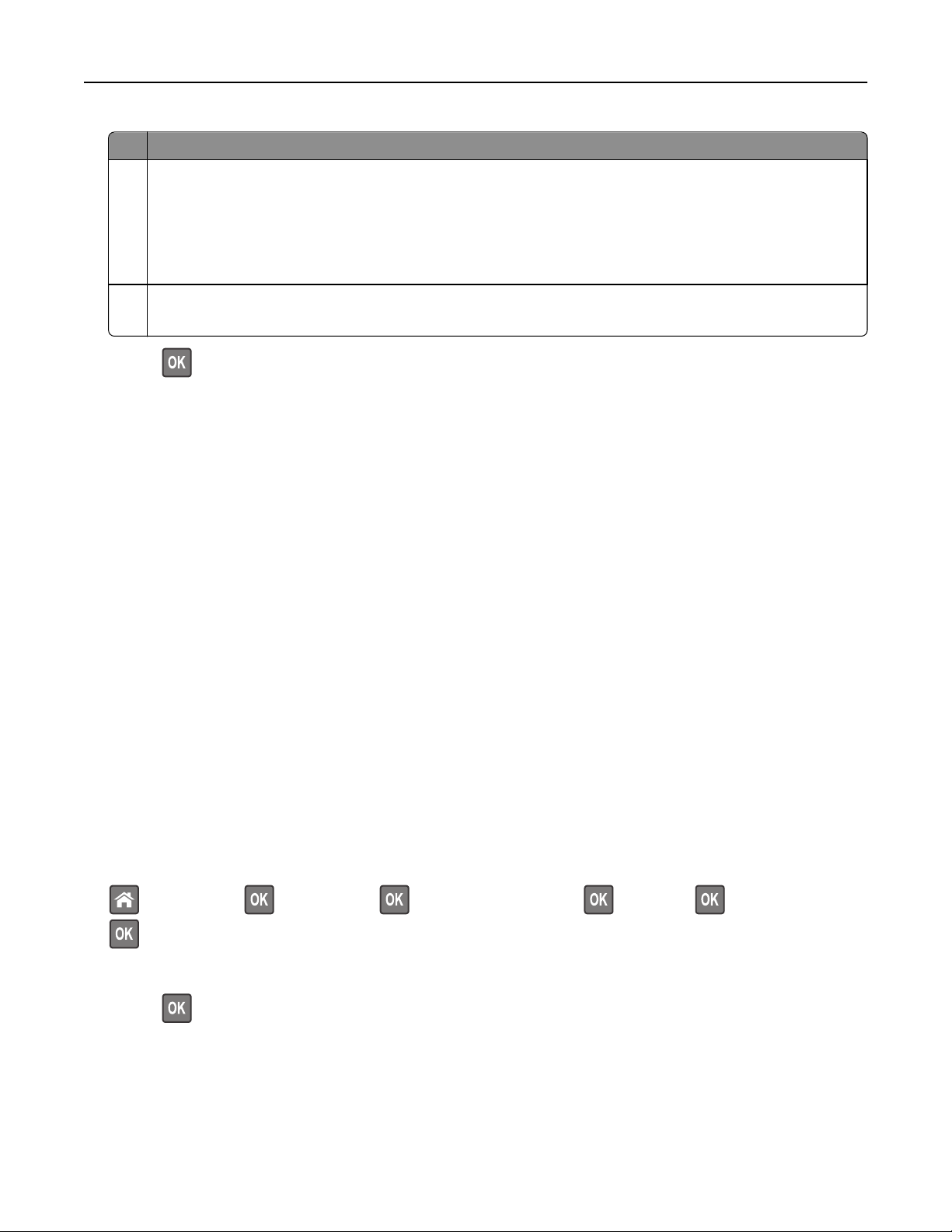
bruge M1145-kode 60
Brug For at
Til Reducer printerstøj.
Bemærkninger:
• Alle udskriftsjob udskrives med reduceret hastighed.
• Printerens motorer starter ikke, før et dokument er klar til udskrivning. Der vil være en kortvarig forsinkelse, før
den første side udskrives.
Fra Brug standardindstillingerne.
Bemærk! Disse indstillinger understøtter printerens ydelsesspecifikationer.
3 Tryk på .
Tilpasning af slumringstilstand
Du kan spare energi ved at reducere antallet af minutter, der går, før printeren går i slumringstilstand. Vælg en værdi
fra 1 til 120. Standardindstillingen er 30 minutter.
Bemærk! Printeren kan modtage udskriftsjob, selvom den er i slumringstilstand.
Brug af Embedded Web Server
1 Åbn en webbrowser, og angiv derefter printerens IP-adresse i adressefeltet.
Bemærkninger:
• Se printerens IP-adresse i TCP/IP-afsnittet i menuen Netværk/porte. IP-adressen vises som fire sæt tal,
adskilt af punktummer, f.eks. 123,123.123,123.
• Hvis du bruger en proxyserver, skal du deaktivere den midlertidigt for at indlæse websiden korrekt.
2 Naviger til:
Indstillinger >Generelle indstillinger >Timeout
3 I feltet Slumringstilstand skal du indtaste det antal minutter, printeren skal vente, før den går i slumringstilstand.
4 Klik på Send.
Brug af printerens kontrolpanel
1 Naviger til følgende via printerens kontrolpanel:
>Indstillinger > >Indstillinger > >Generelle indstillinger > >Timeout > >Slumringstilstand >
2 I feltet Slumringstilstand skal du vælge det antal minutter, printeren skal vente, før den går i slumringstilstand.
3 Tryk på .
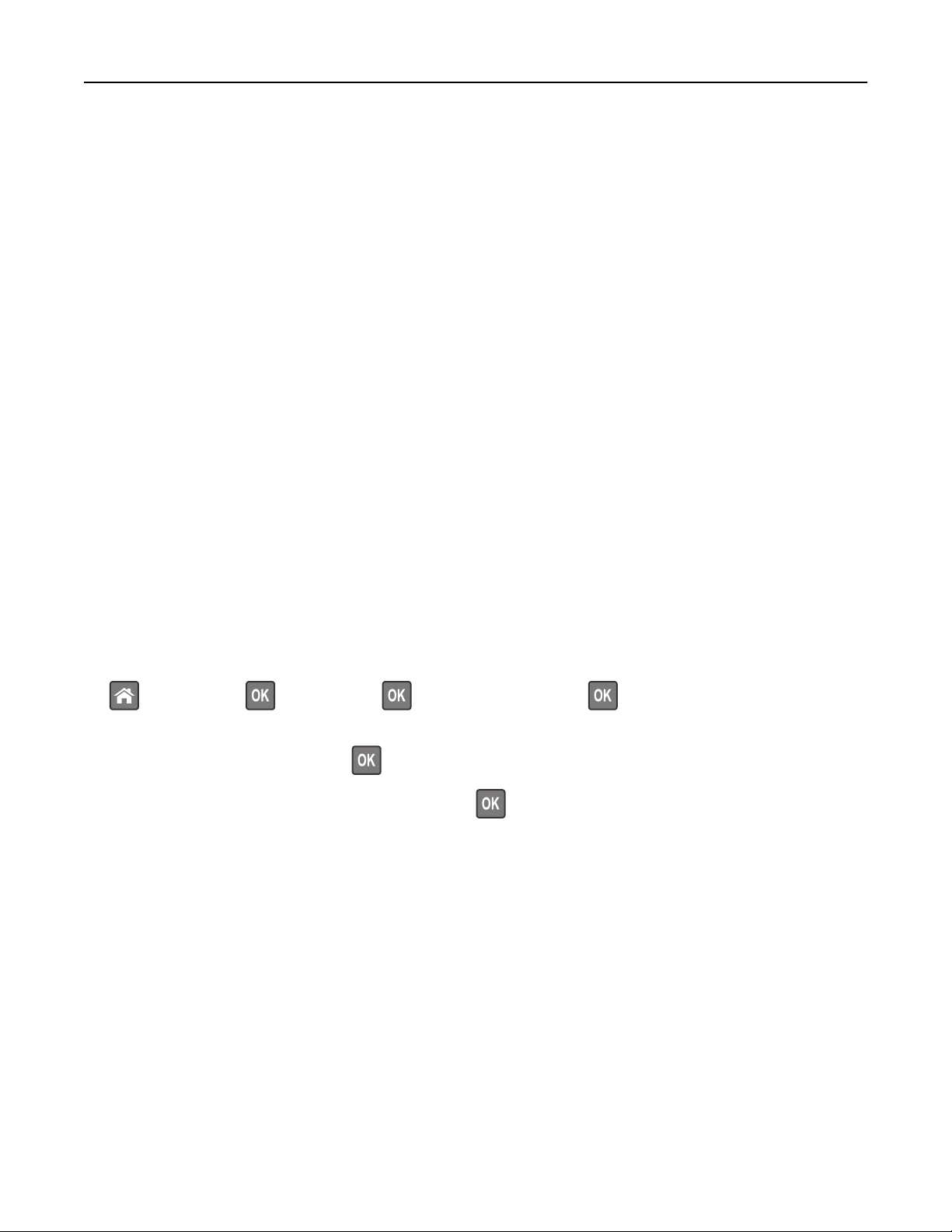
bruge M1145-kode 61
Brug af dvaletilstand
Dvale er en driftstilstand, der bruger meget lidt strøm. I dvaletilstand lukkes alle de andre systemer sikkert ned.
Bemærkninger:
• Sørg for at vække printeren fra dvaletilstand, før der sendes et udskriftsjob. En hård nulstilling eller et langt tryk
på slumreknappen vækker printeren fra dvaletilstand.
• Der kan fastlægges skemaer for dvaletilstanden. Der er flere oplysninger i "Brug af Planlæg strømtilstande" på
side 62.
• Hvis printeren er i dvaletilstand, er Embedded Web Server deaktiveret.
Brug af Embedded Web Server
1 Åbn en webbrowser, og angiv derefter printerens IP-adresse i adressefeltet.
Bemærkninger:
• Se printerens IP-adresse i TCP/IP-afsnittet i menuen Netværk/Porte. IP-adressen vises som fire sæt tal,
adskilt af punktummer, f.eks. 123,123.123,123.
• Hvis du bruger en proxyserver, skal du deaktivere den midlertidigt for at indlæse websiden korrekt.
2 Klik på Indstillinger >Generelle indstillinger >Indstillinger for slumreknap.
3 Vælg Dvale på rullelisten "Tryk på slumringsknappen" eller "Tryk på slumringsknappen og hold den nede".
4 Klik på Submit (Send).
Brug af printerens kontrolpanel
1 Naviger til følgende via printerens kontrolpanel:
>Indstillinger > >Indstillinger > >Generelle indstillinger >
2 Tryk på piletasterne, indtil Tryk på slumringsknappen eller Tryk på slumringsknappen og hold
den ned vises, og tryk derefter på
.
3 Tryk på pil ned, indtil Dvale vises, og tryk derefter på .
Bemærkninger:
• Når Tryk på slumringsknappen er indstillet til Dvale, sætter et kort tryk på slumreknappen printeren i
dvaletilstand.
• Når Tryk på slumringsknappen og hold den nede er indstillet til Dvale, sætter et langt tryk på slumreknappen
printeren i dvaletilstand.
Indstilling af Dvale-timeout
Dvale-timeout giver dig mulighed for at angive det tidsrum, som printeren venter, efter et job er behandlet, før den
skifter til en strømbesparende tilstand.
Brug af Embedded Web Server
1 Åbn en webbrowser, og angiv derefter printerens IP-adresse i adressefeltet.

bruge M1145-kode 62
Bemærkninger:
• Se printerens IP-adresse i TCP/IP-afsnittet i menuen Netværk/Porte. IP-adressen vises som fire sæt tal,
adskilt af punktummer, f.eks. 123,123.123,123.
• Hvis du bruger en proxyserver, skal du deaktivere den midlertidigt for at indlæse websiden korrekt.
2 Klik på Indstillinger >Generelle indstillinger >Timeout.
3 Fra menuen Dvale-timeout skal du vælge antallet af timer, dage, uger eller måneder, du vil have, printeren venter,
efter et job er behandlet, før den skifter til en strømbesparende tilstand.
4 Klik på Submit (Send).
Brug af printerens kontrolpanel
1 Naviger til følgende via printerens kontrolpanel:
>Indstillinger > >Indstillinger > >Generelle indstillinger > >Timeouts > >Dvale-timeout >
2 Vælg det tidsrum, som printeren venter, efter et udskriftsjob er behandlet, før den skifter til dvaletilstand.
3 Tryk på .
Brug af Planlæg strømtilstande
Planlæg strømtilstande giver dig mulighed for at planlægge, hvornår printeren skal skifte til en tilstand med lavere
strømforbrug eller til tilstanden Klar.
Bemærk! Denne funktion er kun tilgængelig på netværksprintere eller printere, som er tilsluttet en printserver.
Brug af Embedded Web Server
1 Åbn en webbrowser, og angiv derefter printerens IP-adresse i adressefeltet.
Bemærkninger:
• Se printerens IP-adresse i TCP/IP-afsnittet i menuen Netværk/Porte. IP-adressen vises som fire sæt tal,
adskilt af punktummer, f.eks. 123,123.123,123.
• Hvis du bruger en proxyserver, skal du deaktivere den midlertidigt for at indlæse websiden korrekt.
2 Klik på Indstillinger >Generelle indstillinger >Planlæg strømtilstande.
3 Vælg strømtilstanden i handlingsmenuen.
4 Vælg klokkeslættet i tidsmenuen.
5 Vælg dagen eller dagene i dagsmenuen.
6 Klik på Tilføj.

bruge M1145-kode 63
Justere printerdisplayets lysstyrke
Du kan indstille lysstyrken, hvis du vil spare energi, eller hvis du har svært ved at læse teksten på displayet.
Brug af Embedded Web Server
1 Åbn en webbrowser, og angiv derefter printerens IP-adresse i adressefeltet.
Bemærkninger:
• Se printerens IP-adresse i TCP/IP-afsnittet i menuen Netværk/porte. IP-adressen vises som fire sæt tal,
adskilt af punktummer, f.eks. 123,123.123,123.
• Hvis du bruger en proxyserver, skal du deaktivere den midlertidigt for at indlæse websiden korrekt.
2 Klik på Indstillinger >Generelle indstillinger.
3 I feltet Skærmens lysstyrke skal du indtaste lysstyrken i procent for displayet.
4 Klik på Send.
Gendannelse af fabriksindstillingerne
Hvis du ønsker at beholde en liste over de aktuelle menuindstillinger som reference, skal du udskrive en side med
menuindstillingerne, før du gendanner standardindstillingerne. Se "Udskrivning af en side med menuindstillinger" på
side 58 for at få yderligere oplysninger.
Hvis du ønsker en mere omfattende metode til gendannelse af printerens standardindstillinger, skal du bruge
funktionen Slet alle indstillinger. Se "Slette harddiskens ikke-flygtige hukommelse" på side 65 for at få yderligere
oplysninger.
Advarsel! Potentiel skade: Valg af gendan standardindstillingerne returnerer de fleste printerindstillinger til
standardindstillingerne. Undtagelserne inkluderer sproget på displayet, brugerstørrelser og meddelelser og
netværk/port-menuindstillinger. Alle indlæste data i RAM slettes. Indlæste data, der er gemt i flashhukommelsen
eller på en printerharddisk, berøres ikke.
Naviger til følgende via printerens kontrolpanel:
>Indstillinger >Indstillinger > >Generelle indstillinger > >Fabriksindstillinger > >Gendan nu >
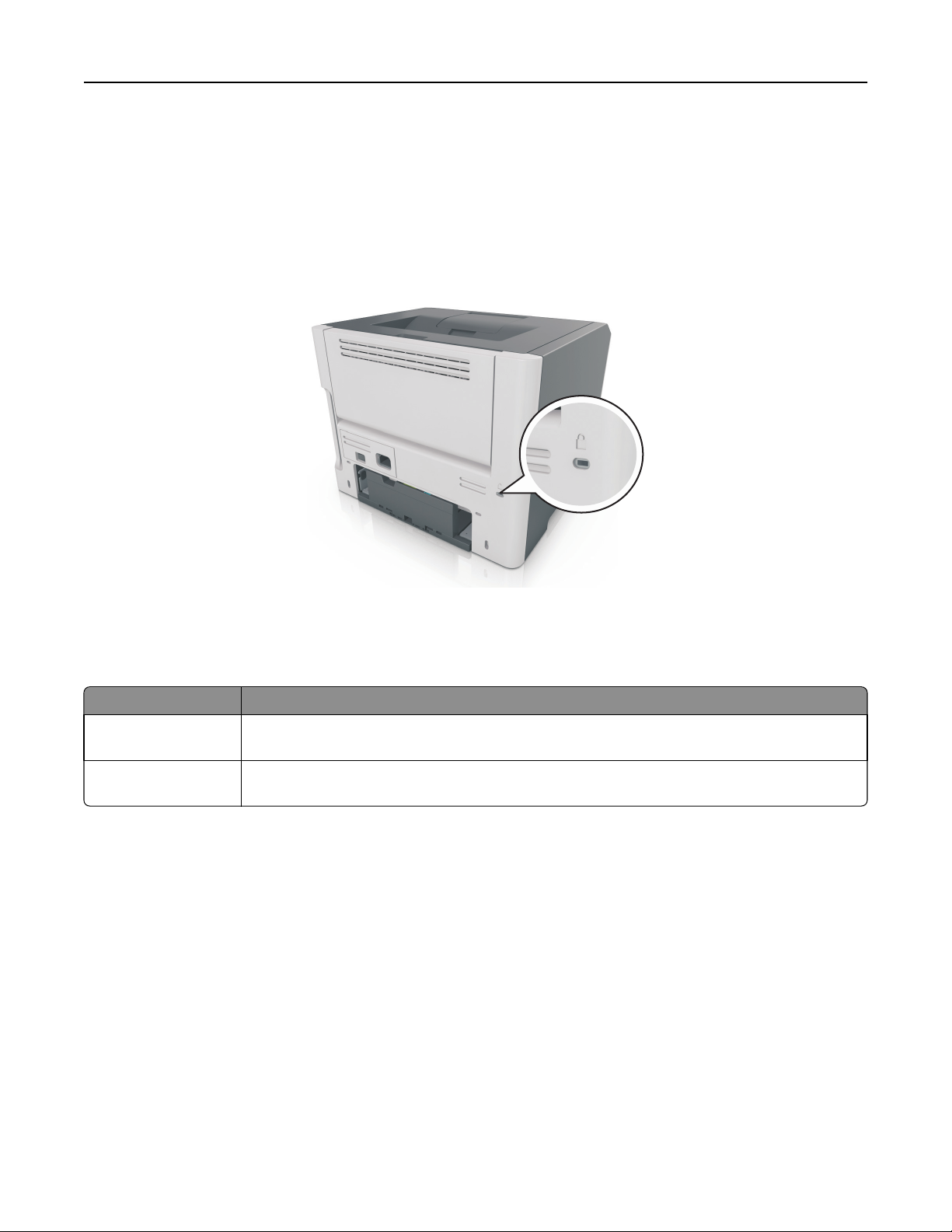
bruge M1145-kode 64
Sikring af printeren
Brug af sikkerhedslåsen
Printeren er udstyret med en sikkerhedslås. Sæt en sikkerhedslås, der er kompatibel med de fleste bærbare computere
på den viste placering for at holde printeren på plads.
Erklæring om flygtighed
Din printer indeholder forskellige typer hukommelse, der kan lagre enheds- og netværksindstillinger samt brugerdata.
Hukommelsestype Beskrivelse
Flygtig hukommelse Din printer bruger standard-RAM (Random Access Memory) til midlertidigt at bufferlagre brugerdata
under enkle udskriftsjob.
Ikke-flygtig hukommelse Din printer bruger muligvis to slags ikke-flygtig hukommelse: EEPROM og NAND (flashhukommelse).
Begge typer bruges til at gemme operativsystemet, enhedsindstillinger og netværksoplysninger.
Slet indholdet af en installeret printerhukommelse under følgende omstændigheder:
• Printeren tages ud af brug.
• Printeren skal flyttes til en anden afdeling eller placering.
• Printeren skal efterses af udefrakommende.
• Printeren skal flyttes fra arbejdspladsen i forbindelse med eftersyn.
• Printeren vil blive solgt til en anden virksomhed.
Slette harddiskens flygtige hukommelse
Den flygtige hukommelse (RAM), der er installeret i printeren, kræver en strømkilde for at bevare oplysninger. Hvis du
vil slette data, der er gemt i bufferen, skal du slukke printeren.

bruge M1145-kode 65
Slette harddiskens ikke-flygtige hukommelse
Du kan slette individuelle indstillinger, enheds- og netværksindstillinger, sikkerhedsindstillinger og integrerede
løsninger ved at udføre disse trin:
1 Sluk for printeren.
2 Tryk på 2 og 6 på tastaturet, og hold knapperne nede, mens du tænder printeren. Slip kun knapperne, når skærmen
med statuslinjen vises.
Printeren udfører en startsekvens, og menuen Konfiguration vises. Når printeren er klar, vises en liste med
funktioner på printerens display.
3 Tryk på piletasten op eller ned, indtil Slet alle indstillinger vises
Printeren vil genstarte adskillige gange i løbet af denne proces.
Bemærk! Slet alle indstillinger fjerner enhedsindstillinger, løsninger, job og adgangskoder fra printerens
hukommelse.
4 Naviger til:
Tilbage >Afslut Konfigurationsmenu
Printeren genstarter og vender derefter tilbage til normal driftstilstand.
Find oplysninger om printersikkerhed
I miljøer med høj sikkerhed kan det være nødvendigt med yderligere tiltag for at sikre, at fortrolige data på en
printerharddisk ikke er tilgængelige for uautoriserede personer. Du kan finde yderligere oplysninger på
Lexmarks sikkerhedswebsted.
Du kan også få flere oplysninger ved at se Administratorguide for Embedded Web Server:
1 Gå ind på http://support.lexmark.com, og find Software og løsninger >Andre programmer.
2 Klik på fanen Manualer, og vælg derefter Administratorguide for Embedded Web Server.
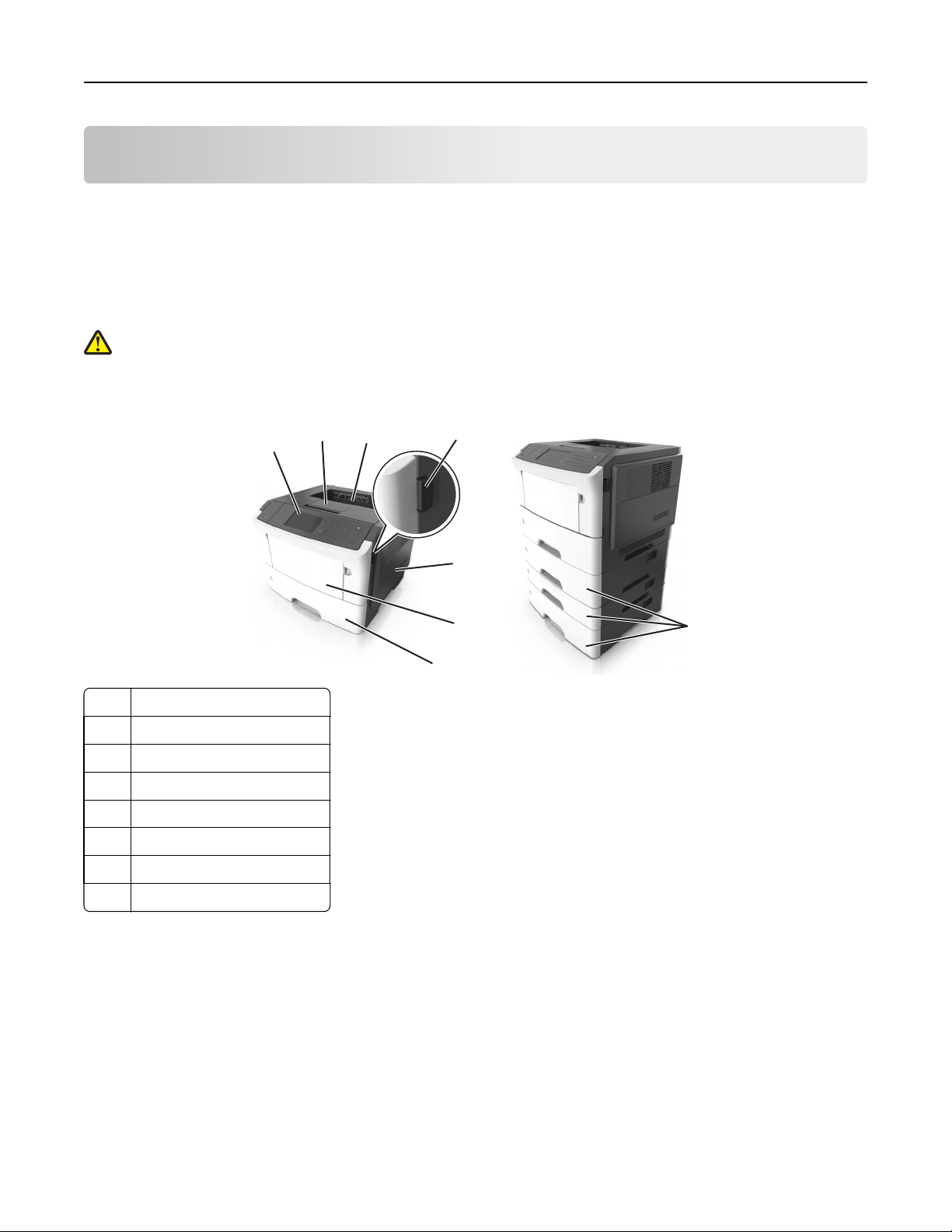
bruge M3150-kode 66
bruge M3150-kode
Oplysninger om printeren
Printerkonfigurationer
FORSIGTIG! RISIKO FOR SKADE: Isæt hver enkelt bakke separat for at reducere risikoen for, at udstyret bliver
ustabilt. Sørg for, at alle andre skuffer er lukkede.
Grundlæggende og konfigurerede modeller
1
1 Printerens kontrolpanel
2 Papirstop
3 Standardbakke
4 Udløser til frontpanel
5 Adgangspanel til systemkort
6 Flerformålsarkføder til 100 ark
7 Standardbakke til 550 ark
2
3
4
5
6
7
8
8 Ekstra 250‑ eller 550‑ark skuffe

bruge M3150-kode 67
Brug af printerens kontrolpanel
2
6
Brug dette For at
1 Vis
1
7
• Få vist printerstatus og -meddelelser.
• Opsætning og betjening af printeren.
2 Knappen Hjem Gå til startsiden.
3 Tastatur Indtast tal, bogstaver eller symboler.
4 Knappen Dvale Aktivering af slumre- eller dvaletilstand.
Følgende handlinger vækker printeren efter slumretilstand:
• Tryk på berøringsskærmen
• Tryk på enhver hård knap
• Åbning af en bakke eller frontpanelet
• Afsendelse af udskriftsjob fra computeren
• Udførelse af strømnulstilling med hovedafbryderkontakten
• Tilslutning af en enhed til USB-porten
3
4
5
5 Knappen Stop eller Anuller Stoppe al printeraktivitet.
6 Indikatorlampe Kontrollere status for printeren.
7 USB-port Tilslutte et flashdrev til printeren.
Bemærk! Kun den forreste USB-port understøtter flash-drev.
Betydningen af farverne på dvaleknappen og indikatorlys
Farverne på dvaleknappen og indikatorlys på printerens kontrolpanel afspejler en bestemt printerstatus eller situation.
Farven på indikatorlys og den tilsvarende printerstatus
Indikatorlampe Printerstatus
Fra Printeren er slukket eller i dvaletilstand.
Blinkende grøn Printeren varmer op, behandler data eller udskriver.
Helt grøn Printeren er tændt, men ikke i brug.
Blinker rødt Printeren kræver handling fra brugeren.

bruge M3150-kode 68
Farven på dvaleknaplys og den tilsvarende printerstatus
Dvaleknaplys Printerstatus
Fra Printeren er slukket, ikke i brug eller i tilstanden Klar.
Konstant gul Printeren er i dvaletilstand.
Blinker gult Printeren er på vej til eller fra dvaletilstand.
Blinker gult i 0,1 sekund, og slukker derefter helt i 1,9 sekunder i et langsomt
impulsmønster
Printeren er i dvaletilstand.
Om startskærmbilledet
Når printeren tændes, vises et basisskærmbillede, kaldet startskærmbilledet, på displayet. Brug knapperne på
startskærmbilledet og ikonerne til at starte en handling.
Bemærk! Startskærmens udseende afhænger af de brugerdefinerede startskærmsindstillinger, administrative
opsætning samt aktive integrerede løsninger.
1
2
3
4
7
8
Tryk på For at
1 Skift sprog Skift primært sprog på printeren.
2 Bogmærker Opret, organisér og gem en række bogmærker (URL'er) i en træstrukturvisning med mapper og
fillinks.
Bemærk! Træstrukturen inkluderer ikke bogmærker, som er oprettet inden for Formularer og
Favoritter, og dem i træet er ikke anvendelige fra Formularer og Favoritter.
3 Tilbageholdte opgaver Vis alle aktuelle tilbageholdte job.
4 USB Få vist, vælg eller udskriv fotos og dokumenter fra et flashdrev.
Bemærk! Dette ikon vises kun, når du vender tilbage til startsiden, mens der er sluttet et
hukommelseskort eller flashdrev til printeren.
5 Menuer Få adgang til printermenuerne.
Bemærk! Disse menuer er kun tilgængelige, når printeren er i klar-tilstand.
6 Statusbeskedbjælke
• Vis den nuværende printerstatus, såsom Klar eller Optaget.
6
5
• Vis printerforhold, f.eks. Billedenh. snart tom eller Patron snart tom.
• Vis meddelelser om, hvad brugeren bør gøre og vejledningen til at fjerne dem.

bruge M3150-kode 69
Tryk på For at
7 Status/forbrugsstoffer
• Vis en printeradvarsel eller fejlmeddelelse, hver gang printeren kræver en handling fra
brugerens side for at kunne fortsætte behandlingen.
• Se flere oplysninger om printeradvarslen eller meddelelsen, og om, hvordan den fjernes igen.
8 Tip Vis kontekstafhængige hjælpeoplysninger.
Denne kan også vises på startskærmbilledet:
Tryk på For at
Søg efter Tilbageholdte job Søg efter aktuelle tilbageholdte job.
Job efter bruger Få adgang til udskriftsjob gemt af brugeren.
Profiler og løsninger Få adgang til profiler og løsninger.
Funktioner
Funktion Beskrivelse
Orientering om tilsynsmeddelelse
Advarsel
Hvis en orientering om tilsynsmeddelelse påvirker en funktion, vises dette ikon, og den røde
indikatorlampe blinker.
Hvis en fejltilstand optår, vises dette ikon.
Printerens IP-adresse
Eksempel: 123.123.123.123
IP-adressen på din printer finder du i øverste venstre hjørne på startskærmen og vises som fire
sæt tal adskilt med punktummer. Du kan bruge IP-adressen, når du åbner den indbyggede
webserver, så du kan se og fjernkonfigurere printerindstillingerne, selv når du ikke er fysisk i
nærheden af printeren.
Brug af knapperne på berøringsskærmen
Bemærk! Startskærmens udseende afhænger af de brugerdefinerede startskærmsindstillinger, administrative
opsætning samt aktive integrerede løsninger.

bruge M3150-kode 70
Tryk på For at
1 Radioknap Vælg eller ryd et element.
2 Pil op Rul op.
3 Pil ned Rul ned.
4 Knappen Acceptér Gem en indstilling.
5 Knappen Annuller
• Annuller en handling eller et valg.
• Går tilbage til forrige skærmbillede.
1
2
4
5
3
Andre knapper på berøringsskærmen
Tryk på For at
Vend tilbage til startsiden.
Åbn en kontekstafhængig Hjælp-dialogboks på printerens kontrolpanel.
Rul til venstre.
Rul til højre.
Tilslutning af kabler
Slut printeren til computeren med et USB-kabel eller et parallelkabel eller til netværket med et Ethernet-kabel.

bruge M3150-kode 71
Sørg for, at følgende passer til hinanden:
• USB-symbolet på kablet i forhold til USB-symbolet på printeren
• Det korrekte parallelkabel med den parallelle port
Bemærk! Parallelporten er kun tilgængelig, hvis der er installeret en intern løsningsport.
• Det korrekte Ethernet-kabel med Ethernet-porten
Advarsel! Potentiel skade: Undlad at berøre USB-kablet, nogen netværksadapter eller printeren i det viste område
under selve udskrivningsprocessen. Det kan medføre tab af data eller funktionsfejl.
1
2
3
4
5
6
Brug For at
1 Sikkerhedsport Sæt en lås på systemkortet for at holde det på plads.
2 USB-printerport Slut printeren til en computer.
3 USB-port Tilslutte et flashdrev til printeren.
4 USB-port Tilslut en valgfri trådløs netværksadapter.
5 Ethernet port Slut printeren til et Ethernet-netværk.
6 Afbryderknap Tænd eller sluk printeren.
7
7 Printerens netledning. Tilslut printeren til en stikkontakt.
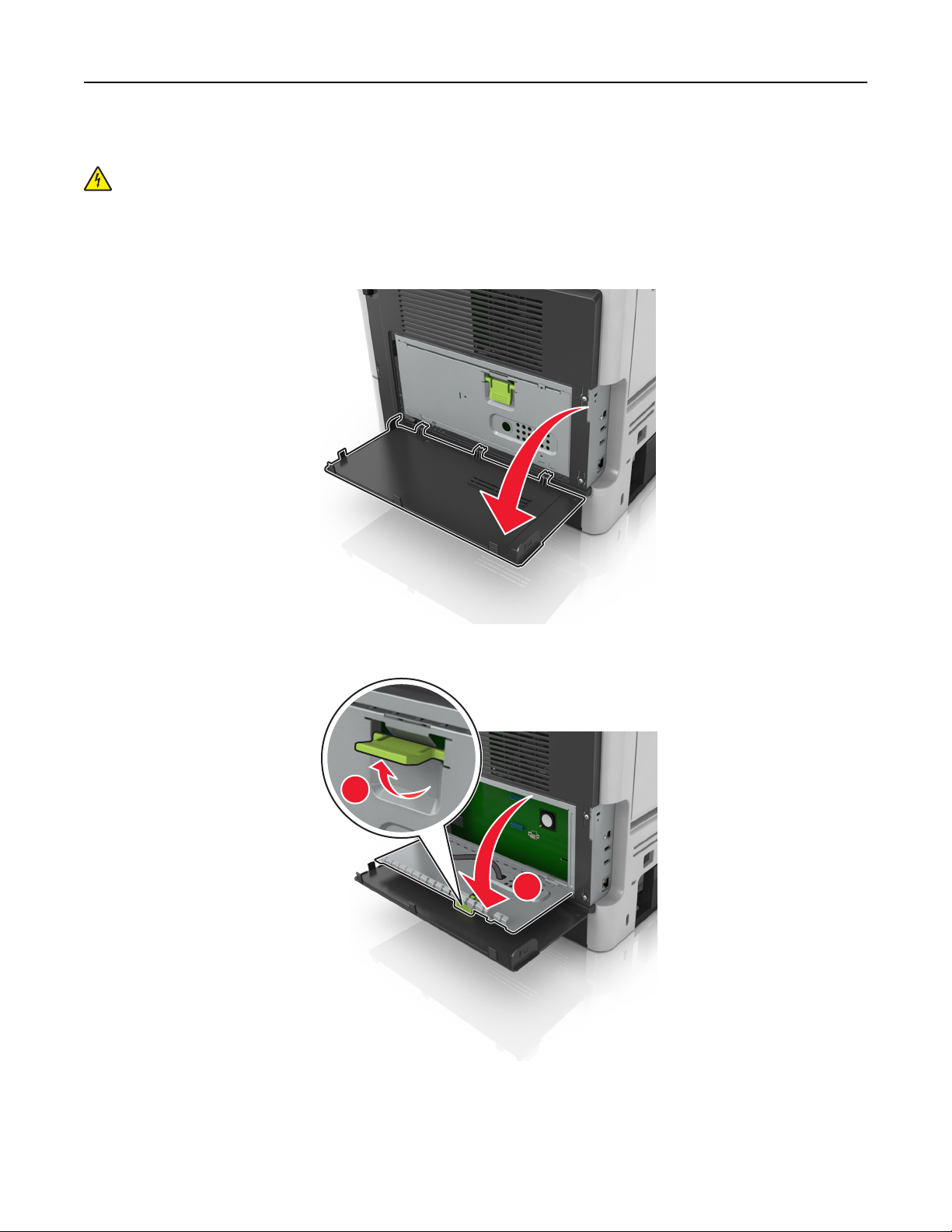
bruge M3150-kode 72
Adgang til systemkortet
FORSIGTIG! RISIKO FOR ELEKTRISK STØD: Hvis du åbner styreenheden eller installerer ekstra valgfri hardware-
eller hukommelsesenheder, efter at du har installeret printeren, skal du slukke printeren og tage netledningen
ud af stikkontakten, før du fortsætter. Hvis du har andre enheder tilsluttet printeren, skal du også slukke for
dem og tage alle kabler til printeren ud.
1 Åbn adgangspanelet til systemkortet.
2 Åbn afskærmningen på systemkortet med det grønne håndtag.
1
3 Brug følgende illustration til at lokalisere det passende stik.
2
Advarsel! Potentiel skade: Systemkortets elektriske komponenter beskadiges let af statisk elektricitet. Rør ved
en metaloverflade på printeren, før du rører ved systemkortets elektroniske komponenter eller stik.

bruge M3150-kode 73
4
3
2
1 Stik til hukommelseskort
2 Stik til optionskort
3 Stik til printerens harddisk
4 Internt stik til løsningsport
4 Luk afskærmningen til systemkortet, og luk adgangspanelet til systemkortet.
1
2
1

bruge M3150-kode 74
Opsætning og brug af startskærmsprogrammer
Bemærkninger:
• Startskærmens udseende afhænger af de brugerdefinerede startskærmsindstillinger, administrative opsætning
samt aktive integrerede programmer. Nogle programmer understøttes kun på udvalgte printermodeller.
• Der kan være flere løsninger og programmer tilgængelige mod betaling. Besøg www.lexmark.com, eller spørg
på dit købssted, hvis du ønsker flere oplysninger.
Sådan finder du IP-adressen på computeren
Bemærk! Undersøg, hvordan printeren og computeren er tilsluttet netværket (Ethernet eller trådløst).
Du skal bruge computerens IP-adresse, når du konfigurerer startskærmsprogrammer, som f.eks.:
• Formularer og foretrukne
• Send til flere
• Scan til netværk
Til Windows-brugere
1
Åbn kommandovinduet.
Windows 8
Skriv kør i søgesymbolet, og naviger derefter til:
Apps-listen >Kør > skriv cmd >OK
For Windows 7 eller tidligere
a Klik på , eller klik på Start, og klik derefter på Kør.
b Skriv cmd i feltet Start søgning eller Kør.
c Tryk på Enter eller klik på OK.
2 Skriv ipconfig, og klik derefter på Start, eller tryk på Enter.
Bemærk! Skriv ipconfig /all for at se yderligere nyttige oplysninger.
3 Se efter IP-adresse.
IP-adressen vises som fire sæt tal, adskilt af punktummer, f.eks. 123,123.123,123.
Til Macintosh-brugere
Bemærk! Dette program findes kun i Mac OS X version 10.5 eller nyere.
1 I Apple-menuen skal du navigere til:
Systemindstillinger >Netværk
2 Klik på Ethernet, Wi‑Fi eller AirPort.
3 Klik på Avanceret >TCP/IP.
4 Find IPv4-adresse.

bruge M3150-kode 75
Sådan finder du printerens IP-adresse
Bemærk! Sørg for, at printeren er tilsluttet et netværk eller en printserver.
Sådan finder du printerens IP-adresse:
• Fra det øverste venstre hjørne på printerens startskærmbillede.
• Fra afsnittet TCP/IP i menuen Netværk/porte.
• Ved at udskrive en netværksinstallationsside eller menuindstillingsside og derefter finde afsnittet TCP/IP.
Bemærk! En IP-adresse vises som fire sæt tal, adskilt af punktummer, f.eks. 123.123.123.123.
Adgang til Embedded Web Server
Den indtegrerede webserver er printerwebsiden, hvor du kan se og fjernkonfigurere printerindstillinger, selv når du
ikke er i fysisk nærhed af printeren.
1 Sådan hentes printerens IP-adresse:
• Fra startskærmen på printerens kontrolpanel
• Fra afsnittet TCP/IP i menuen Netværk/porte
• Ved at udskrive en netværksinstallationsside eller menuindstillingsside og derefter finde afsnittet TCP/IP
Bemærk! En IP-adresse vises som fire sæt tal, adskilt af punktummer, f.eks. 123.123.123.123.
2 Åbn en webbrowser, og angiv derefter printerens IP-adresse i adressefeltet.
3 Tryk på Enter.
Bemærk! Hvis du bruger en proxyserver, skal du deaktivere den midlertidigt for at indlæse websiden korrekt.
Tilpasning af startskærmen
1 Åbn en webbrowser, og angiv derefter printerens IP-adresse i adressefeltet.
Bemærk! Vis printerens IP-adresse på printerens startskærmbillede. IP-adressen vises som fire sæt tal, adskilt af
punktummer, f.eks. 123,123.123,123.
2 Gør et eller flere af følgende:
• Vis eller skjul ikonerne for grundlæggende printerfunktioner.
a Klik på Indstillinger >Generelle indstillinger >Tilpasning af startskærmbilledet.
b Marker afkrydsningsfelterne for at angive hvilke ikoner, der skal vises på startskærmen.
Bemærk! Hvis du fjerner markeringen af et afkrydsningsfelt ved siden af et ikon, bliver ikonet ikke vist
på startskærmen.
c Klik på Send.
• Tilpas ikonet til et program. Hvis du vil have yderligere oplysninger, skal du se i "Sådan finder du oplysninger
om programmer på startskærmen" på side 76 eller dokumentationen, der fulgte med programmet.
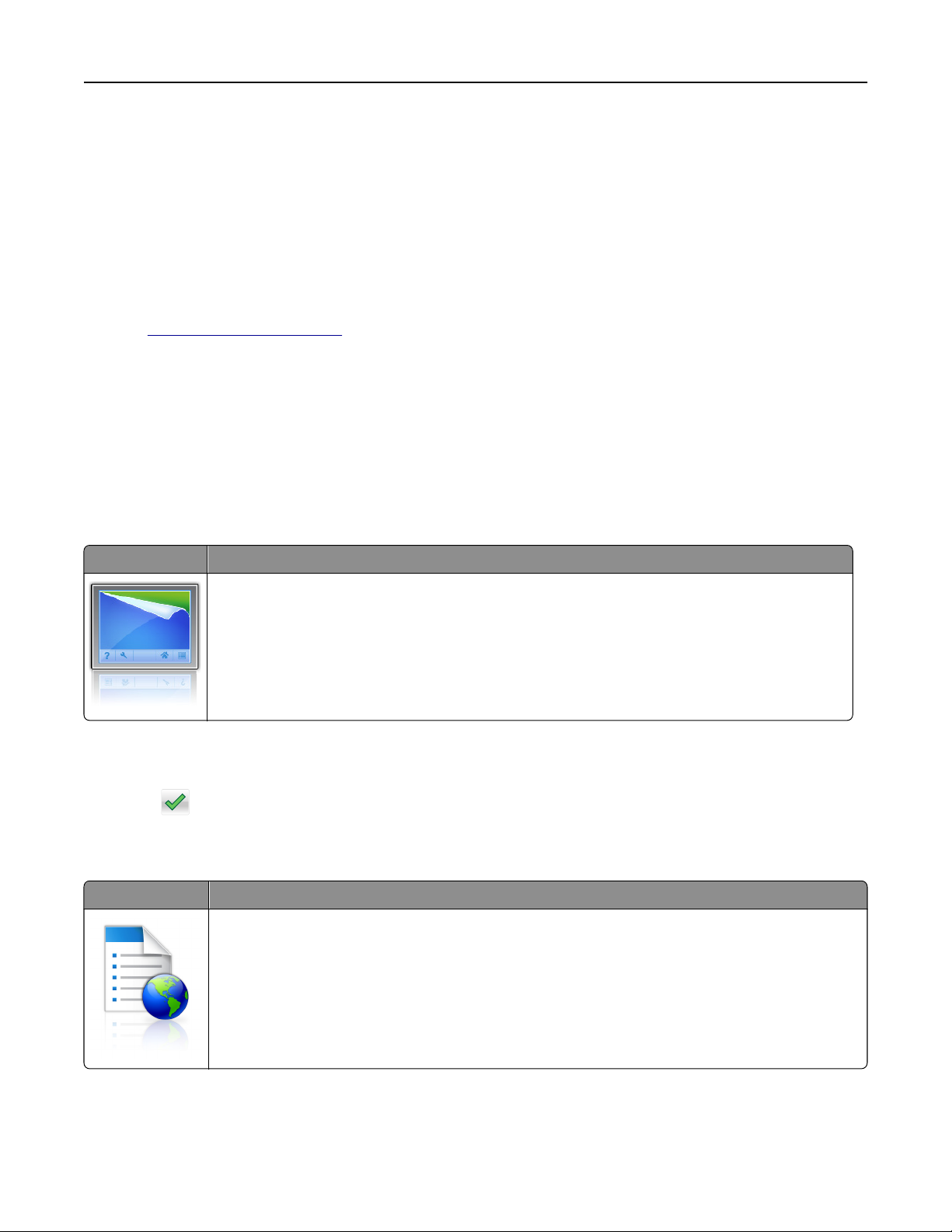
bruge M3150-kode 76
Aktivere startskærmsprogrammer
Sådan finder du oplysninger om programmer på startskærmen
Din printer leveres med forudinstallerede programmer på startskærmen Før du kan bruge disse programmer, skal du
først aktivere og konfigurere programmerne ved hjælp af Embedded Web Server. Yderligere oplysninger om brug af
Embedded Web Server finder du i "Adgang til Embedded Web Server" på side 75.
Gør følgende, hvis du vil have flere oplysninger om konfiguration og brug af programmer på startskærmen:
1 Gå til http://support.lexmark.com, og gør et af følgende:
• Klik på Business Solutions, og vælg derefter navnet på programmet.
• Klik på Software og løsninger, og vælg derefter en af følgende muligheder:
– Scan til netværk – Find oplysninger om programmet Scan til netværk.
– Andre programmer – Find oplysninger om de andre programmer.
2 Klik på fanen Manuals, og vælg derefter dokumentet til startskærmsprogrammet.
Brug af Baggrund og Pauseskærm
Ikon Beskrivelse
Dette program giver dig mulighed for at tilpasse baggrunden og pauseskærmen til printerens startskærm.
1 På startsiden skal du navigere til:
Skift baggrund > vælg den baggrund, der skal bruges
2 Tryk på .
Opsætning af formularer og favoritter
Ikon Beskrivelse
Programmet hjælper dig med at forenkle og strømline arbejdsprocesser, fordi du hurtigt kan finde og udskrive
ofte anvendte onlineformularer direkte på printerens startskærm.
Bemærk! Printeren skal have adgang til den netværksmappe, det FTP-websted eller det websted, hvor
bogmærket er lagret. Fra den computer, hvor bogmærket er lagret, skal der anvendes deling, sikkerhed og
firewall-indstillinger for mindst at give printeren læse-adgang. Du kan finde flere oplysninger i den
dokumentation, der leveres sammen med operativsystemet.

bruge M3150-kode 77
1 Åbn en webbrowser, og angiv derefter printerens IP-adresse i adressefeltet.
Bemærk! Vis printerens IP-adresse på printerens startskærmbillede. IP-adressen vises som fire sæt tal, adskilt af
punktummer, f.eks. 123,123.123,123.
2 Klik på Indstillinger >Programmer >Programstyring >Formularer og favoritter.
3 Definer bogmærker, og tilpas derefter indstillingerne.
4 Klik på Anvend.
Hvis du vil bruge programmet, skal du trykke på Formularer og favoritter på printerens startskærmbillede og derefter
navigere gennem formularkategorierne eller søge efter formularer på grundlag af formularnummer, -navn eller beskrivelse.
Beskrivelse af Økoindstillinger
Ikon Beskrivelse
Med programmet Økoindstillinger kan du nemt styre energiforbrug, støj, toner- og
papiranvendelsesindstillinger for at hjælpe med at reducere din printers påvirkning af miljøet.
Opsætning af Fjernkontrolpanel
Dette program viser printer-kontrolpanelet på din computerskærm og giver dig mulighed for at betjene printerkontrolpanelet, selv når du ikke er fysisk i nærheden af printeren. Fra din computerskærm kan du få vist printerstatus,
frigøre tilbageholdte job, oprette bogmærker og udføre andre udskriftsrelaterede opgaver, som du normalt ville udføre
stående ved printeren.
1 Åbn en webbrowser, og angiv derefter printerens IP-adresse i adressefeltet.
Bemærk! Vis printerens IP-adresse på printerens startskærmbillede. IP-adressen vises som fire sæt tal, adskilt af
punktummer, f.eks. 123,123.123,123.
2 Klik på Indstillinger >Indstillinger for fjernkontrolpanel.
3 Marker afkrydsningsfeltet Aktiveret, og tilpas derefter indstillingerne.
4 Klik på Send.
Klik på Fjernkontrolpanel >Start VNC-applet for at bruge programmet.

bruge M3150-kode 78
Eksport og import af en konfiguration
Du kan eksportere konfigurationsindstillinger til en tekstfil, og derefter importere filen for at anvende indstillingerne
til andre printere.
1 Åbn en webbrowser, og angiv derefter printerens IP-adresse i adressefeltet.
Bemærk! Vis printerens IP-adresse på printerens startskærmbillede. IP-adressen vises som fire sæt tal, adskilt af
punktummer, f.eks. 123,123.123,123.
2 Klik på Indstillinger >Programmer >Programstyring.
3 Fra listen over installerede programmer, skal du klikke på navnet på det program, der skal konfigureres.
4 Klik på Konfigurer og udfør en af følgende handlinger:
• For at eksportere en konfiguration til en fil, skal du klikke på Eksporter og følge anvisningerne på
computerskærmen for at gemme konfigurationsfilen.
Bemærkninger:
– Når konfigurationsfilen er gemt, kan du indtaste et entydigt filnavn eller bruge standardnavnet.
– Hvis fejlen "JVM ikke nok hukommelse" opstår, gentages eksportprocessen, indtil konfigurationsfilen er
gemt.
• For at importere en konfiguration fra en fil, skal du klikke på Importer, og derefter browse til den gemte
konfigurationsfil, som blev eksporteret fra en tidligere konfigurede printer.
Bemærkninger:
– Før du importere konfigurationsfilen, kan du vælge om du vil se den først eller overføre den med det
samme.
– Hvis der opstår timeout, og der vises en tom skærm, skal du opdatere browseren og derefter klikke på
Anvend.
Ilægning af papir og specialmedier
Valg og håndtering af papir og specialmedier kan påvirke pålideligheden af udskrivningen. Læs mere under "Undgå
papirstop" på side 176 og "Opbevaring af papir" på side 117.
Angivelse af papirstørrelse og -type
På startsiden skal du navigere til:
>Menuen papir >Papirstørrelse/-type > væg en skuffe > vælg papirstørrelse eller papirtype >
Konfiguration af indstillinger til papirstørrelsen Universal
Papirstørrelsen Universal er en brugerdefineret indstilling, der giver dig mulighed for at udskrive på papirstørrelser,
der ikke findes i printerens menuer.
Bemærkninger:
• Den mindste Universal-papirstørrelse er 6 x 127 mm (3 x 5 tommer), og den understøttes kun af arkføderen.

bruge M3150-kode 79
• Den største Universal-papirstørrelse er 216 x 355,6 mm (8,5 x 14 tommer), og den understøttes af alle
papirkilder.
1 Naviger til følgende via printerens kontrolpanel:
>Menuen Papir >Konfiguration af Universal >Måleenheder > vælg en måleenhed >
2 Tryk på Bredde stående eller Højde stående.
3 Vælg bredden og højden, og tryk derefter på .
Brug af standardbakken og papirstop
Standardbakken kan indeholde op til 150 ark med papir på 20 lb. Den opsamler udskrifter med udskriftssiden nedad.
Standardbakken inkluderer et papirstop, der forhindrer papir i at glide ud af forkanten af bakken, når det stakkes.
For at åbne papirstoppet skal du trække i den, så den kører ud.
Bemærk! Når du flytter printeren til en anden placering, skal du forvisse dig om, at papirstoppet er lukket.
Ilægning i skuffer
FORSIGTIG! RISIKO FOR SKADE: Isæt hver enkelt bakke separat for at reducere risikoen for, at udstyret bliver
ustabilt. Sørg for, at alle andre bakker er lukkede, indtil de skal bruges.
1 Træk bakken helt ud.
Bemærk! Fjern aldrig skuffer, mens der udskrives et job, eller mens der står I brug på printerkontrolpanelet.
Dette kan forårsage papirstop.

bruge M3150-kode 80
4
A
R
LT
EC
EX
5
B
5
A
6
A
2 Klem breddestyrtappen sammen, og flyt den til den position, der passer til størrelsen for det papir, du lægger i.
LT
LG
R
L
E
X
E
A
C
1
4
B
5
A
5
2
A
4
LT
R
E
X
E
C
B
5
A
5

bruge M3150-kode 81
3 Klem længdestyrtappen sammen, og flyt den til den position, der passer til størrelsen for det papir, du lægger i.
1
LT
R
LG
L
E
X
E
C
A
4
B
5
A
5
A
6
2
A
4
LTR
E
X
E
C
B
5
A
5
Bemærkninger:
• Ved visse papirstørrelser, f.eks. Letter, Legal og A4, skal du klemme og skubbe længdestyrtappen bagud,
således at der bliver plads til denne papirlængde.
• Når der ilægges papir med størrelsen Legal, vil længdestyret gå ud over basisenheden, så papiret vil blive
udsat for støv. Du kan købe et støvdæksel separat, som du kan benytte til at beskytte papiret mod støv.
Kontakt Kundeservice for at få flere oplysninger.
• Hvis du ilægger papir i A6-størrelse i standardbakken, skal du klemme på længdestyrtappen og derefter
skubbe længdestyret mod midten af bakken til positionen for A6-størrelse.
• Sørg for, at bredde- og længdestyrene flugter med indikatorerne for papirstørrelse i bunden af bakken.

bruge M3150-kode 82
LT
R
LG
L
E
X
E
A
C
4
B
5
A
5
A
6
A4
LTR
E
X
E
C
B
5
A
5
4 Bøj arkene frem og tilbage for at løsne dem, og luft dem derefter. Undgå at folde eller krølle papiret. Ret kanterne
ind på en plan overflade.
5 Læg papirstakken i.

bruge M3150-kode 83
Bemærkninger:
• Hvis du benytter genbrugspapir eller fortrykt papir, skal du lægge papiret med den udskriftsegnede side
nedad.
• Papir med huller lægges med hullerne vendende øverst mod forsiden af bakken.
• Brevpapir lægges med forsiden nedad og med den øverste kant af arket mod forsiden af bakken. Ved tosidet
udskrivning ilægges brevpapir med forsiden opad og med arkets nederste del mod forsiden af bakken.
• Kontroller, at papiret ligger under indikatoren for maksimal papiropfyldning, der sidder på siden af
breddestyret.
LT
R
LG
L
E
X
E
A
C
4
B
5
A
5
A
6
A
4
LT
R
E
X
E
C
B5
A
5

bruge M3150-kode 84
6 Indsæt bakken.
7 Indstil papirstørrelse og -type, så det svarer til det papir, der er lagt i bakken, i papirmenuen på printerens
kontrolpanel.
Bemærk! Angiv den korrekte papirstørrelse og papirtype for at undgå papirstop og problemer med
udskriftskvaliteten.
Ilægning af papir i flerformålsarkføderen
Brug flerformålsarkføderen, når du udskriver på forskellige papirstørrelser eller specialmedier, som f.eks. kort,
transparenter, papiretiketter og konvolutter. Du kan også bruge den til en-sides-udskriftsjob på brevpapir.
1 Åbn flerformålsarkføderen.
1
2

bruge M3150-kode 85
a Træk i flerformålsarkføderens forlænger.
b Træk forsigtigt i forlængeren, så flerformålsarkføderen står helt åben.
2 Klem den venstre breddestyrstap, og flyt styrene for det papir, du ilægger.
1
2

bruge M3150-kode 86
3 Klargør papir eller specialmedier til ilægning.
• Bøj papirarkene frem og tilbage for at løsne dem, og luft derefter papiret. Undgå at folde eller krølle papiret.
Ret kanterne ind på en plan overflade.
• Hold transparenter i kanterne. Bøj stakken af transparenter frem og tilbage, således at de enkelte ark løsnes,
og luft dem derefter. Ret kanterne ind på en plan overflade.
Bemærk! Undgå at berøre transparenternes udskriftsside. Undgå at ridse dem.
• Bøj stakken af konvolutter frem og tilbage for at løsne dem, og luft dem derefter. Ret kanterne ind på en plan
overflade.
4 Ilæg papiret eller specialmediet.
Bemærkninger:
• Brug ikke tvang til at lægge papiret eller specialmediet i flerformålsarkføderen.
• Kontroller, at papir og specialmedier ikke overstiger indikatoren for maksimal papiropfyldning på
papirstyrene. Hvis skuffen overfyldes, kan der opstå papirstop.

bruge M3150-kode 87
• Ilæg papir, transparenter og karton med den anbefalede udskriftsside opad, og så den øverste kant indføres
først. Yderligere oplysninger om ilægning af transparenter findes på transparenternes emballage.
Bemærk! Når du ilægger papir i A6-størrelse skal du kontrollere, at flerformålsarkføderens forlænger hviler
let mod papirets kant, så de sidste ark papir holdes på plads.

bruge M3150-kode 88
• Ilæg brevpapir med udskriftssiden op med kanten af arket først. Ved tosidet (dupleks) udskrivning ilægges
brevpapir med forsiden nedad, således at den nederste del kommer først ind i printeren.
• Ilæg konvolutter med flapsiden nedad og til venstre.
Advarsel! Potentiel skade: Brug aldrig konvolutter med frimærker, clips, snaplukning, ruder, coated
indvendig beklædning eller selvklæbende lim. Disse former for konvolutter kan beskadige printeren
alvorligt.
5 Indstil papirstørrelse og -type, så det svarer til det papir eller specialmedie, der er lagt i flerformålsarkføderen, i
papirmenuen på printerens kontrolpanel.
Bakkesammenkædning og fjernelse af bakkesammenkædning
Skuffesammenkædning og fjernelse af skuffesammenkædning
1 Åbn en webbrowser, og angiv derefter printerens IP-adresse i adressefeltet.
Bemærkninger:
• Vis printerens IP-adresse på printerens startskærmbillede. IP-adressen vises som fire sæt tal, adskilt af
punktummer, f.eks. 123,123.123,123.
• Hvis du bruger en proxyserver, skal du deaktivere den midlertidigt for at indlæse websiden korrekt.
2 Klik på Indstillinger >Papirmenu.
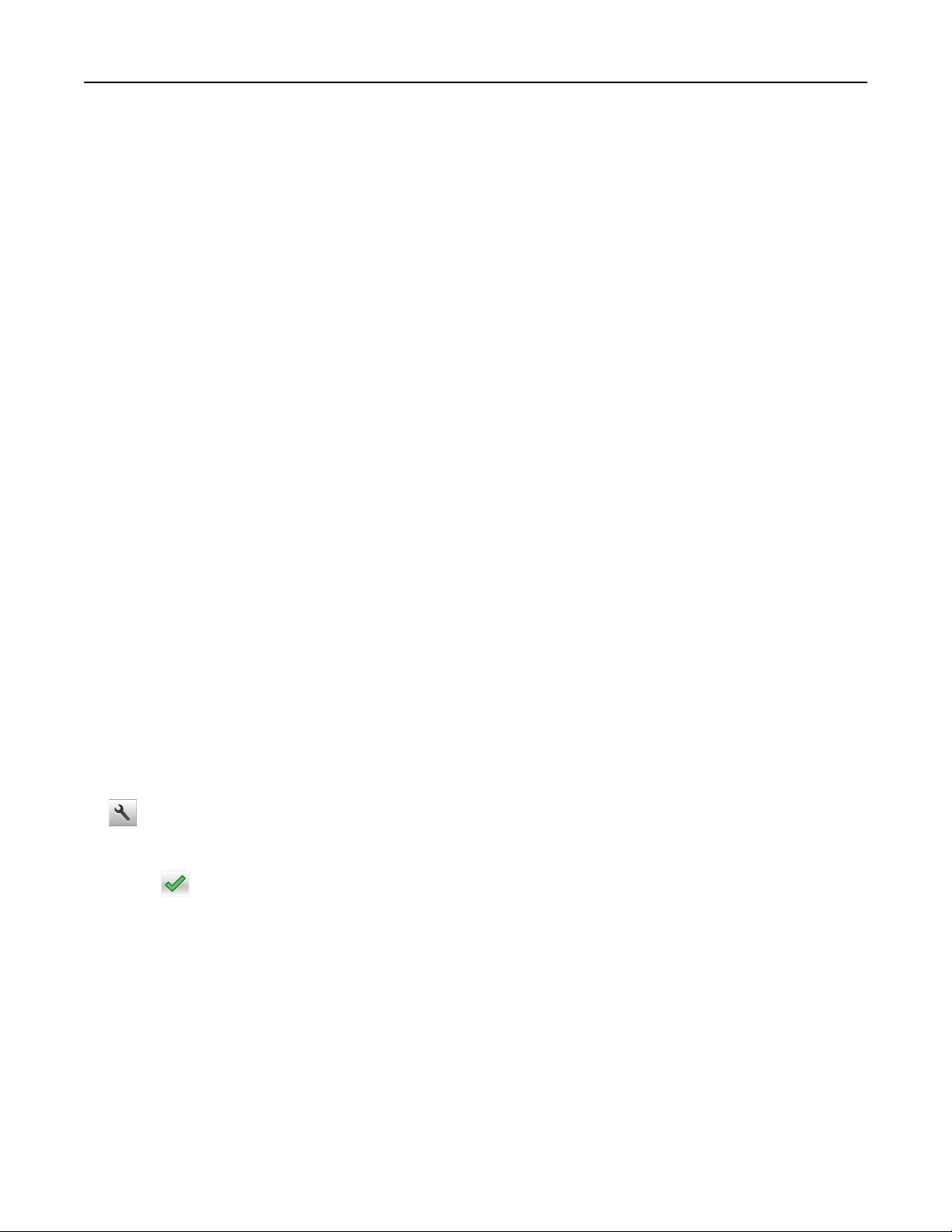
bruge M3150-kode 89
3 Skift indstillinger for papirstørrelse og -type for de skuffer, du sammenkæder.
• Hvis du vil sammenkæde skuffer, skal du sørge for, at begge skuffer har samme papirstørrelse og -type.
• Hvis du vil fjerne en skuffesammenkædning, skal du sørge for, at skufferne ikke har samme papirstørrelse og
type.
4 Klik på Send.
Bemærk! Du kan også ændre indstillingerne for papirstørrelse og -type fra printerens kontrolpanel. Der er flere
oplysninger i "Angivelse af papirstørrelse og -type" på side 78.
Advarsel! Potentiel skade: Papiret, der er ilagt i skuffen, skal passe til papirtypenavnet, der er tildelt i printeren.
Temperaturen på fuseren varierer i forhold til den angivne papirtype. Udskrivningsproblemer kan forekomme, hvis
indstillingerne ikke er rigtigt konfigureret.
Angivelse af et specialnavn til papirtypen
Brug af Embedded Web Server
1 Åbn en webbrowser, og angiv derefter printerens IP-adresse i adressefeltet.
Bemærkninger:
• Vis printerens IP-adresse på printerens startskærmbillede. IP-adressen vises som fire sæt tal, adskilt af
punktummer, f.eks. 123,123.123,123.
• Hvis du bruger en proxyserver, skal du deaktivere den midlertidigt for at indlæse websiden korrekt.
2 Klik på Indstillinger >Papirmenu >Brugerdefinerede navne.
3 Vælg et specialnavn, og skriv derefter et specialpapirtypenavn.
4 Klik på Send.
5 Klik på Specialtyper, og kontroller derefter, at det nye specialpapirtypenavn har erstattet specialnavnet.
Brug af printerens kontrolpanel
1 På startsiden skal du navigere til:
>Papirmenu >Brugerdef. navne
2 Vælg et specialnavn, og skriv derefter et specialpapirtypenavn.
3 Tryk på .
4 Tryk på Specialtyper, og kontroller derefter, at det nye specialpapirtypenavn har erstattet specialnavnet.
Tildeling af en specialpapirtype
Brug af Embedded Web Server
Tildel en specialpapirtypenavn til en skuffe ved sammenkædning til skuffen eller fjernelse af sammenkædning til bakker.
1 Åbn en webbrowser, og angiv derefter printerens IP-adresse i adressefeltet.

bruge M3150-kode 90
Bemærkninger:
• Vis printerens IP-adresse på printerens startskærmbillede. IP-adressen vises som fire sæt tal, adskilt af
punktummer, f.eks. 123,123.123,123.
• Hvis du bruger en proxyserver, skal du deaktivere den midlertidigt for at indlæse websiden korrekt.
2 Klik på Indstillinger >Papirmenu >Specialtyper.
3 Vælg et specialpapirtypenavn, og vælg derefter en papirtype.
Bemærk! Papir er standardindstillingen for papirtype for alle brugerdefinerede specialnavne.
4 Klik på Send.
Brug af printerens kontrolpanel
1 På startsiden skal du navigere til:
>Papirmenu >Specialtyper
2 Vælg et specialpapirtypenavn, og vælg derefter en papirtype.
Bemærk! Papir er standardindstillingen for papirtype for alle brugerdefinerede specialnavne.
3 Tryk på .
Udskrivning
Udskrivning af formularer
Brig programmet Formularer og favoritter til hurtigt og let at give adgang til ofte anvendte formularer eller andre
oplysninger, som ofte udskrives. Før du kan bruge dette program, skal du først konfigurere det på printeren. Se
"Opsætning af formularer og favoritter" på side 76 for at få yderligere oplysninger.
1 Fra printerens startskærm skal du navigere til:
Formularer og favoritter > vælg formularen på listen > angiv antallet af kopier > juster andre indstillinger
2 Tryk på , eller Send afhængigt af printermodellen.
Udskrivning af et dokument
Udskrivning af et dokument
1 Indstil papirtypen og -størrelse, så den svarer til det ilagte papir, i menuen Papir i kontrolpanelet.
2 Send udskriftsjobbet:
Til Windows-brugere
a Klik på Filer >Udskriv i et åbent dokument.
b Klik på Egenskaber, Indstillinger, Indstillinger eller Opsætning.
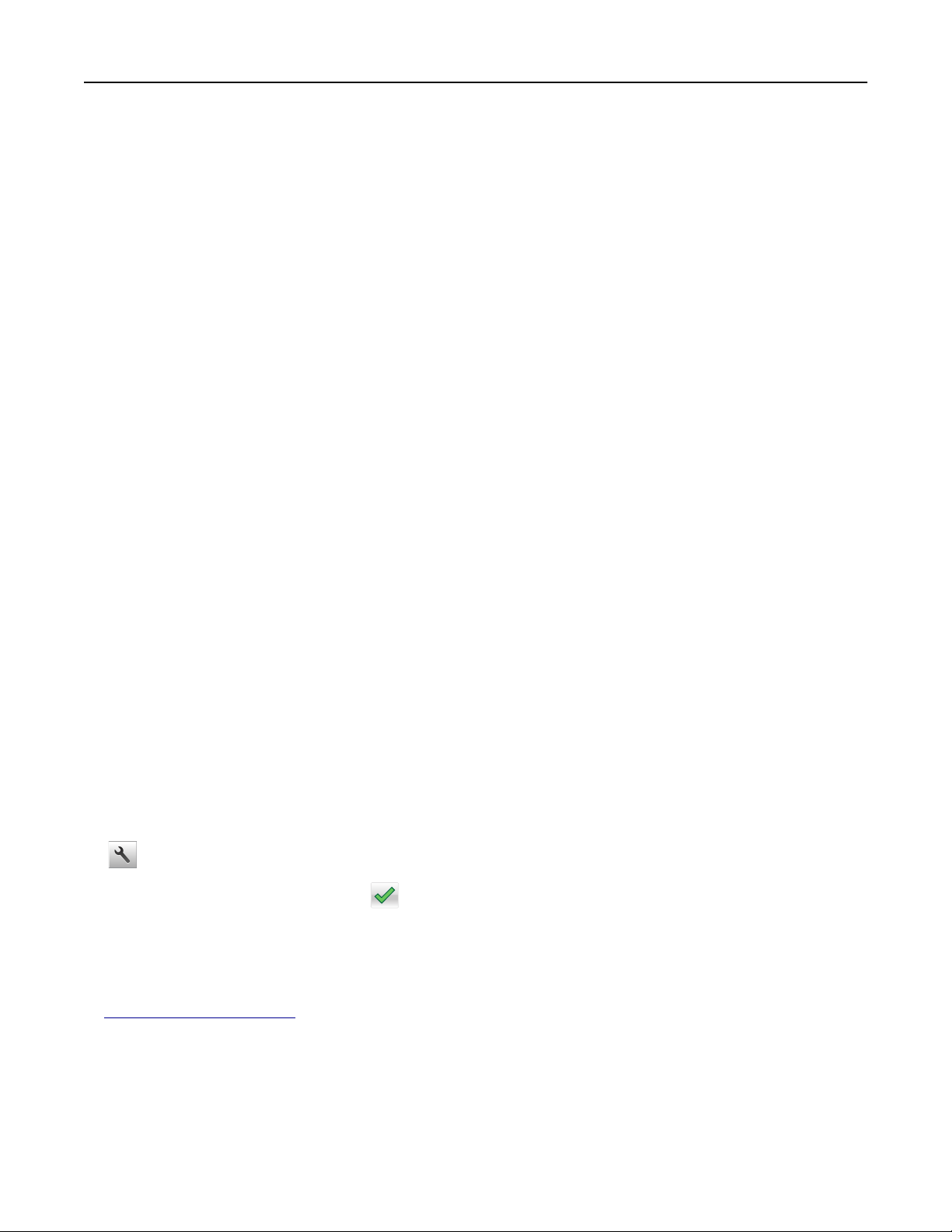
bruge M3150-kode 91
c Juster indstillingerne, om nødvendigt.
d Klik på OK >Udskriv.
Til Macintosh-brugere
a Tilpas indstillingerne i dialogboksen Sidelayout:
1 Vælg Filer >Sideopsætning, mens du har et dokument åbnet.
2 Vælg en papirstørrelse, eller opret en brugerstørrelse, der passer til det ilagte papir.
3 Klik på OK.
b Tilpas indstillingerne i dialogboksen Udskriv:
1 Vælg Filer >Udskriv, mens du har et dokument åbnet.
Klik om nødvendigt på visningstrekanten for at se flere indstillinger.
2 Fra dialogboksen Udskrivning og pop-op menuen, justeres indstillingerne efter behov.
Bemærk! For at udskrive på en specifik størrelse eller type af papir skal du justere papirstørrelsen eller
typen af indstilling, så den passer til det ilagte papir, eller vælge en passende skuffe eller arkføder.
3 Klik på Udskriv.
justere tonersværtningsgrad
Brug af Embedded Web Server
1 Åbn en webbrowser, og angiv derefter printerens IP-adresse i adressefeltet.
Bemærkninger:
• Vis printerens IP-adresse på printerens startskærmbillede. IP-adressen vises som fire sæt tal, adskilt af
punktummer, f.eks. 123,123.123,123.
• Hvis du bruger en proxyserver, skal du deaktivere den midlertidigt for at indlæse websiden korrekt.
2 Klik på Indstillinger >Printerindstillinger >Menuen Kvalitet >Tonersværtning.
3 Juster indstillingen, og klik derefter på Send.
Brug af printerens kontrolpanel
1 På startsiden skal du navigere til:
>Indstillinger >Udskriftsindstillinger >Menuen kvalitet >Tonersværtning
2 Juster indstillingen, og tryk derefter på .
Udskrive fra en mobil enhed
Du kan finde en liste over understøttede mobile enheder og downloade et kompatibelt program til mobil udskrivning
http://lexmark.com/mobile.
på
Bemærk! Programmer til mobil udskrivning kan evt. også fås fra producenten af din mobile enhed.

bruge M3150-kode 92
Udskrivning fra et flashdrev
Udskrivning fra et flashdrev
Bemærkninger:
• For at udskrive en krypteret PDF-fil bliver du bedt om at indtaste filadgangskoden fra printerens kontrolpanel.
• Du kan ikke udskrive filer, som du ikke har udskriftstilladelse til.
1 Sæt et flashdrev i USB-porten.
Bemærkninger:
• Der vises et ikon for flashdrevet på printerens startskærm, når et flashdrev isættes.
• Hvis du sætter flashdrevet i, og der samtidig er opstået et problem med printeren, f.eks. papirstop, ignorerer
printeren flashdrevet.
• Hvis du sætter flashdrevet i, mens printeren behandler andre job, vises meddelelsen I brug. Når disse
udskriftsjob er behandlet, kan du få brug for at se listen over tilbageholdte job for at udskrive dokumenter
fra flashdrevet.
Advarsel! Potentiel skade: Rør ikke ved printeren eller det viste område på flashdrevet, mens der aktivt
udskrives eller læses fra hukommelsesenheden, eller der skrives til den. Du kan miste data.

bruge M3150-kode 93
2 I printerens kontrolpanel skal du trykke på det dokument, du vil udskrive.
3 Tryk på pilene for at angive antallet af kopier, der skal udskrives, og tryk derefter på Udskriv.
Bemærkninger:
• Tag ikke flashdrevet ud af USB-porten, før dokumentet er færdigudskrevet.
• Hvis du lader flashdrevet sidde i printeren efter at have forladt det første USB-menuskærmbillede, kan du
udskrive filer fra flashdrevet ved at trykke på Tilbageholdte job på startskærmen.
Understøttede flashdrev og filtyper
Flashdrev Filtype
• Lexar JumpDrive 2.0 Pro ( størrelserne 256 MB, 512 MB eller 1 GB)
• SanDisk Cruzer Mini (størrelserne 256 MB, 512 MB eller 1 GB)
Bemærkninger:
• USB-flashdrev med høj hastighed skal understøtte standarden for fuld hastighed. USB-enheder med lav
hastighed understøttes ikke.
• USB-flashdrev skal understøtte FAT-filsystemet (File Allocation Tables). Enheder, der er formateret med
NTFS (New Technology File System) eller et andet filsystem, understøttes ikke.
Dokumenter:
• .pdf
• .xps
B&illeder:
• .dcx
• .gif
• .jpeg eller .jpg
• .bmp
• .pcx
• .tiff eller .tif
• .png
• .fls
Udskrive fortrolige og andre tilbageholdte job
Sådan gemmes udskriftsjob i printeren
1 På startsiden skal du navigere til:

bruge M3150-kode 94
>Sikkerhed >Fortrolig udskrivning > vælg en udskriftsjobtype
Brug For at
Maks. ugyldige PIN koder Begræns det antal gange, en ugyldig PIN-kode kan indtastes.
Bemærk! Når grænsen nås, slettes udskriftsjobbene for det pågældende brugernavn og den
tilhørende PIN-kode.
Fortroligt jobudløb Tilbagehold udskriftsjob på computeren, indtil du indtaster PIN-koden på printerens kontrolpanel.
Bemærk! Din PIN indstilles på computeren. Den skal bestå af fire cifre fra 0-9.
Gentag jobudløb Udskriv og gem udskriftsjob i printerens hukommelse.
Bekræft jobudløb Udskriv én kopi af et udskriftsjob, og tilbagehold de resterende kopier. På den måde kan du
undersøge, om den første kopi er tilfredsstillende. Udskriftsjobbet slettes automatisk fra printerens
hukommelse, når alle kopier er udskrevet.
Reserver jobudløb Gem udskriftsjob til senere udskrivning.
Bemærk! Udskriftsjobbene tilbageholdes, indtil du sletter dem fra menuen Tilbageholdte job.
Bemærkninger:
• Udskriftsjob af typen Fortrolig, Kontrol, Reservation og Gentagelse slettes muligvis, hvis printeren har brug for ekstra
hukommelse til at behandle andre tilbageholdte job.
• Du kan indstille printeren til at gemme udskriftsjob i printerhukommelsen, indtil du udskriftsjobbet fra printerens
kontrolpanel.
• Alle udskriftsjob, som brugeren kan starte fra printeren, kaldes for tilbageholdte job.
2 Tryk på .
Udskrive fortrolige og andre tilbageholdte job
Bemærk! Fortrolige job og job med kontrol af udskrivning slettes automatisk fra printerens hukommelse, når de er
udskrevet. Job med gentagelse af udskrivning og job med reservation af udskrivning vil efter udskrivning stadig
befinde sig i printerhukommelsen, indtil du sletter dem.
Til Windows-brugere
1 Klik på Filer >Udskriv i et åbent dokument.
2 Klik på Egenskaber, Indstillinger, Indstillinger eller Opsætning.
3 Klik på Udskrivning og tilbageholdelse.
4 Vælg udskriftsjobtypen (Fortrolig, Gentagelse, Reservation eller Kontrol), og tildel derefter et brugernavn. Hvis du
vil udskrive et fortroligt udskriftsjob, skal du også indtaste en firecifret PIN-kode.
5 Klik på OK eller Udskriv.
6 Frigiv udskriftsjobbet på printerens startside.
• For fortrolige udskriftsopgaver skal du navigere til:
Tilbageholdte job > vælg dit brugernavn >Fortrolige job > angiv pinkoden >Udskriv
• For andre udskriftsjob skal du navigere til:
Tilbageholdte job > vælg dit brugernavn > vælg udskriftsjobbet > angiv antal kopier >Udskriv

bruge M3150-kode 95
Til Macintosh-brugere
1 Vælg Filer >Udskriv, mens du har et dokument åbnet.
Klik om nødvendigt på visningstrekanten for at se flere indstillinger.
2 Fra udskriftsindstillingerne eller pop-op-menuen Kopier & sider, skal du vælge Jobrute.
3 Vælg udskriftsjobtypen (Fortrolig, Gentagelse, Reservation eller Kontrol), og tildel derefter et brugernavn. Hvis du
vil udskrive et fortroligt udskriftsjob, skal du også indtaste en firecifret PIN-kode.
4 Klik på OK eller Udskriv.
5 Frigiv udskriftsjobbet på printerens startside.
• For fortrolige udskriftsopgaver skal du navigere til:
Tilbageholdte job > vælg dit brugernavn >Fortrolige job > angiv pinkoden >Udskriv
• For andre udskriftsjob skal du navigere til:
Tilbageholdte job > vælg dit brugernavn > vælg udskriftsjobbet > angiv antal kopier >Udskriv
Udskrivning af oplysningssider
Udskrivning af skrifttypeeksempler
1 På startsiden skal du navigere til:
> Rapporter > Udsk. skr.typer
2 Tryk på PCL-skrifttyper eller PostScript-skrifttyper.
Udskrive en liste m. indhold
En liste m. indhold viser alle de ressourcer, der er lagret i en flashhukommelse eller på harddisken.
På startsiden skal du navigere til:
> Rapporter > Udskriv liste m. indhold
Annullering af et udskriftsjob
Annullering af udskriftsjob fra printerens kontrolpanel
1 Tryk på Annuller job på berøringsskærmen, eller tryk på på tastaturet.
2 Tryk på det job, du vil annullere, og tryk derefter på Slet valgte job.
Annullering af et udskriftsjob fra computeren
Til Windows-brugere
1
Åben mappen Printere.

bruge M3150-kode 96
Windows 8
Fra søgesymbolet skrives Kør, og naviger derefter til:
Apps-liste >Kør > indtast kontroller printere >OK
I Windows 7 eller tidligere
a Klik på , eller klik på Start, og klik derefter på Kør.
b I boksen Start søgning eller Kør skal du indtaste kontroller printere.
c Tryk på Enter, eller klik på OK.
2 Dobbeltklik på printerikonet.
3 Markér det udskriftsjob, du ønsker at annullere.
4 Klik på Slet.
Til Macintosh-brugere
1
I Apple-menuen skal du navigere til en af følgende:
• Systemindstillinger >Udskriv & Scan > vælg din printer >Åbn printerkø
• Systemindstillinger >Udskriv & Fax > vælg din printer >Åbn printerkø
2 Fra printervinduet skal du vælge det udskriftsjob, du vil annullere, og derefter slette det.
Styring af printeren
Opsætning af seriel udskrivning
Du kan bruge seriel udskrivning til at udskrive, når computeren er langt væk fra printeren, eller hvis du vil udskrive med
nedsat hastighed.
Efter installation af den serielle port eller kommunikationsporten (COM) skal du konfigurere printeren og computeren.
Kontroller, at du har tilsluttet det serielle kabel til printerens COM-port.
1 Indstil parametrene på printeren.
a Gå til menuen med portindstillinger på printerens kontrolpanel.
b Find menuen med de serielle portindstillinger, og juster indstillingerne efter behov.
c Gem de ændrede indstillinger, og udskriv derefter en side med menuindstillinger.
2 Installer printerdriveren.
a Få en kopi af softwareinstallationspakken.
• Fra cd'en Software, der fulgte med printeren
• Fra vores websted:
Gå til
http://support.lexmark.com, og naviger derefter til:
SUPPORT & DOWNLOAD > vælg din printer > vælg dit operativsystem
b Dobbeltklik på softwareinstallationspakken.
Vent på, at installationsdialogboksen vises.
Hvis du benytter Software-cd'en, og installationsdialogboksen ikke vises, skal du gøre følgende:

bruge M3150-kode 97
Windows 8
Skriv Kør ved søgesymbolet, og naviger derefter til:
Apps-liste >Kør > skriv D:\setup.exe >OK
I Windows 7 eller tidligere
1
Klik på eller klik på Start, og klik derefter på Kør.
2 I boksen Start søgning eller Kør skal du indtaste D:\setup.exe.
3 Tryk på Enter eller klik på OK.
Bemærk! D er bogstavet for dit cd- eller dvd-drev.
c Klik på Installer.
d Følg instruktionerne på computerskærmen.
e Vælg Avanceret, og klik på Fortsæt.
f Vælg en port i dialogboksen Konfigurer printerforbindelse.
g Hvis porten ikke findes på listen, skal du klikke på Opdater eller navigere til:
Tilføj port > vælg en porttype > indtast de nødvendige oplysninger >OK
h Klik på Fortsæt >Udfør.
3 Indstil parametrene for COM-porten.
Efter at printerdriveren er installeret, skal du indstille de serielle parametre for den COM-port, som er tilknyttet
printerdriveren.
Bemærk! Sørg for, at de serielle parametre i COM-porten svarer til de serielle parametre, som du har indstillet
på printeren.
a Åbn Enhedshåndtering.
Windows 8
Skriv Kør ved søgesymbolet, og naviger derefter til:
Apps-liste >Kør > skriv devmgmt.msc >OK
I Windows 7 eller tidligere
1
Klik på , eller klik på Start og klik derefter på Kør.
2 Skriv devmgmt.msc i dialogboksen Start søgning eller Kør.
3 Tryk på Enter, eller klik på OK.
b Dobbeltklik på Porte (COM & LPT) for at udvide listen over tilgængelige porte.
c Foretag en af følgende handlinger:
• Tryk ned på COM-porten, hvor du har tilsluttet dit serielle kabel til computeren (eksempelvis: COM1).
• Højreklik på den COM-port, hvormed du har tilsluttet dit serielle kabel til computeren (eksempelvis: COM1).
d Klik på Egenskaber.
e Indstil de serielle parametre under fanen Portindstillinger, så de er identiske med de serielle parametre, der er
indstillet på printeren.
Kontroller den serielle overskrift for siden med menuindstillingerne for printerindstillingerne.
f Klik på OK, og luk derefter alle dialogbokse.
g Udskriv en testside for at kontrollere printerinstallationen.

bruge M3150-kode 98
Ændring af portindstillinger efter installation af en ny intern løsningsport til netværk
Når en ny ISP (Internal Solutions Port) fra Lexmark installeres i printeren, skal printerkonfigurationen på de computere,
der har adgang til printeren, opdateres, fordi printeren vil få tildelt en ny IP-adresse. Alle computere der har adgang til
printeren skal opdateres med den nye IP adresse.
Bemærkninger:
• Hvis printeren har en statisk IP-adresse, behøver du ikke at foretage nogen ændringer af
computerkonfigurationerne.
• Hvis computerne er konfigureret til at bruge netværksnavnet i stedet for en IP-adresse, behøver du ikke at
foretage nogen ændringer af computerkonfigurationerne.
• Hvis du tilføjer en trådløs ISP til en printer, som tidligere var konfigureret til en Ethernet-forbindelse, skal du
sørge for, at printeren er koblet fra Ethernet-forbindelsen, mens du konfigurerer printeren til at fungere
trådløst. Hvis printeren er koblet til Ethernet-netværket, vil den trådløse konfiguration blive fuldført, men den
trådløse ISP vil ikke være aktiv. Du aktiverer den trådløse ISP ved at koble printeren fra Ethernet-netværket,
slukke printeren og derefter tænde den igen.
• Kun én netværksforbindelse er aktiv ad gangen. Hvis du vil skifte mellem Ethernet-forbindelse og trådløs
forbindelse, skal du slukke printeren, tilslutte kablet (for at skifte til Ethernet-forbindelse) eller frakoble kablet
(for at skifte til en trådløs forbindelse) og derefter tænde printeren igen.
Til Windows-brugere
1
Åbn en webbrowser, og angiv derefter printerens IP-adresse i adressefeltet.
Bemærkninger:
• Se printerens IP-adresse på printerens kontrolpanel. IP-adressen vises som fire sæt tal, adskilt af
punktummer, f.eks. 123,123.123,123.
• Hvis du bruger en proxyserver, skal du deaktivere den midlertidigt for at indlæse websiden korrekt.
2 Åben mappen Printere.
Windows 8
Skriv Kør i søgesymbolet, og naviger derefter til:
Apps-listen >Kør > skriv kontroller printere >OK
For Windows 7 eller tidligere
a Klik på eller klik på Start, og klik derefter på Kør.
b I boksen Start søgning eller Kør skal du indtaste kontroller printere.
c Tryk på Enter eller klik på OK.
3 Hvis du vil vælge den printer, der er ændret, skal du benytte en af følgende fremgangsmåder:
• Tryk på og hold printeren, og vælg derefter Printeregenskaber.
• Højreklik på printeren, og vælg derefter Printeregenskaber (Windows 7 eller senere) eller Egenskaber (tidligere
versioner).
Bemærk! Hvis der er mere end én kopi af printeren, skal du opdatere dem alle med den nye IP-adresse.
4 Klik på fanen Porte.

bruge M3150-kode 99
5 Vælg porten på listen, og klik derefter på Konfigurer port.
6 Indtast den nye IP-adresse i feltet "Printernavn eller IP-adresse".
7 Klik på OK >Luk.
Til Macintosh-brugere
1
Åbn en webbrowser, og angiv derefter printerens IP-adresse i adressefeltet.
Bemærkninger:
• Se printerens IP-adresse på printerens kontrolpanel. IP-adressen vises som fire sæt tal, adskilt af
punktummer, f.eks. 123,123.123,123.
• Hvis du bruger en proxyserver, skal du deaktivere den midlertidigt for at indlæse websiden korrekt.
2 Tilføj printeren.
• Til IP-udskrivning:
a I Apple-menuen skal du bruge en af følgende stier:
– Systemindstillinger >Udskriv & scan
– Systemindstillinger >Udskriv & fax
b Klik på +.
c Klik på fanen IP.
d Skriv IP-adressen på printeren i adressefeltet, og klik derefter på Tilføj.
• Til AppleTalk-udskrivning:
Bemærkninger:
– Sørg for, at AppleTalk er aktiveret på printeren.
– Denne funktion understøttes kun i Mac OS X version 10.5.
a I Apple-menuen skal du navigere til:
Systemindstillinger >Udskriv & fax
b Klik på +, og naviger derefter til:
AppleTalk > vælg printeren >Tilføj
Sådan finder du avancerede netværks- og administratoroplysninger
Dette kapitel dækker over de grundlæggende administrative supportopgaver ved hjælp af den indbyggede webserver.
Oplysninger om mere avancerede systemsupportopgaver findes i Netværksguide på cd'en Software eller i
Administratorguide for Embedded Web Server på adressen
http://support.lexmark.com.
Kontrol af det virtuelle display
1 Åbn en webbrowser, og angiv derefter printerens IP-adresse i adressefeltet.
Bemærkninger:
• Vis printerens IP-adresse på printerens startskærmbillede. IP-adressen vises som fire sæt tal, adskilt af
punktummer, f.eks. 123.123.123.123.
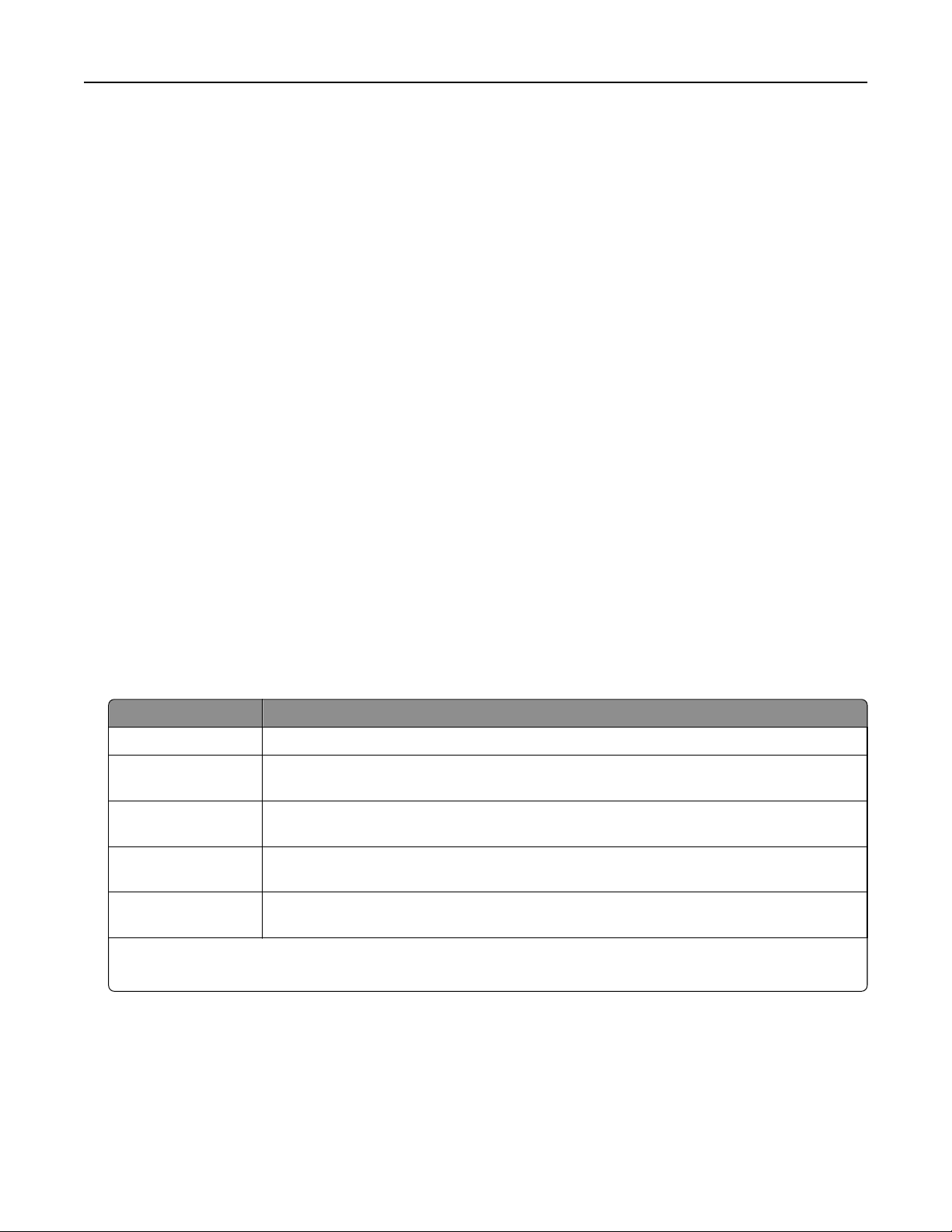
bruge M3150-kode 100
• Hvis du bruger en proxyserver, skal du deaktivere den midlertidigt for at indlæse websiden korrekt.
2 Kontroller det virtuelle display, der vises i det øverste venstre hjørne af skærmen.
Det virtuelle display fungerer på samme måde, som et rigtigt display ville virke på printerens kontrolpanel.
Konfiguration af meddelelser om forbrugsstoffer fra Embedded Web Server
Du kan bestemme, hvordan du vil underrettes, når forbrugsstoffer er næsten tomme, snart tomme, næsten helt tomme
eller er opbrugt, ved at indstille de valgbare varsler.
Bemærkninger:
• Du kan indstille valgbare varsler for tonerpatronen, billedenheden og vedligeholdelsessættet.
• Alle valgbare varsler kan indstilles for de situationer, hvor forbrugsstofferne er næsten tomme, snart tomme
eller næsten helt tomme. Ikke alle valgbare varsler kan indstilles for situationen, hvor forbrugsstoffet er
opbrugt. Valgbart e‑mail-varsel kan bruges til alle forbrugssituationer.
• Procentdelen af den anslåede rest af forbrugsstoffet kan indstilles for visse forbrugsstoffer og visse
forbrugssituationer.
1 Åbn en webbrowser, og angiv derefter printerens IP-adresse i adressefeltet.
Bemærkninger:
• Vis printerens IP-adresse på printerens startskærmbillede. IP-adressen vises som fire sæt tal, adskilt af
punktummer, f.eks. 123,123.123,123.
• Hvis du bruger en proxyserver, skal du deaktivere den midlertidigt for at indlæse websiden korrekt.
2 Klik på Indstillinger >Udskriftsindstillinger >Beskeder om forbrugsstoffer.
3 På rullelisten for hvert forbrugsstof skal du vælge blandt følgende meddelelsesindstillinger:
Meddelelse Beskrivelse
Fra Normal printerfunktion for alle forbrugsstoffer anvendes.
Kun e‑mail Printeren danner en e‑mail, når forbrugssituationen opstår. Status for forbrugsstoffet vises på
menusiden og statussiden.
Advarsel Printeren viser en advarsel og danner en e‑mail om status for forbrugsstoffet. Printeren stopper ikke,
når forbrugssituationen opstår.
1
Stop, kan fortsætte
Stop, kan ej fortsætte
1
Printeren danner en e-mail om status for forbrugsstoffet, når forbrugsmeddelelser er aktiveret.
2
Printeren stopper, når visse forbrugsstoffer er brugt op, så den ikke beskadiges.
Printeren stopper behandlingen af job, når forbrugssituationen opstår, og brugeren skal trykke på
en knap for at fortsætte udskrivningen.
1,2
Printeren stopper behandlingen af job, når forbrugssituationen opstår. Forbrugsstoffet skal
udskiftes, før udskrivningen kan fortsætte.
4 Klik på Send.
Ændring af fortrolige udskriftsindstillinger
Bemærk! Denne funktion er kun tilgængeligt på netværksprintere eller printere, som er tilsluttet en printserver.
1 Åbn en webbrowser, og angiv derefter printerens IP-adresse i adressefeltet.
